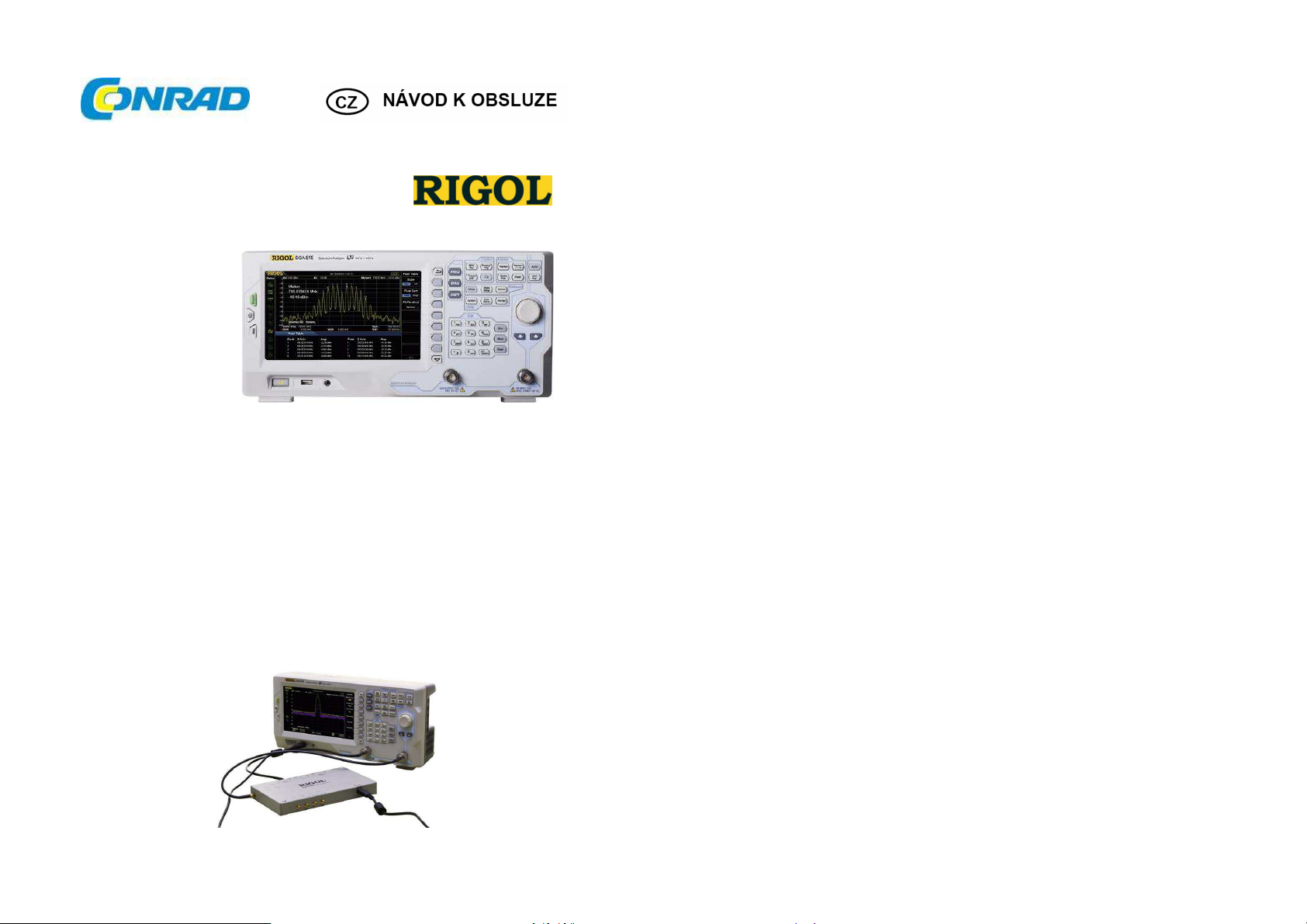
Spektrální analyzátor
a tracking generátor DSA800/TG
Obj. č.: 40 97 50
Vážení zákazníci,
děkujeme Vám za vaši důvěru a za nákup spektrálního analyzátoru a tracking generátoru RIGOL
DSA800/TG, který patří do modelové řady DSA800/E.
Tento návod k obsluze je součástí výrobku. Obsahuje důležité pokyny k uvedení výrobku
do provozu a k jeho obsluze. Jestliže výrobek předáte jiným osobám, dbejte na to, abyste
jim odevzdali i tento návod.
Ponechejte si tento návod, abyste si jej mohli znovu kdykoliv přečíst!
Modelová řada DSA800/E zahrnuje 8 modelů včetně DSA800/TG.
Obrázky v tomto návodu odkazují na model DSA875.
Verze softwaru:
DSA815: 00.01.18
Po aktualizaci softwaru může dojít k změně nebo k přidání funkcí. Nejnovější verzi návodu k obsluze
získáte na webové stránce Rigol, resp. můžete kontaktovat Rigol a aktualizovat si software.
Bezpečnostní pokyny
Návod k obsluze si pozorně přečtěte ještě předtím, než začnete přístroj používat, abyste se vyhnuli
úrazům, poškození výrobku a ostatních přístrojů, které jsou k němu připojeny. Abyste předcházeli
možným nebezpečím, používejte přístroj pouze v souladu s pokyny, které jsou uvedeny v tomto
návodu k obsluze.
Používaní vhodného napájecího kabelu
Používejte jen vhodný napájecí kabel, který je určen pro napájení přístroje a je schválen pro použití
ve Vaší zemi.
Uzemnění přístroje
Přístroj je uzemněn zemnícím vodičem napájecího kabelu. Aby se zamezilo zásahu elektrickým
proudem, musí být zemnící vodič (vodiče) správně uzemněn ještě před připojením vstupních
a výstupních konektorů.
Správné připojení sondy
Pokud se používá sonda, zemnící vodič sondy se musí připojit k uzemnění.
Nepřipojujte jej k vysokému napětí. Nesprávný způsob připojení by mohl mít za následek,
že na konektorech, ovladačích nebo na jiných površích osciloskopu a sond bude nebezpečné napětí,
které představuje pro uživatele potencionální nebezpečí.
Dodržujte všechny jmenovité hodnoty.
Aby se zamezilo riziko vzniku požáru a zásahu elektrickým proudem, dodržujte všechny jmenovité
hodnoty a označení na přístroji. Před připojením přístroje zkontrolujte další informace o jmenovitých
hodnotách, které jsou uvedeny v návodu k obsluze.
Používejte vhodnou ochranu proti přepětí.
Dávejte pozor, aby přístroj nezasáhlo přepětí (způsobené např. blesky) a uživatel nebyl vystaven
nebezpečí zásahu elektrickým proudem.
Nepoužívejte přístroj bez připevněného krytu.
Neprovozujte přístroj, když je odstraněný kryt nebo panely.
Do větracího otvoru nestrkejte žádné předměty.
Nestrkejte žádné předměty do větracího otvoru, protože tím můžete přístroj poškodit.
Používejte správnou pojistku.
Používejte pouze pojistku stejného typu a stejných jmenovitých hodnot napětí a proudu,
jak stanovuje specifikace pro tento přístroj.
Neodkrývejte elektrický obvod a vodiče.
Nedotýkejte se odhalených vodičů a komponentů, když je přístroj připojený k elektrickému proudu.
Nepoužívejte přístroj při podezření na závadu.
Pokud budete mít podezření na nějakou závadu přístroje, nechte ho před dalším použitím zkontrolovat
pracovníky specializovaného servisu. Jakékoliv úpravy nebo opravy přístroje, zejména pak zásahy
do obvodů a příslušenství musí provádět pouze kvalifikovaný personál.
Zajistěte dobré větrání.
Nedostatečné větrání může způsobit zvýšení teploty nebo poškození přístroje.
Zabezpečte proto jeho dobré větrání a pravidelně kontrolujte větrák a cirkulaci vzduchu.
Neprovozujte přístroj na mokrých a vlhkých místech.
Aby se zamezilo zkratu uvnitř přístroje nebo zásahu elektrickým proudem, nepoužívejte prosím
výrobek ve vlhkém prostředí.
Neprovozujte přístroj v prostředí, kde hrozí nebezpečí výbuchu.
Aby se zamezilo poškození přístroje nebo úrazu osob, je důležité, aby se přístroj nepoužíval
v prostředí, kde hrozí nebezpečí výbuchu.
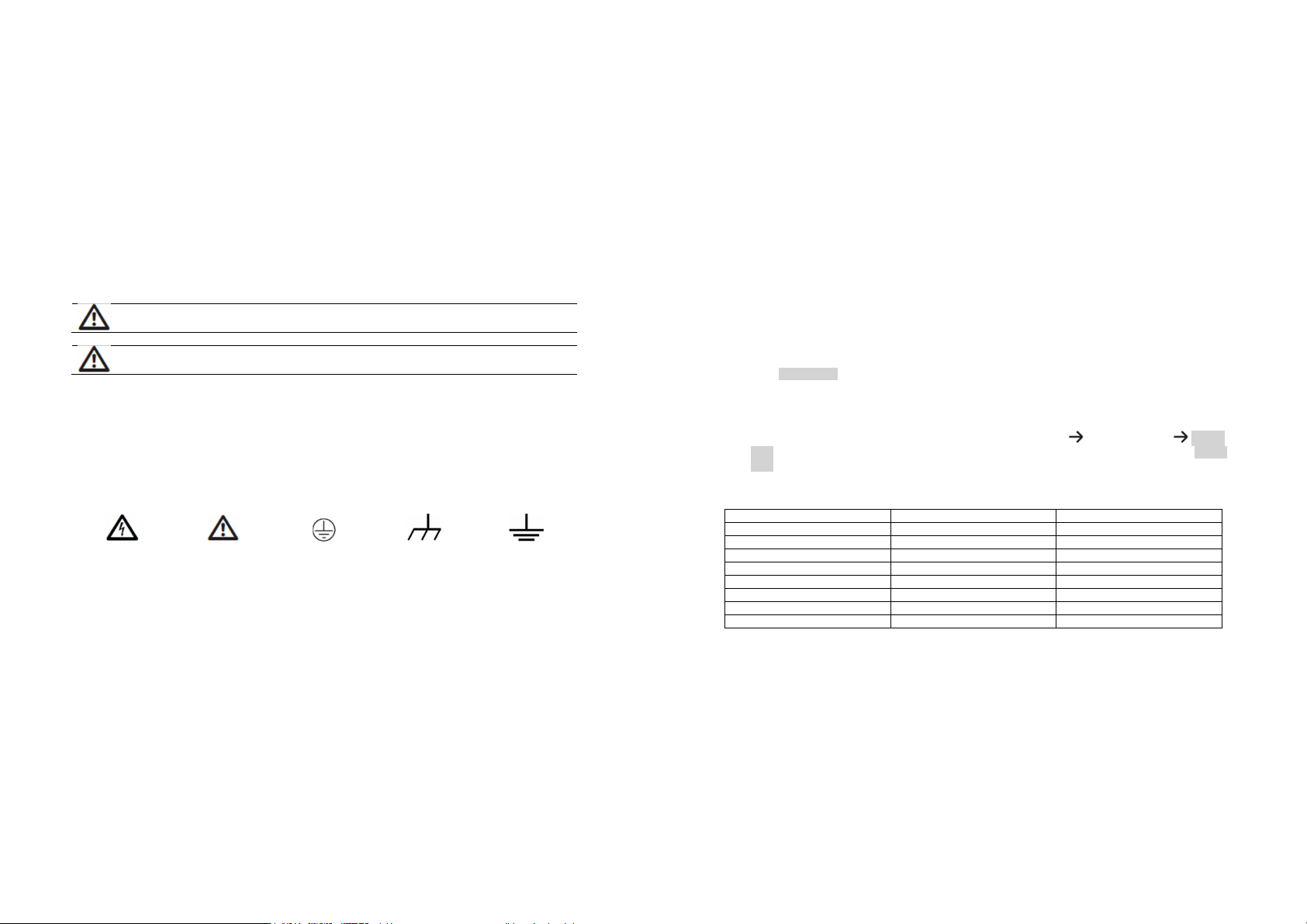
VAROVÁNÍ:
UPOZORNĚNÍ:
Nebezpečné
Přečtěte si
Ochranná
Zemnící svor
ka
Testovací
Povrch přístroje udržujte v čistotě a v suchu.
Aby se zamezilo působení vlivu prachu a/nebo vlhka ve vzduchu, udržujte povrch přístroje čistý
a v suchu.
Prevence elektrostatických výbojů
Přístroj provozujte v prostředí, kde je chráněn proti elektrostatickým výbojům, aby se chránil proti
poškození způsobenému statickými výboji. Před připojením vždy uzemněte jak interní, tak externí
vodiče kabelu, aby se uvolnila statická energie.
Manipulace s přístrojem
Během přepravy zacházejte s přístrojem opatrně, aby nedošlo k poškození tlačítek, knoflíků
a rozhraní, ani ostatních částí a panelů.
Bezpečnostní pojmy a symboly
V návodu se můžou objevit následující pojmy:
Toto varování upozorňuje na nebezpečnou situaci nebo postup,
který může mít v případě zanedbání za následek vážný úraz, nebo ztrátu života.
Toto sdělení upozorňuje na podmínky, nebo postup, který může
mít v případě zanedbání za následek poškození výrobku, nebo ztrátu důležitých dat.
Bezpečnostní pojmy na výrobku:
DANGER – Vyžaduje vaši pozornost během provozu a označuje bezprostřední nebezpečí poranění.
WARNING - Vyžaduje vaši pozornost během provozu a označuje nebezpečí poranění, i když nehrozí
bezprostředně.
CAUTION - Vyžaduje vaši pozornost během provozu a signalizuje, že může dojít k poškození
přístroje, nebo jiných zařízení, která jsou k němu připojena.
Symboly na výrobku: Na výrobku se můžou vyskytovat tyto symboly:
napětí
pokyny
zemnící svorka
šasi
zemnicí svorka
Popis modelové řady DSA800/E
Spektrální analyzátory modelové řady DSA800/E jsou malé, lehké, přenosné, cenově výhodné
a nenáročné na obsluhu. Mají přehledná numerická tlačítka, LCD displej s vysokým rozlišením
a různá rozhraní pro vzdálenou komunikaci a lze je využívat v různých oblastech činnosti, jako
např. na školách, ve firemním výzkumu a rozvoji i v průmyslu.
Hlavní funkce:
Nejvyšší frekvence jednotlivých modelů: 1,5 GHz, 3,2 GHz, 7,5 GHz
Průměrná zobrazovaná prahová úroveň šumu (DANL): -161 dBm (typicky)
Fázový šum: <-98 dBc/Hz při ofsetu 10 kHz (typicky)
Nejistota měření úrovně: <0,8 dB
Minimální rozlišení šířky pásma RBW: 10 Hz
Sada EMI filtru a kvazi špičkového detektoru (
Měřicí sada p
příslušenství)
Funkce demodulace AM/FM
Různé funkce měření (volitelně)
Tracking generátor: 1,5 GHz (DSA815-TG), 3,2 GHz (DSA832/E-TG), 7,5 GHz (DSA875-TG)
Displej s vysokým rozlišením 800 x 480 pixelů a s uživatelsky přívětivým grafickým rozhraním
Různá komunikační rozhraní, jako LAN. USB, GPIB (volitelně)
oměru přenášeného a odraženého signálního napětí (VSWR, volitelné
volitelné příslušenství
)
Obsah návodu
Část 1: Rychlý start
Rychle seznámí uživatele s čelním a zadním panelem, s uživatelským rozhraním a se zprávami při
prvním použití analyzátoru.
Část 2: Práce s čelním panelem
Tato část podrobně seznamuje uživatele s funkcemi, které se ovládají na čelním panelu.
Část 3: Dálkové ovládání
V této části se seznámíte s dálkovým ovládáním multimetru.
Část 4: Řešení problémů
Tato část nabízí seznam problémů, které se můžou během používání analyzátoru objevit
a jejich řešení.
Část 5: Technické údaje
Uvádí technickou specifikaci výrobku
Formátové konvence, které se používají v tomto návodu:
1. Tlačítka:
Funkční tlačítka na čelním panelu multimetru jsou uváděna symbolem s názvem tlačítka
(tučně a kurzívou) např. FREQ označuje tlačítko FREQ.
2. Tlačítka v menu:
Provozní tlačítka menu se uvádí jako „slovní označení + zvýrazněné pozadí“,
např. Center Freq označuje položku menu centrální frekvence pod funkcí tlačítka FREQ.
3. Konektory
Konektory na předním a na zadním panelu se obvykle označují tučným názvem konektoru
v hranaté závorce, např. [GEN OUTPUT 50Ω]
4. Krok pracovního postupu:
Pro označení kroků pracovního postupu se používá symbol šipky . Například FREQ Center
Freq znamená, že stisknete tlačítko FREQ na čelním panelu a poté stisknete tlačítko menu Center
Freq.
Modelová řada DSA800/E zahrnuje 8 modelů včetně DSA800/TG. Obrázky v tomto návodu
odkazují na model DSA875.
Model Rozsah frekvence Tracking Generator
DSA815 9 kHz až 1,5 GHz Ne
DSA832 9 kHz až 3,2 GHz Ne
DSA875 9 kHz až 7,5 GHz Ne
DSA832E 9 kHz až 3,2 GHz Ne
DSA815-TG 9 kHz až 1,5 GHz 1,5 GHz
DSA832-TG 9 kHz až 3,2 GHz 3,2 GHz
DSA875-TG 9 kHz až 7,5 GHz 7,5 GHz
DSA832E-TG 9 kHz až 3,2 GHz 3,2 GHz
1. Rychlý start
V této části se uživatel může rychle seznámit s čelním a zadním panelem, s uživatelským rozhraním
a se zprávami během prvního použití spektrálního analyzátoru DSA800/TG.
Kontrola rozsahu dodávky
1. Zkontrolujte, zda nedošlo k poškození přepravného obalu.
Poškozený přepravný obal a vnitřní materiál tlumící otřesy si uschovejte, až dokud nezkontrolujete
celistvost obsahu a neprovedete elektrické a mechanické prozkoušení.
2. Zkontrolujte přístroj
V případě jakéhokoliv poškození kontaktujte svého prodejce.
3. Zkontrolujte příslušenství
Zkontrolujte příslušenství podle seznamu jednotlivých částí.
V případě, že příslušenství není úplné nebo je poškozeno, kontaktujte svého prodejce.

Vzhled a rozměry
UPOZORNĚNÍ:
Připojení k napájení
Pro připojení spektrálního analyzátoru k zdroji napájení použijte přiložený napájecí kabel, jak ukazuje
níže uvedený obrázek. Požadované napětí a frekvence střídavého proudu pro tento spektrální
analyzátor je 100 – 240 V, 45 – 440 Hz. Spotřeba přístroje nepřesahuje 50 W. Pokud se spektrální
analyzátor připojí napájecím kabelem k síti střídavého napětí, přístroj si automaticky vybere správný
rozsah napětí a uživatel ho tak nemusí volit manuálně.
Obr. 1 – 1 Pohled zepředu (jednotka: mm)
Obr. 1 – 2 Pohled zezadu (jednotka: mm)
Příprava k použití
Nastavení nožiček
Pro snadnější obsluhu a sledování displeje můžete vysunout nožičky a použít je jako podstavec
pro postavení přístroje. Když přístroj nepoužíváte, můžete nožičky sklopit, aby se snadněji skladoval
a přepravoval.
Obr. 1 – 4 Připojení napájecího kabelu
Aby se zamezilo úrazu elektrickým proudem, musíte se ubezpečit,
že přístroj je správně uzemněný.
Zapnutí přístroje
Pokud přístroj připojíte správně k zdroji napájení, stiskněte tlačítko na předním panelu,
aby se spektrální analyzátor zapnul. Objeví se úvodní obrazovka, na které se zobrazují informace
k procesu inicializace a křivka průběhu rozmítání.
Interní kalibrace
Po zapnutí přístroje proveďte interní kalibraci. Stiskněte System Calibrate Cal Now
a přístroj provede kalibraci na základě interního kalibračního zdroje.
Natavení systémového jazyka
Spektrální analyzátory modelové řady DSA800/E podporují několik systémových jazyků.
Jazyk můžete přepnout stiskem System Language.
Čelní panel
Níže uvedený obrázek znázorňuje čelní panel DSA800/800E.
Vysunuté nožičky Zasunuté nožičky
Obr. 1 – 3 Nastavení nožiček
Obrázek 1 – 5 Čelní panel
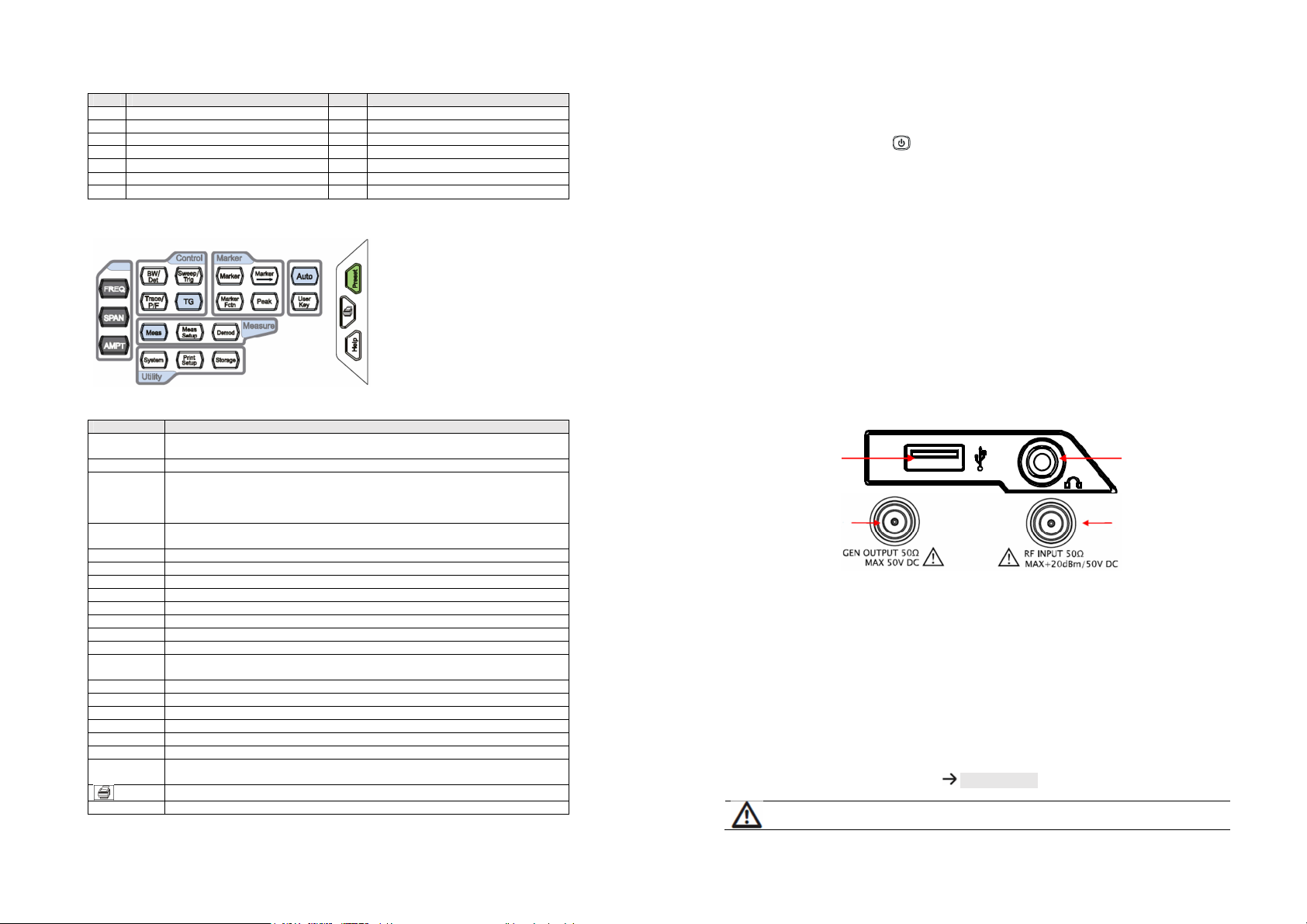
Popis čelního panelu
Číslo Popis Číslo Popis
Tlačítko
Popis
SPAN
Nastavuje typ detekce a filtru.
Trace/P/F
Nastavuje tracking generátor
. *
Meas Setup
Nastavuje funkci demodulace
.
Marker Fctn
System
Auto
Výstup Tracking
UPOZORNĚNÍ:
1 LCD 8 Výstup Tracking generátoru *
2 Tlačítka ovládaní menu 9 Zdířka pro připojení sluchátek
3 Oblast tlačítek funkcí 10 USB Host
4 Otočný knoflík 11 Přepínač zapnutí a vypnutí
5 Směrové šipky 12 Help
6 Numerická tlačítka 13 Print
7 Vstup RF 14 Preset
* Položka č. 8 je dostupná u modelů DSA815-TG, DSA832-TG, DSA875-TG a DSA832-TG.
Čelní panel tlačítek funkcí
Popis panelu tlačítek funkcí
FREQ
Obrázek 1 – 6 Panel tlačítek funkcí
Nastavuje centrální, počáteční a konečnou frekvenci; umožňuje funkci sledování
signálu.
Nastavuje šířku pásma rozmítání.
AMPT
Nastavuje referenční úroveň, RF atenuátor, měřítko a jednotku osy Y, atd.
Nastavuje ofset referenční úrovně, maximální úroveň směšování a vstupní
impedanci.
Aktivace funkcí Auto scale a Auto range a zapíná RF předzesilovač.
BW/Det
Sweep/Trig
Nastavuje šířku pásma rozlišení (RBW) a videa (VBW).
Nastavuje parametry rozmítání a spouštění.
Nastavuje parametry průběhu (stopy) a testu (Pass/Fail).
TG
Meas
Vybírá a ovládá funkce měření **.
Nastavuje parametry zvolené funkce měření **.
Demod
Marker
Marker ->
Označuje amplitudu, frekvenci a čas rozmítání určitého bodu průběhu (stopy).
Nastavuje další systémové parametry na základě hodnoty aktuální značky.
Speciální funkce značky, jako je šum značky, měření šířky pásma N dB
a frekvence.
Peak
Otevře menu vyhledávání špičky a okamžitě vyhledá špičku.
Nastavuje parametry systému.
Print setup
Storage
Nastavuje parametry tisku.
Otvírá funkci ukládání a vyvolání z pamětí.
Automaticky vyhledá signály v celém frekvenčním rozsahu.
User Key
Preset
Uživatelem definované klávesové zkratky.
Resetuje systém na výchozí nastavení z výroby, nebo do stavu určeného
uživatelem.
Tisk nebo uložení obrazu displeje.
Help
Použití vložené nápovědy.
* Tato funkce je dostupná jen u modelů DSA815-TG, DSA832-TG, DSA875-TG a DSA832-TG.
** Tato funkce je dostupná jen u modelu DSA800/E s patřičným příslušenstvím.
Podsvícení předního panelu tlačítek
Provozní stav spektrálního analyzátoru je signalizován zapnutým nebo vypnutým podsvícením
a barvou některých tlačítek na čelním panelu – viz níže:
1. Přepínač zapnutí a vypnutí
V pohotovostním režimu bliká.
Trvale svítí, když je přístroj v normálním provozním stavu.
2.
TG
*
Pokud je povolena funkce TG, podsvícení tlačítka je zapnuto, pokud funkci vypnete,
podsvícení se vypne.
3. AUTO
Pokud stisknete tlačítko
AUTO
, podsvícení se zapne. Zahájí se rozmítání v celém rozsahu
frekvence, vyhledání signálu s maximální amplitudou, který se přesune do středu obrazovku.
Poté se podsvícení vypne.
4.
Meas
**
Podsvícení tlačítka
Meas
se zapíná, když se povolí VSWR nebo jiná pokročilá funkce měření
a svítí, dokud se všechny funkce měření nevypnou.
Poznámka:
* Tato funkce je dostupná jen u modelů DSA815-TG, DSA832-TG, DSA875-TG a DSA832-TG.
** Tato funkce je dostupná jen u modelu DSA800/E s patřičným příslušenstvím.
Konektory na čelním panelu
USB Host
Zdířka sluchátek
generátoru
1. USB Host
Obr. 1 – 7 Konektory na čelním panelu
Vstup RF
Analyzátor může sloužit jako „hostitelské“ zařízení pro připojení jiných externích USB zařízení.
Toto rozhraní můžete použít pro paměťová USB zařízení a zařízení s konvertorem rozhraní USB
– GPIB.
Paměťové USB zařízení
Přístroj načte stopu nebo soubor se stavem, který je uložen na USB zařízení, nebo uloží
aktuální stopu a stav na přístroji do paměťového USB zařízení. Na USB zařízení můžete také
uložit snímek aktuální obrazovky přístroje ve formátu „.bmp“, „jpg“, nebo „png“.
Konvertor rozhraní USB – GPIB
Rozšiřuje analyzátor o GPIB rozhraní.
2. Zdířka pro připojení sluchátek
Analyzátor umožňuje demodulaci AM a FM. Vložte do zdířky konektor sluchátek a získáte zvukový
výstup demodulovaného signálu. Výstup sluchátek můžete zapnout nebo vypnout a hlasitost
výstupu můžete nastavit přes
Demond
Demond Setup.
Aby se zabránilo poškození sluchu, snižte hlasitost nejdříve na nulu
a po připojení sluchátek ji postupně zvyšujte.
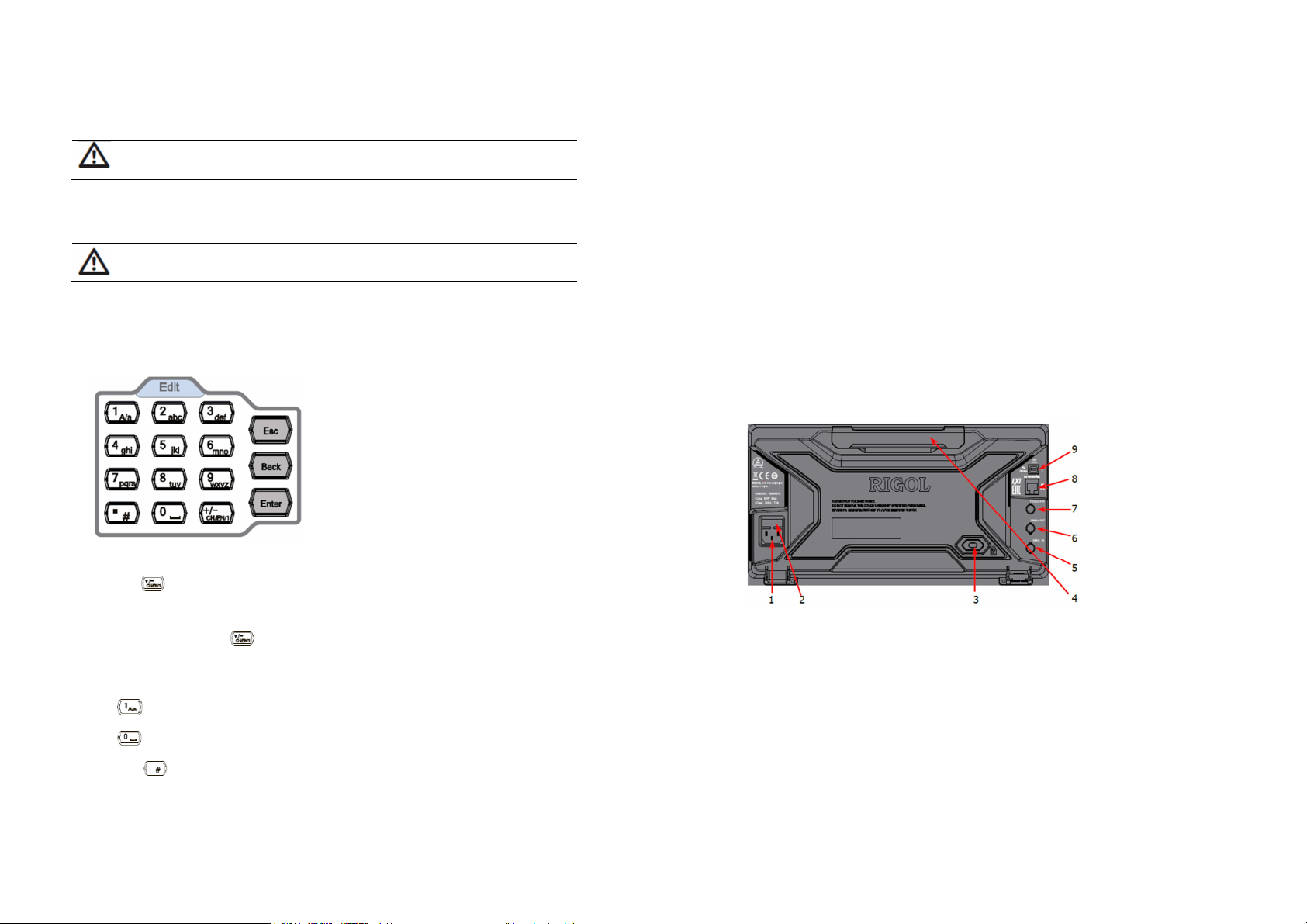
3. GEN OUTPUT 50Ω
UPOZ
ORNĚNÍ:
UPOZORNĚNÍ:
Výstup Tracking generátoru lze připojit k přijímači pomocí kabelu s konektorem N (samec).
Tracking generátor je dostupný jen u modelů DSA815-TG, DSA832-TG, DSA875-TG a DSA832-TG.
Aby se zabránilo poškození tracking generátoru, nesmí zpětný výkon
překročit +10 dBm při frekvenci nižší než 10 MHz +20 dBm při frekvenci vyšší než 10 MHz.
Závěrné DC napětí nesmí překročit 50 V.
4. RF INPUT 50Ω
Vstup měřeného signálu. K vstupu měřeného signálu [RF INPUT 50Ω] se pomocí kabelu
s konektorem N (samec) může připojit měřené zařízení.
Aby se zabránilo poškození přístroje vstupním signálem na RF INPUT 50Ω,
nesmí komponent s DC napětím a maximální trvalý výkon komponentu AC (RF) signálu
překročit 50 V, resp. +20 dBm .
Práce s numerickou klávesnicí
Na čelním panelu DSA800/E je numerická klávesnice (viz níže uvedený obrázek), která podporuje
psaní čínských znaků, malých a velkých písmen anglické abecedy, čísel a symbolů (včetně desetinné
čárky, #, mezerníku a +/-), které se používají hlavně při editaci názvů složek nebo souborů (viz níže
„Vkládání názvu souboru“) a při nastavení parametrů (viz níže „Nastavení parametrů“).
4. Enter
Pokud se stiskne během editace parametrů, systém ukončí editaci a automaticky vloží
výchozí jednotku daného parametru.
Během editace názvů soborů stiskněte toto tlačítko, aby se vložil znak, který jste vybrali
kurzorem.
5. Esc
• Během editace parametrů se toto tlačítko používá k vymazání vstupů v poli aktivní funkce
a ukončení zadávání parametrů.
• Při editaci názvů soborů se po stisku tlačítka vymažou zadané znaky.
• Pokud se zobrazuje hlavní obrazovka měření a stisknete toto tlačítko, vypne se zobrazení
aktivní funkce.
• Stiskněte tlačítko, když chcete ukončit režim probíhajícího testu klávesnice.
• Pokud je obrazovka uzamčena, stiskněte tlačítko, abyste ji odemkli.
• Pokud je přístroj v režimu dálkového ovládání, použijete toto tlačítko pro návrat
k lokálnímu režimu.
6. Back
• Během editace parametrů se toto tlačítko používá k vymazání znaku,
který je nalevo od kurzoru.
• Během editace názvů soborů se toto tlačítko používá k vymazání znaku,
který je nalevo od kurzoru.
Zadní panel
Níže uvedený obrázek znázorňuje zadní panel DSA800/E.
Obrázek 1 – 8 Numerická klávesnice
Numerická klávesnice má následující části:
1. Tlačítko
Při nastavení parametrů se používají tlačítka číslic. Pokud chcete vložit symbol (+ nebo -)
čísla stiskněte toto tlačítko. Když se tlačítko stiskne poprvé, symbol parametru bude označen
jako „-“ a pokud se stiskne znovu, aplikuje se symbol „+“.
Stiskněte toto tlačítko ( ) pro přepínání čínských, anglických znaků a číslic při editaci
názvů souborů a složek.
2. Tlačítka číslic a písmen
Tlačítka slouží jak pro přímé psaní písmen tak číslic.
se používá pro vložení číslice 1 a pro přepínání psaní velkých a malých písmen anglické
abecedy.
se používá pro psaní nuly a vložení mezery.
3. Tlačítko
Toto tlačítko se při psaní číslic používá pro vložení desetinné čárky na místo, kde je umístěn
kurzor.
Při psaní anglických znaků použijte tlačítko pro vložení znaku „#“.
Při psaní čínských znaků je tlačítko nefunkční.
1. Připojení napájecího adaptéru
Obrázek 1 – 9 Zadní panel
Přístroj se připojuje k sítím s napětím v rozsahu 100 V – 240 V, 45 Hz – 440 Hz.
2. Kryt pojistky
Otevřete kryt, když chcete vyměnit pojistku. Modelová řada DSA800/E používá pojistky 250 V AC,
T2A.
3. Otvor bezpečnostního zámku
V případě potřeby si můžete zakoupit bezpečnostní zámek a uzamknout analyzátor
na požadovaném místě.
4. Držadlo
Držadlo si můžete vytáhnout do svislé polohy a analyzátor tak můžete snadněji přenášet.
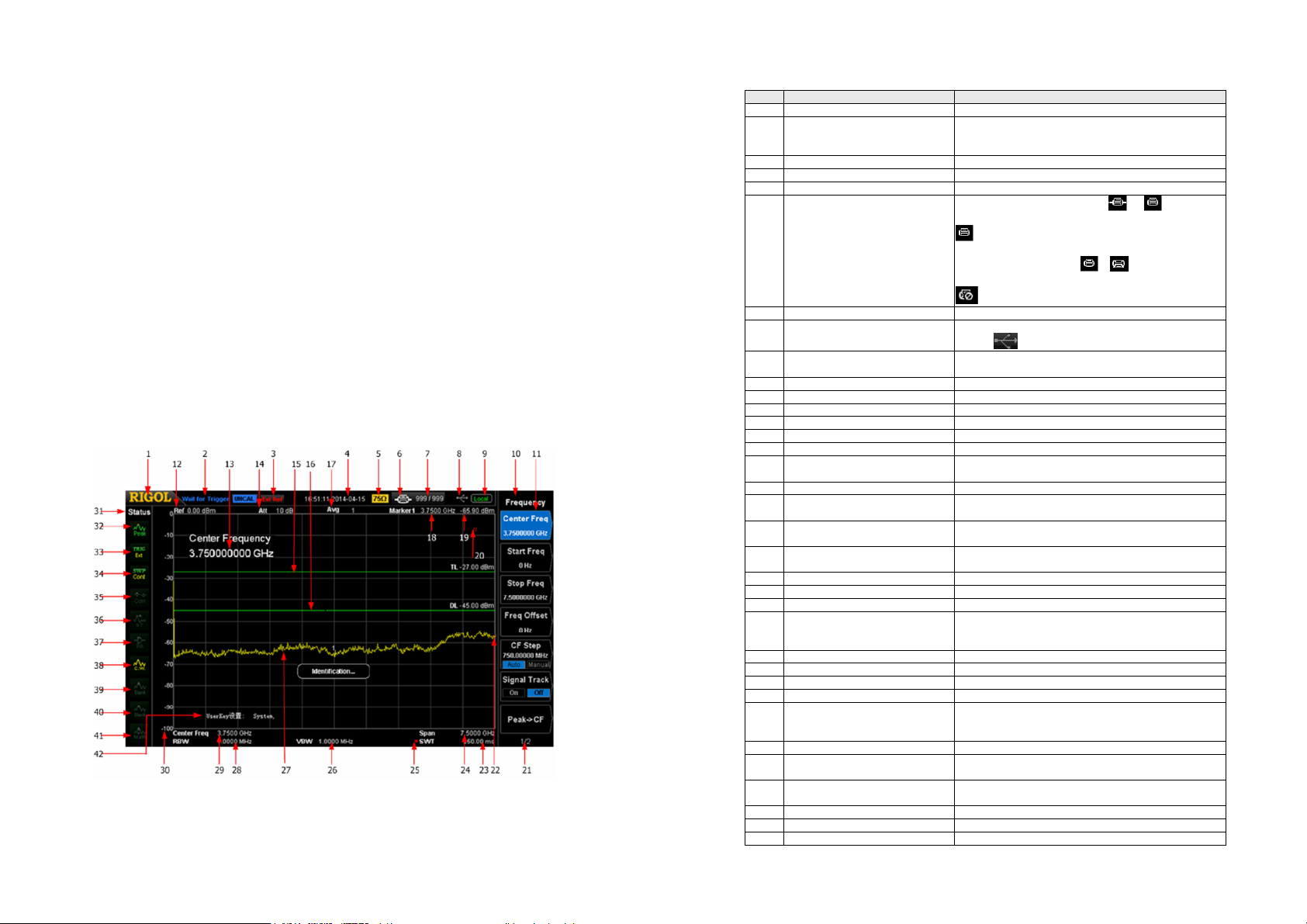
5. 10MHz IN
Číslo Název
Popis
Ukazuje, že tiskárna je zastavena.
DSA800/E může používat interní nebo externí referenční zdroj.
•
Když se přes konektor [10MHz IN] přijme časový signál, použije se tento signál jako
referenční zdroj a v stavovém řádku uživatelského rozhraní se ukáže „Ext Ref“.
Při ztrátě referenčního signálu se odpojený přístroj přepne automaticky na interní zdroj
a označení „Ext Ref“ se z obrazovky ztratí.
6. 10MHz OUT
DSA800/E může používat interní nebo externí referenční zdroj.
•
Pokud se používá interní referenční zdroj, může konektor [10MHz OUT] vydávat časový signál
10 MHz, který je generován analyzátorem. Tento signál lze používat k synchronizaci jiných
přístrojů.
•
Konektory [10MHz OUT] a [10MHz IN] se obvykle používají k synchronizaci několika přístrojů.
7. TRIGGER IN
V režimu externího spouštěče dostává konektor externí signál spouštění pomocí BNC kabelu.
8. LAN rozhraní
Pomocí tohoto rozhraní můžete připojit analyzátor k místní síti a ovládat ho dálkově.
Analyzátor splňuje standard přístrojů třídy LXI-C 2011 a rychle dokáže vytvořit integrovaný
testovací systém.
9. USB rozhraní
Analyzátor se může využít jako „slave“ zařízení pro připojení externích USB zařízení.
Přes toto rozhraní můžete připojit tiskárnu PictBridge a vytisknout snímek obrazovky,
nebo PC a ovládat DSA800/E vzdáleně pomocí softwaru.
Uživatelské rozhraní
Obrázek 1 – 10 Uživatelské rozhraní
1 RIGOL Logo Rigol
2 Stav systému („UNCAL“ a
„Identification…“ se zobrazují na
jiném místě než ostatní označení)
2 Externí reference Externí reference
4 Čas Systémový čas
5 Vstupní impedance Když je impedance vstupu 75
6 Stav tiskárny
7 Průběh tisku Ukazuje číslo aktuální kopie a celkový počet kopií.
8 Stav paměťového USB zařízení Když je nainstalováno USB zařízení, ukazuje se
9 Provozní stav Ukazuje se „Local“ (v místním režimu), nebo „Rmt“
10 Název menu Funkce aktuálního menu.
11 Položky menu Položky menu aktuální funkce.
12 Referenční úroveň Referenční úroveň
13 Oblast aktivní funkce Aktuální parametr a jeho hodnota.
14 Nastavení atenuátoru Nastavení atenuátoru.
15 Spouštěcí úroveň Nastavení úrovně spouštění u videosignálu.
16 Čára na displeji Načtení referenční a prahové podmínky pro zobrazení
17 Průměrné časy Průměrné časy stopy.
18 Kurzor X Ukazatel aktuální hodnoty X. V různých funkcích
19 Kurzor Y Ukazatel aktuální hodnoty Y. V různých funkcích
20 Neplatná data Když se po změně parametrů nedokončí rozmítání,
21 Číslo stránky menu Ukazuje celkový počet stránek a číslo aktuální stránky.
22 Poloha rozmítání Aktuální poloha rozmítání.
23 Čas rozmítání Čas rozmítání
24 Rozsah frekvence nebo konečná
frekvence
25 Symbol manuálního nastavení Příslušný parametr je v režimu manuálního nastavení.
26 VBW Šířka videopásma.
27 Oblast zobrazení čáry spektra Zobrazení čáry spektra.
28 RBW Rozlišovací šířka pásma.
29 Středová nebo startovací
frekvence
30 Rozsah Y Označení stupnice Y.
31 Stav parametru Symboly na levé straně obrazovky ukazují stav
32 Typ detekce Kladná špička, záporná špička, příklad, normální, RMS
33 Typ spouštění Volné, videosignál a externí.
34 Režim rozmítání Průběžné a jednotlivé rozmítání (s označením počtu).
35 Oprava Zapnutí a vypnutí opravy.
Auto Tune, Auto Range, Wait for Trigger, Calibrating,
UNCAL (nekalibrované měření)
Identification… (Identifikace LXI)
Ω, ukazuje se „75 Ω“.
Střídavě se zobrazuje symboly a , které
signalizují, že běží připojená tiskárna.
: Ukazuje, že připojení je úspěšné, tisk se dokončil,
nebo tiskárna je v nečinnosti.
Když se střídavě ukazuje a , znamená to,
probíhá tisk.
symbol .
(vzdálený režim).
špičkové hodnoty.
se jedná o různé fyzické hodnoty.
se jedná o různé fyzické hodnoty.
aktuálně naměřená data jsou neplatná.
Rozsah frekvence kanálu rozmítání lze vyjádřit
kombinací centrální frekvence a rozsahu nebo
kombinací počáteční a koncové frekvence.
Rozsah frekvence kanálu rozmítání lze vyjádřit
kombinací centrální frekvence a šířky nebo kombinací
počáteční a koncové frekvence.
parametrů systému.
Avg, Voltage Avg a Kvazi špička.
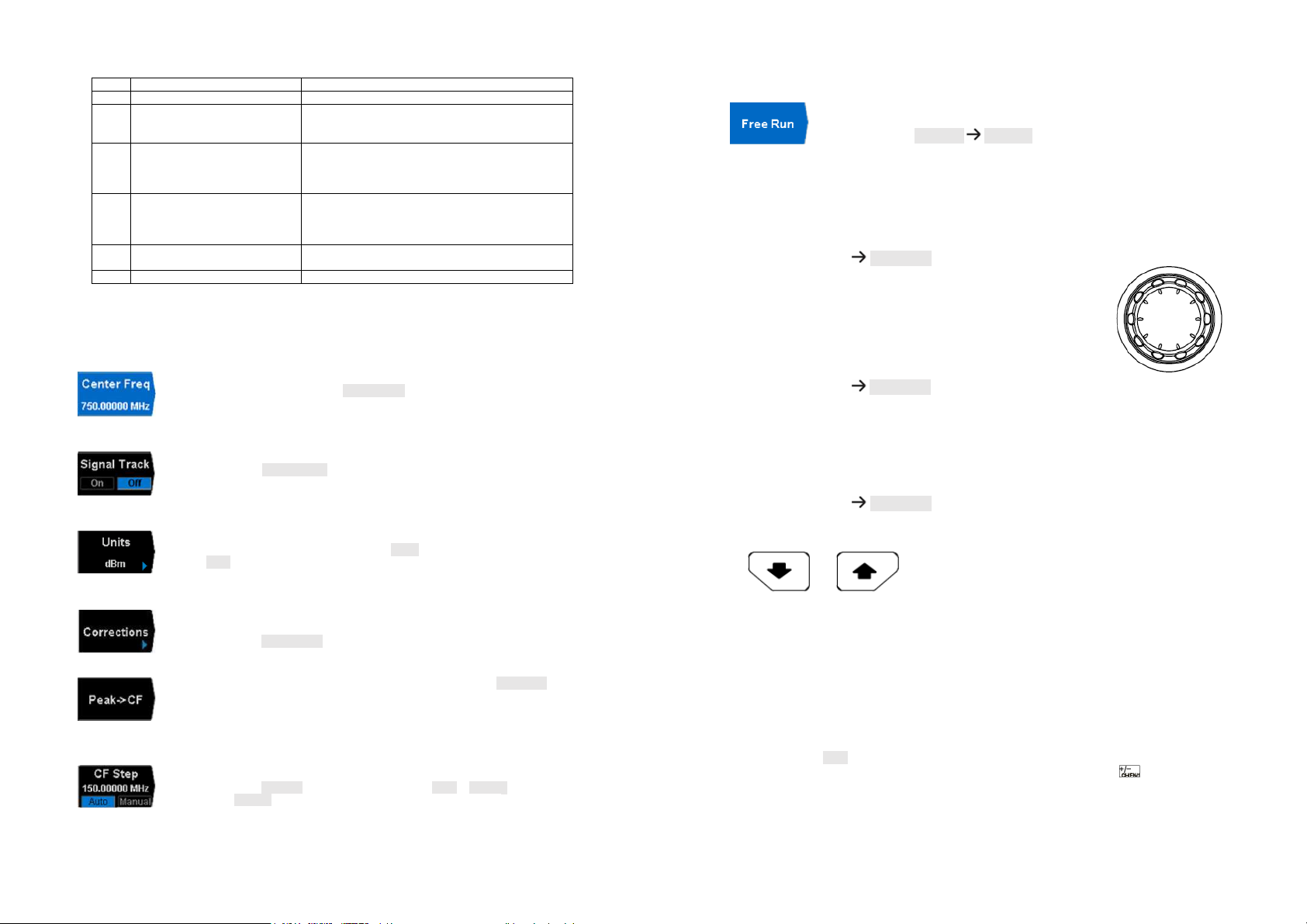
36 Sledování signálu Zapnutí, nebo vypnutí funkce sledování signálu.
37 Stav předzesilovače *
Zapnutí, nebo vypnutí předzesilovače.
UserKey
38 Typ a stav stopy 1 Typy stop: Clear Write, Max Hold, Min Hold, Video
Avg, Power Avg a Freeze.
Stav stopy: žlutá signalizuje zapnutí a šedá vypnutí.
39 Typ a stav stopy 2 Typy stop: Clear Write, Max Hold, Min Hold, Video
Avg, Power Avg a Freeze.
Stav stopy: purpurová signalizuje zapnutí a šedá
vypnutí.
40 Typ a stav stopy 3 Typy stop: Clear Write, Max Hold, Min Hold, Video
Avg, Power Avg a Freeze.
Stav stopy: světle modrá signalizuje zapnutí a šedá
vypnutí.
41 Typ a stav stopy MATH Typy stop: A-B, A+Const, A-Const
Stav stopy: zelená signalizuje zapnutí a šedá vypnutí.
42
Definice
Zobrazení definice uživatelem navolených tlačítek.
Práce s menu
V závislosti na provozním režimu existuje celkem 7 typů menu. Níže je uveden popis jednotlivých
typů a způsob práce s menu.
1. Vložení parametru
2. Přepínání stavu
3. Otevření spodního menu (s parametrem)
4. Otevření spodního menu (bez parametru)
5. Okamžité provedení funkce
6. Přepínání funkcí a vložení parametru
Po výběru tohoto typu menu se použijí numerická tlačítka pro přímou změnu
parametrů. Například můžete vybrat Center Freq, vložit požadovanou hodnotu
a stisknout Enter pro změnu středové frekvence.
Stiskněte příslušné tlačítko menu pro přepnutí uvedených možností.
Stiskněte například Signal Track pro zapnutí, nebo vypnutí funkce sledování
signálu.
Stiskněte tlačítko příslušného menu, aby se otevřelo spodní menu a mohli jste
změnit zvolenou možnost. Stiskněte například Units a otevře se spodní nabídka.
Vyberte dBm a vraťte se k předešlé nabídce. Jednotka osy Y se změní na dBm.
Stiskněte tlačítko příslušného menu, aby se otevřelo spodní menu.
Stiskněte například Corrections pro přímé vložení opravy.
Stiskněte tlačítko pro spuštění příslušné funkce. Stiskněte například Peak->CF
pro spuštění funkce vyhledání špičky a nastavení centrální frekvence analyzátoru
na frekvenci aktuálního špičkového signálu.
Stiskněte příslušné tlačítko menu pro přepnutí funkcí a pomocí numerických tlačítek
můžete změnit přímo parametr.
Stiskněte například CF Step a můžete přepnout funkci Auto a Manual.
Pokud zvolíte Manual, můžete přímo zadat požadovanou hodnotu
pro změnu kroku CF.
7. Výběr stavu
Stiskněte příslušné tlačítko menu pro změnu parametru a návrat
na vyšší úroveň menu.
Stiskněte například Trig Type Free Run, když chcete vybrat volné spouštění
a analyzátor přejde do stavu Free Run.
Nastavení parametru
Požadované parametry můžete zadávat pomocí numerických tlačítek, otočným knoflíkem,
nebo šipkami. Níže popisujeme na příkladu nastavení centrální frekvence 800 MHz 3 způsoby
nastavení parametrů.
1. Použití numerických tlačítek
1) Stiskněte
FREQ
Center Freq
2) Numerickými tlačítky zadejte 800.
3) Stisknutím Enter vyberte požadovanou jednotku (MHz)
z rozbalovacího menu.
2. Použití knoflíku
Pokud je parametr možné editovat (to znamená, když jste ho vybrali),
otáčejte knoflík v směru hodinových ručiček pro zvyšování hodnoty
nebo proti směru hodinových ručiček pro snížení hodnoty parametru
v jednotlivých krocích.
1) Stiskněte
2) Otáčejte knoflíkem, dokud se parametr nenastaví na požadovanou hodnotu (800 MHz).
FREQ
Center Freq
Obr. 1 – 11 Otočný knoflík
Poznámka: Pokud je aktivní funkce paměti, můžete knoflíkem volit cestu k souboru a provádět
výběr souboru.
3. Použití tlačítek se šipkami
Pokud je parametr možné editovat (to znamená, pokud jste ho vybrali), můžete zvyšovat
nebo snižovat hodnotu parametru v krocích pomocí tlačítek se šipkami.
1) Stiskněte FREQ Center Freq
2) Stiskněte tlačítko se šipkou nahoru nebo dolů, dokud se nenastaví požadovaná hodnota
parametru (800 MHz).
Obr. 1 – 12 Tlačítka šipek
Poznámka: Pokud je aktivní funkce paměti, můžete pomocí tlačítek se šipkami volit cestu
k souboru a výběr souboru.
Vložení názvu souboru
Přístroje DSA800/E umožňují používat při zadávání názvů souborů čínské znaky, písmena anglické
abecedy, číslice a #.
1. Rozhraní pro zadávání názvů souborů
Stiskněte
Storage
a vyberte požadovaný typ souboru a místo pro jeho uložení v paměti.
Poté stiskněte Save, aby se otevřelo rozhraní pro vložení názvu souboru. Pro přepnutí režimu
čínských znaků, písmen anglické abecedy a číslic můžete stisknout tlačítko .
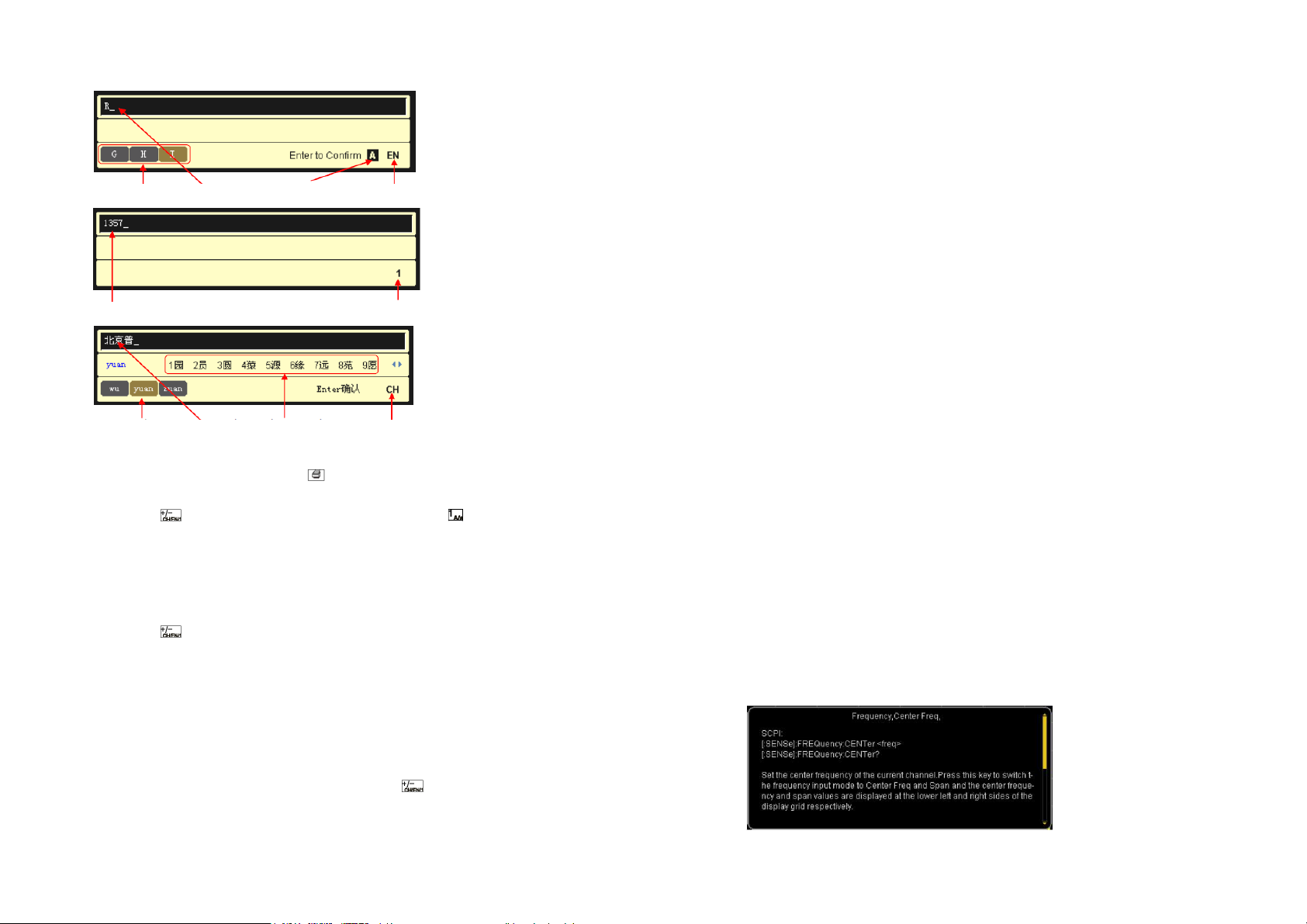
(a) Režim psaní písmen anglické abecedy
Výběr písmen Vložená písmena Velká/malá písmena Režim psaní
(b) Režim psaní číslic
(c) Režim psaní čínských znaků
Vložené číslice Režim psaní
Výběr abecedy pinyin Vložené znaky Výběr znaků
Obr. 1 – 13 Rozhraní pro vkládání názvu souboru
Režim psaní
Rada: Pokud je připojeno paměťové USB zařízení, přístroj přejde do režimu vkládání
názvů souborů také stisknutím tlačítka tiskárny .
2. Vkládání písmen anglické abecedy
1) Stiskem přejděte do režimu psaní anglických písmen. Stiskem můžete také měnit
velká a malá písmena. Příslušný symbol psaní se zobrazuje v pravém dolním rohu okna
rozhraní.
2) Stiskněte tlačítko požadovaného písmene. Dostupné znaky vidíte v poli pro výběr písmen.
Tlačítko stiskněte opakovaně, dokud se neukáže požadované písmeno (pozadí zvoleného
písmeno bude hnědé). Poté stiskněte Enter a písmeno se vloží do textového řádku.
3) Stejným způsobem vložte všechna požadovaná písmena.
3. Psaní čínských znaků
1) Stiskem přejděte do režimu psaní čínských znaků. Příslušný symbol psaní se zobrazuje
v pravém dolním rohu okna rozhraní.
2) Stiskněte tlačítko prvního znaku pinyin. Dostupné znaky pinyin se zobrazí v poli pro výběr
pinyin a příslušné znaky v poli pro výběr znaků. Když se zobrazí požadovaná hláska pinyin,
pokračujte krokem 3, nebo pokračujte vložením dalších hlásek pinyin a poté přejděte ke kroku
3.
3) Otáčejte knoflíkem, dokud se podbarvení požadované hlásky pinyin nezmění na hnědé a poté
stiskem Enter hlásku vyberte. V poli pro výběr znaků se ukážou příslušné čínské znaky
označené čísly. Pomocí numerických tlačítek vyberte požadovaný znak. Můžete také použít
tlačítka šipek a přejít na předchozí nebo další stránku výběru čínských znaků.
4) Stejným způsobem vložte další čínské znaky.
Rada: Pokud potřebujete do názvu souboru vložit číslici, stiskněte a přepněte přístroj do režimu
psaní číslic. Poté použijte pro vložení požadovaného čísla numerická tlačítka.
Uzamčení tlačítek
Pomocí příslušných příkazů můžete zamknout jedno nebo všechny tlačítka funkcí
(s výjimkou tlačítka zapnutí a vypnutí) a otočný knoflík na čelním panelu.
1. Příkazy k uzamčení tlačítek
:SYSTem:KLOCk ON|OFF|1|0,<key> /* Zamkne nebo odemkne určité tlačítko*/
:SYSTem:KLOCk? <key> /* Dotaz, zda je určité tlačítko zamčeno*/
K určení tlačítka se používá parametr <key>. Rozsah tohoto parametru je následující:
FREQ|SPAN|AMP| /* Tlačítka REQ, SPAN, AMPT*/
BW|SWEEP|TRACE|TG| /* Tlačítka BW/Det, Sweep/Trig, Trace/P/F, TG*/
MARK|MARKFUNC|MARKTO|PEAK| /* Tlačítka Marker, Marker Fctn, Marker->, Peak*/
TUNE| /* Tlačítko Auto*/
MEAS|MEASSET|DEMOD| /* Tlačítko Meas, Meas Setup, Demod*/
SYSTEM|PRINTSETUP|STORAGE| /* Tlačítko System, Print Setup, Storage*/
PRESET|PRINT /* Tlačítko Preset, Print*/
K uzamčení nebo k odemčení tlačítka se používá parametr ON | OFF | 1 | 0. K uzamčení určeného
tlačítka vyberte ON | 1 a k odemčení tlačítka vyberte OFF | 0. Když chcete současně zamknout
nebo odemknout víc než jedno tlačítko, použijte k rozdělení tlačítek znaky „ a “.
:SYSTem:KLOCk ON|1,ALL /*Zamkne všechny tlačítka (s výjimkou tlačítka zapnutí a vypnutí)
a otočný knoflík na čelním panelu */.
:SYSTem:KLOCk OFF|0,ALL /*Zamkne všechny tlačítka a otočný knoflík na čelním panelu */.
2. Odeslání příkazu k uzamčení nebo k odemčení tlačítek přes Ultra Sigma
Vytvořte komunikační propojení mezi spektrálním analyzátorem a PC.
Otevřete Ultra Sigma a vyhledejte zdroje přístroje.
Otevřete ovládací panel dálkového ovládání a odešlete výše uvedené příkazy.
Použití nápovědy
Systémová nápověda poskytuje informace ke všem tlačítkám funkcí na čelním panelu a tlačítkám
v menu.
1. Otevření nápovědy
Stiskněte Help a uprostřed obrazovky se ukáže výzva k určení způsobu získání nápovědy.
Stiskněte tlačítko pro získání nápovědy a uprostřed obrazovky se ukáže příslušná informace.
2. Listování nápovědou nahoru a dolů
Pokud informace obsahují více stránek, listujete v nápovědě pomocí tlačítek se šipkami
nebo otáčením knoflíku.
3. Zavření zobrazované informace
Pokud chcete zobrazovanou informaci zavřít, stiskněte libovolné tlačítko na čelním panelu
(kromě tlačítek se šipkami a knoflíku).
4. Otevření nápovědy k menu
Stiskněte Help a uprostřed obrazovky se ukáže okno s informací nápovědy.
Poté stiskněte tlačítko menu a zobrazí se informace nápovědy k příslušné položce menu.
5. Otevření nápovědy k tlačítkám funkcí
Stiskněte Help a uprostřed obrazovky se ukáže okno s informací nápovědy.
Poté stiskněte tlačítko libovolné funkce a zobrazí se příslušná informace nápovědy.
Obr. 1 – 14 Rozhraní nápovědy
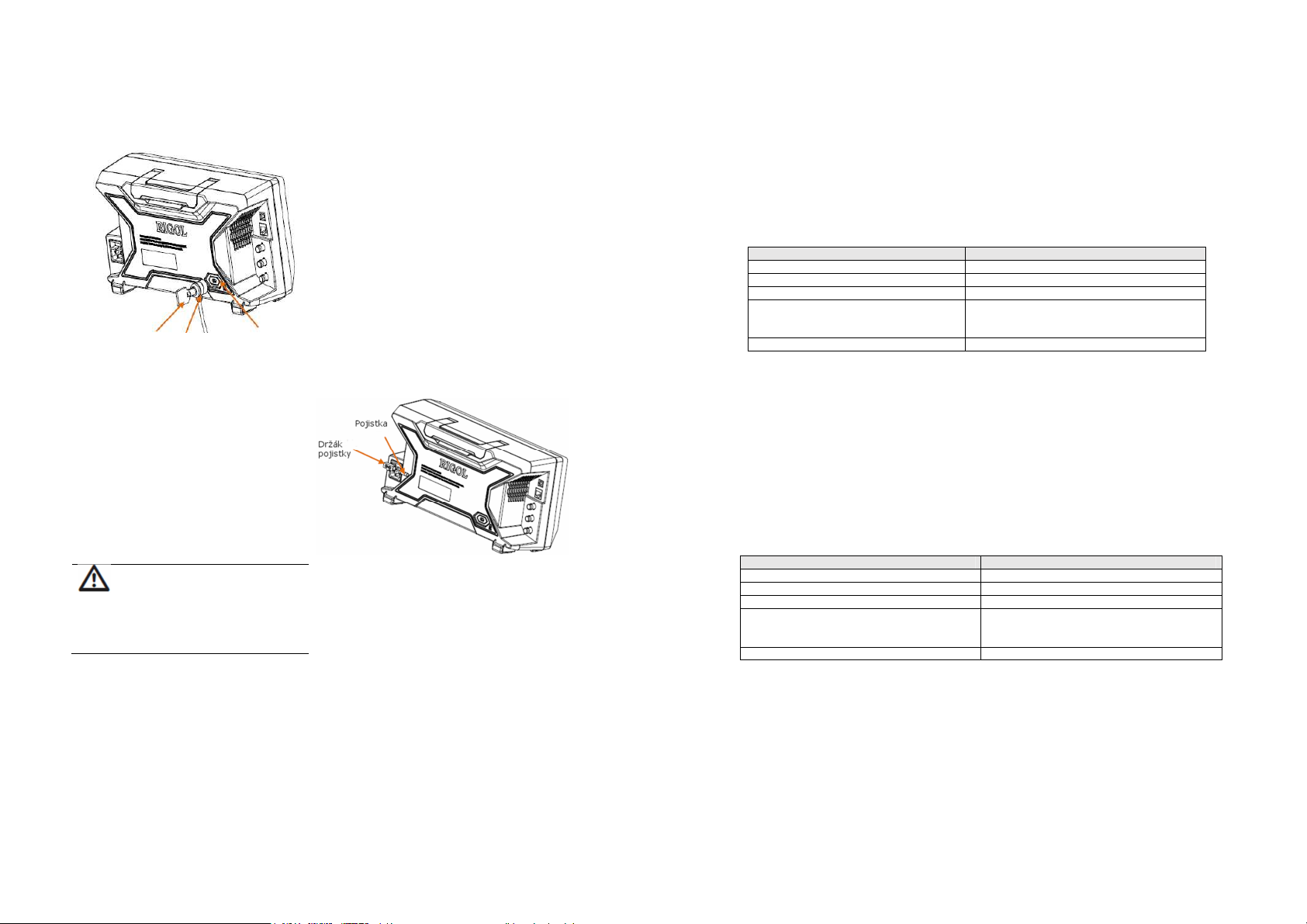
Způsob použití bezpečnostního zámku
VAROVÁNÍ:
Parametr
Vysvětlení
Rozsah*
0 Hz až
7
,5 GHz
Parametr
Vysvětlení
V případě potřeby můžete použít bezpečnostní zámek k uzamčení analyzátoru na požadovaném
místě. Vložte zámek svisle do otvoru, jak ukazuje níže uvedený obrázek, a otočením v směru
hodinových ručiček zamkněte přístroj a klíč vytáhněte.
Klíč Bezpečnostní zámek a otvor
Obr. 1 – 15 Použití bezpečnostního zámku
Poznámka: Do otvoru bezpečnostního zámku nevkládejte jiné předměty, aby se přístroj nepoškodil.
Výměna pojistky
Starou pojistku v případě potřeby vyměňte
za novou pojistku stejné specifikace.
Postupujte následujícím způsobem:
1. Vypněte přístroj a odpojte ho od napájení.
2. Pomocí malého plochého šroubováku
uvolněte kryt držáku pojistky.
3. Vyjměte držák pojistky.
4. Vyměňte pojistku v držáku a vyměňte
ji za novou.
5. Vložte držák nazpět a zavřete ho krytem.
Aby se zabránilo úrazu
Obr. 1 – 16 Výměna pojistky
elektrickým proudem, dejte pozor,
abyste před výměnou pojistky
nezapomněli přístroj vypnout
a odpojit ho od zdroje proudu.
Zkontrolujte, zda má nová pojistka
patřičné parametry.
Obsluha předního panelu
Základní nastavení
FREQ
Nastavte parametry frekvence analyzátoru. Analyzátor provádí rozmítání v určeném rozsahu
frekvence a rozmítání se restartuje pokaždé, když se změní parametry kmitočtu.
Rozsah frekvence kanálu lze vyjádřit některou z dvou skupin parametrů: počáteční a koncová
frekvence (f
(f
/ f
center
parametrů:
F
= (f
center
F
= f
span
/ f
); nebo centrální frekvence a šířka zobrazeného pásma okolo středové frekvence
start
stop
). Pokud se změní některý z parametrů, automaticky se upraví i hodnoty ostatních
span
+ f
)2
stop
start
– f
stop
start
Center Freq
Tímto tlačítkem se nastavuje centrální frekvence a používaný kanál. Stiskněte tlačítko pro přepnutí
do režimu centrální frekvence/rozpětí a v dolní části na levé a pravé straně mřížky se zobrazí hodnoty
centrální frekvence a rozpětí.
Pokud je rozsah konstantní, počáteční a koncová frekvence se mění podle centrální frekvence.
Horizontální změnou centrální frekvence se posouvá používaný kanál a nestavení se omezuje
specifikovaným rozsahem frekvence.
V režimu nulového rozpětí (Zero Span) jsou startovací frekvence, koncová frekvence a středová
frekvence vždy stejné. Když se změní jedna položka, ostatní se přizpůsobí.
Tento parametr můžete měnit pomocí numerických tlačítek, otočným knoflíkem, nebo tlačítky
se šipkami (Podrobněji viz níže „Nastavení parametrů“).
Centrální frekvence
Výchozí 3,75 GHz
Jednotka GHz, MHz, kHz, Hz
Krokování knoflíku Rozsah > 0, krok = rozsah/200
Rozsah = 0, krok = RBW/100
Min = 1 Hz
Krokování šipek Krok CF
* Pozn.: V případě nenulového rozpětí je rozsah od 50 Hz do (7,5 GHz – 50 Hz).
Start Freq
Tímto tlačítkem se nastavuje startovací frekvence používaného kanálu.
Stiskněte tlačítko pro přepínání vstupního režimu startovací a koncové frekvence
a v dolní části na levé a pravé straně mřížky se ukážou hodnoty startovací a koncové frekvence.
Rozsah a centrální frekvence se mění současně se startovací frekvencí.
Změna rozsahu povede k změně ostatních parametrů. Podrobněji viz níže „Span“.
V režimu nulového rozpětí (Zero Span) jsou startovací frekvence, koncová frekvence
a centrální frekvence vždy stejné.
Tento parametr můžete měnit pomocí numerických tlačítek, otočným knoflíkem,
nebo tlačítky se šipkami (Podrobněji viz níže „Nastavení parametrů“).
Startovací frekvence
Výchozí 0 GHz
Rozsah* 0 Hz až 7,5 GHz
Jednotka GHz, MHz, kHz, Hz
Krokování knoflíku Rozsah > 0, krok = rozsah/200
Rozsah = 0, krok = RBW/100
Min = 1 Hz
Krokování šipek Krok CF
* Pozn.: V případě nenulového rozpětí je rozsah od 50 Hz do (7,5 GHz – 100 Hz).
Stop Freq
Tímto tlačítkem se nastavuje koncová frekvence používaného kanálu. Stiskněte tlačítko pro přepínání
vstupního režimu startovací a koncové frekvence a v dolní části na levé a pravé straně mřížky se
ukážou hodnoty startovací a koncové frekvence.
Rozsah a centrální frekvence se mění současně s koncovou frekvencí.
Změna rozsahu povede k změně ostatních parametrů. Podrobněji viz níže „Span“.
V režimu nulového rozpětí (Zero Span) jsou startovací frekvence, koncová frekvence a centrální
frekvence vždy stejné. Když se změní jedna položka, ostatní se přizpůsobí.
Tento parametr můžete měnit pomocí numerických tlačítek, otočným knoflíkem, nebo tlačítky
se šipkami (Podrobněji viz níže „Nastavení parametrů“).
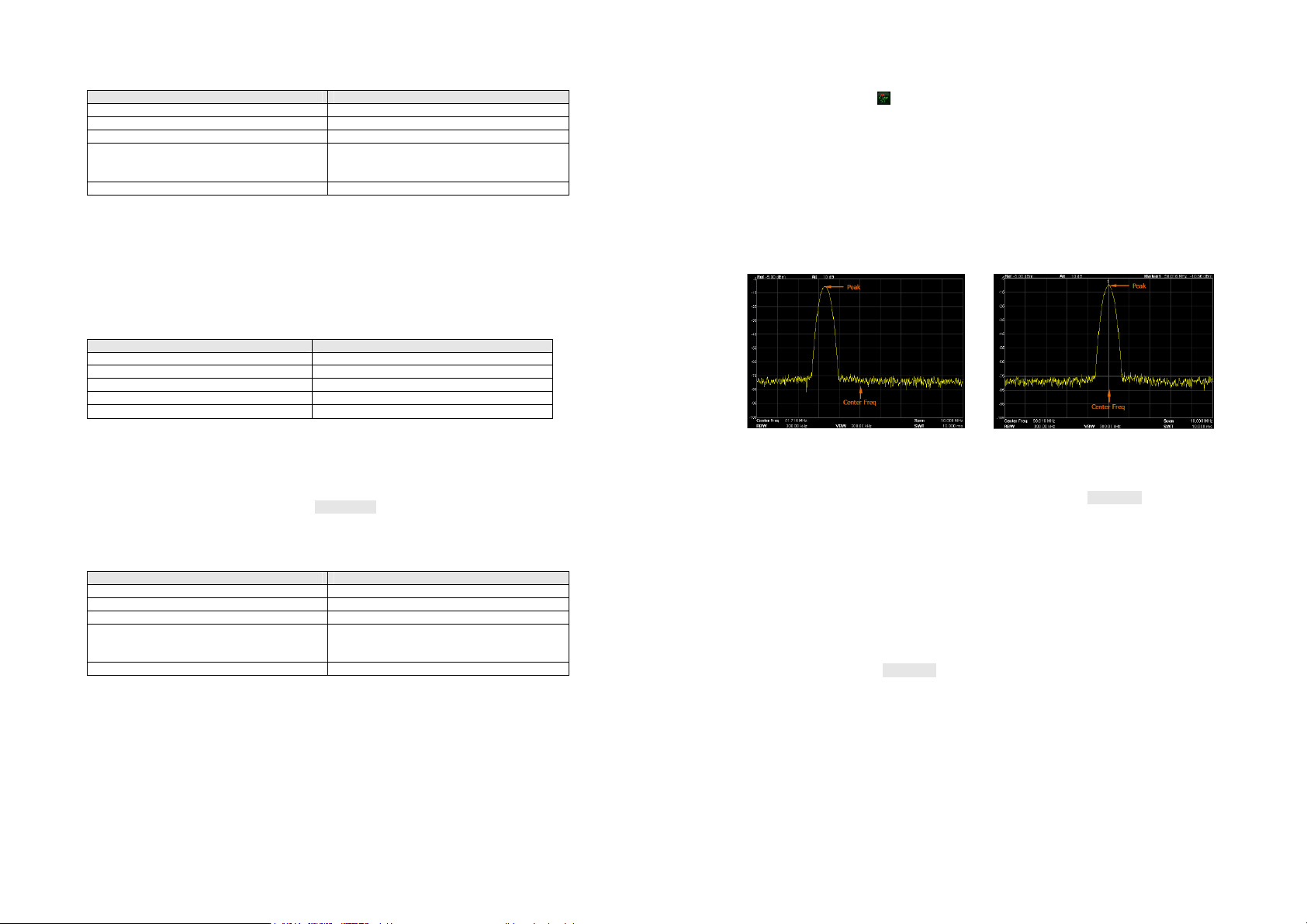
Koncová frekvence
Parametr
Vysvětlení
Parametr
Vysvětlení
Výchozí
0 GHz
Krokování knoflíku
37,5 MHz
Parametr
Vysvětlení
Výchozí 7,5 GHz
Rozsah* 0 Hz až 7,5 GHz
Jednotka GHz, MHz, kHz, Hz
Krokování knoflíku Rozsah > 0, krok = rozsah/200
Rozsah = 0, krok = RBW/100
Min = 1 Hz
Krokování šipek Krok CF
* Pozn.: V případě nenulového rozpětí je rozsah od 100 Hz do 7,5 GHz.
Freq Offset
Zde můžete nastavit hodnotu ofsetu frekvence pro případ konverze frekvence mezi testovaným
zařízením a vstupem na spektrálním analyzátoru.
Změnou tohoto parametru se mění jen zobrazovaná hodnota centrální, počáteční a koncové
frekvence. Nemá však vliv na nastavení hardwaru spektrálního analyzátoru.
Tento parametr můžete měnit pomocí numerických tlačítek, otočným knoflíkem, nebo tlačítky
se šipkami (Podrobněji viz níže „Nastavení parametrů“).
Pro zrušení ofsetu můžete provést operaci přednastavení nebo ofset nastavit na nulovou hodnotu.
Ofset frekvence
Rozsah -100 GHz až 100 GHz
Jednotka GHz, MHz, kHz, Hz
Krokování šipek Krok CF
CF Step
Nastavení krokování středové frekvence. Změnou středové frekvence v pevně daných krocích
se průběžně mění měřený kanál.
Krokování CF můžete nastavit v manuálním („Manual“), nebo v automatickém („Auto“) režimu.
V automatickém režimu má krok hodnotu 1/10 rozsahu (v režimu nenulového rozsahu) a v režimu
nulového rozsahu Zero Span se rovná RBW. Krok můžete nastavit numerickými tlačítky.
Pokud nastavíte potřebný CF krok a vyberte Center Freq, použijte šipky nahoru a dolů
pro přepínání měřených kanálů v specifikovaných krocích a manuální rozmítání přilehlých kanálů.
Tento parametr můžete měnit pomocí numerických tlačítek, otočným knoflíkem, nebo tlačítky
se šipkami (Podrobněji viz níže „Nastavení parametrů“).
Krokování centrální frekvence
Výchozí 750 MHz
Rozsah* 1 Hz až 7,5 GHz
Jednotka GHz, MHz, kHz, Hz
Krokování knoflíku Rozsah > 0, krok = rozsah/200
Rozsah = 0, krok = RBW/100
Min = 1 Hz
Krokování šipek 1, 2, 5
Signal Track
Zapíná nebo vypíná sledování signálu. Tato funkce se požívá k sledování a měření signálu
s nestabilní frekvencí a s přechodnou odchylku amplitudy menší než 3 dB, umístěním značky
Marker 1 do měřeného signálu a k nepřetržitému měření odchylky.
Proces sledování signálu
1. Start
2. Rozmítání
3. Máte aktivní marker?
4. Pokud ne, vyhledejte špičku a označte ji.
5. Pokud ano, vyhledejte a označte bod frekvence (odchylka < 3 dB) v blízkosti značky.
6. Nastavte frekvenci značky na centrální frekvenci.
7. Proveďte další rozmítání.
Pokud je aktivní funkce Signal Track, objeví se v stavovém poli v levé části obrazovky
symbol ST (Signal Track) .
Pokud je marker aktivní, když se aktivuje funkce Signal Track, přístroj vyhledá a označí bod
(s odchylkou v amplitudě ne větší než 3 dB) v blízkosti značky a nastaví frekvenci tohoto bodu
jako centrální frekvenci, aby se signál udržel uprostřed obrazovky.
V případě, že při aktivaci funkce Signal Track není aktivní marker, přístroj aktivuje Marker 1,
automaticky vyhledá špičku a nastaví frekvenci této špičky jako středovou frekvenci,
aby se signál udržel uprostřed obrazovky.
V průběhu nepřetržitého rozmítání systém sleduje signál nepřetržitě. Při jednom rozmítání
se provede jen jedno sledování a při nulovém rozpětí (Zero Span) je sledování neplatné.
Peak -> CF
Vyhledá špičku a použije její frekvenci jako centrální frekvenci (CF) analyzátoru.
Funkce je při nulovém rozsahu okolo centrální frekvence (Zero Span) neplatná.
Obr. 2 – 1 Peak před -> CF
Obr. 2 – 2 Špička za -> CF
CF -> Step
Nastaví aktuální centrální frekvenci jako krok CF. V tomto případě se CF krok přepne automaticky
na manuální režim. Funkce se obvykle používá s přepínáním kanálů. Příklad měření harmonického
průběhu: Lokalizujte signál na centrální frekvenci kanálu, proveďte funkci CF -> Step a poté držte
tlačítko se šipkou dolů, abyste postupně změřili pořadí harmonických.
SPAN
Nastavuje rozpětí analyzátoru.
Změna tohoto parametru ovlivní parametry frekvence a restartuje rozmítání.
Span
Nastavuje rozsah frekvence používaného kanálu. Stiskněte toto tlačítko pro přepnutí režimu centrální
frekvence/span a v dolní části vlevo a vpravo od mřížky se zobrazí centrální frekvence a rozpětí kolem
centrální frekvence.
V závislosti na rozsahu se automaticky mění startovací a koncová frekvence.
V manuálním režimu lze span snížit na 100 Hz (jediným způsobem jak přejít do režimu nulového
rozpětí je stisknout tlačítko Zero Span v menu) a nastavit na plný rozsah, který je uveden v níže
(vit „Technické údaje“). Pokud je span nastaven na maximum, analyzátor přejde do režimu plného
rozsahu.
Změna rozsahu v jiném než nulovém režimu může způsobit automatickou změnu CF kroku
a rozlišovací šířky pásma (RBW), pokud jsou v automatickém režimu. Změna RBW může mít
vliv na zobrazovací šířku pásma (v automatickém režimu VBW).
Změny parametrů span, RBW nebo VBW povedou ke změně času rozmítání.
V jiném režimu než je nulový rozpětí, nelze použít funkci spouštění „Video“ ani funkci „1/ ∆time“.
Tento parametr můžete měnit pomocí numerických tlačítek, otočným knoflíkem, nebo tlačítky
se šipkami (Podrobněji viz níže „Nastavení parametrů“).
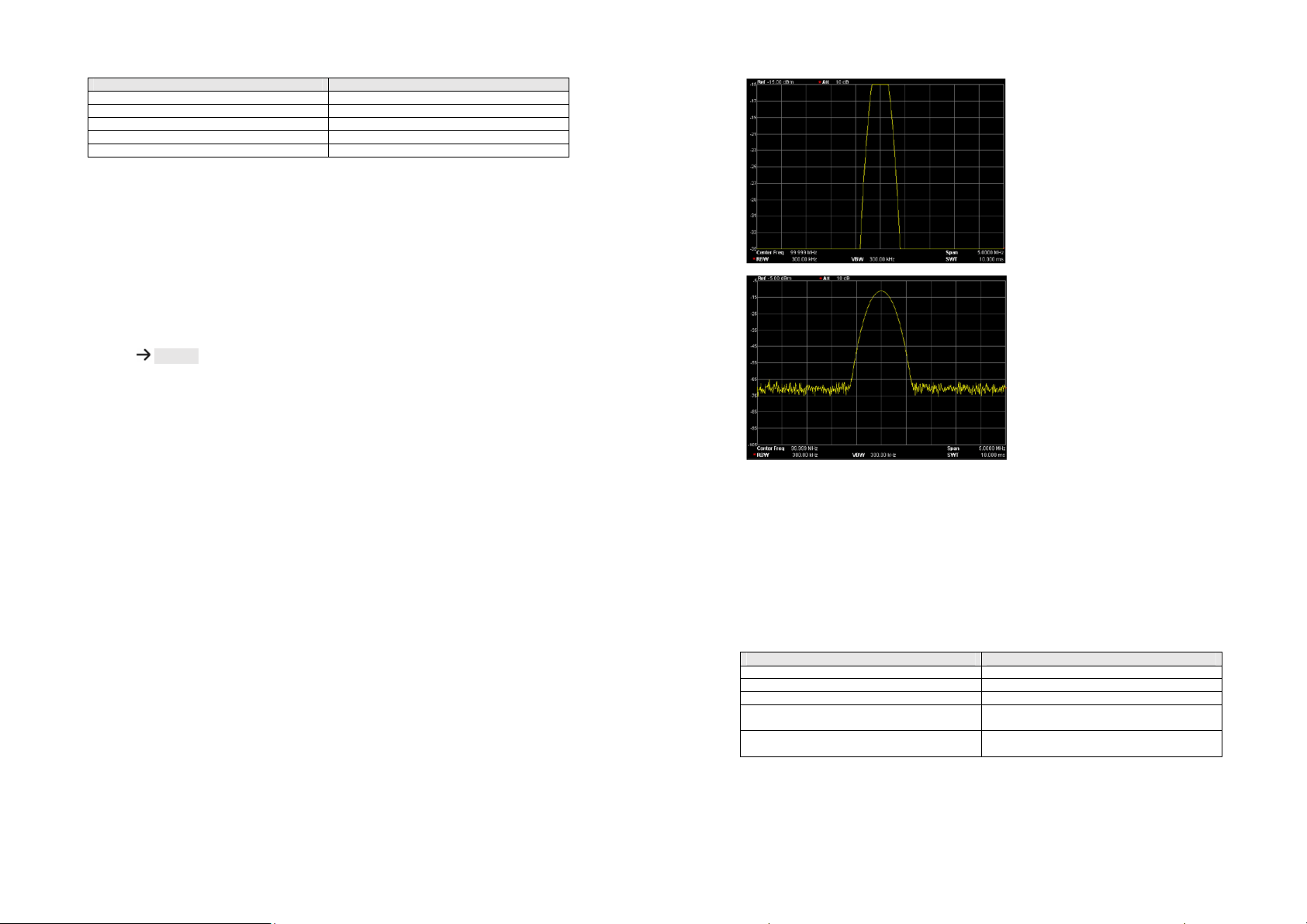
Parametr
Vysvětlení
Výchozí 7,5 GHz
Rozsah*
0 Hz až 7
,5 GHz
Krokování šipek
1, 2, 5
Parametr
Vysvětlení
Jednotka GHz, MHz, kHz, Hz
Krokování knoflíku Rozsah/200, Min = 1 Hz
* Pozn.: Nulová frekvence (0 Hz) je dostupná jen v režimu nulového rozpětí (Zero Span).
Full Span
Nastavení rozsahu na maximum.
Zero Span
Nastavení rozsahu analyzátoru na nulu. Startovací i koncová frekvence budou stejné jako centrální
frekvence a horizontální osa ukazuje čas. Analyzátor měří časovou charakteristiku amplitudy
příslušného bodu frekvence vstupního signálu.
Na rozdíl od nenulového rozsahu obrazovka ukazuje v režimu Zero Span charakteristiku časové
domény pevně daného komponentu frekvence. V režimu Zero Span jsou následující funkce
neplatné:
FREQ
: Peak -> CF a Signal Track
SPAN
: Zoom In a Zoom Out a stupnice X (X Scale)
Marker->:
Marker
Mkr->CF, Mkr->Step, Mkr->Start, Mkr->Stop, Mkr∆->CF a Mkr∆->Span.
Readout: Frequency, Period a 1/ ∆time (platná v případě značky typu Delta marker).
TG: Power Sweep (jen DSA815-TG).
Zoom In
Nastavuje rozsah na polovinu aktuální hodnoty. Zobrazení signálu na obrazovce se zvětší a můžete
sledovat jeho detaily.
Zoom Out
Nastavuje rozsah na dvojnásobek aktuální hodnoty. Zobrazení signálu na obrazovce je zmenšeno
a můžete k němu získat víc informací.
Last Span
Nastaví rozsah na dříve použité nastavení.
Stupnice X
Vyberte typ stupnice Lin, nebo log. Výchozím typem je Lin.
Typ Log zobrazuje stupnici frekvence osy X v logaritmické formě.
Pokud se typ stupnice osy X nastaví na Log a zvolí se některá z pokročilých funkcí měření
(včetně T-Power, ACP (Výkon vedlejšího kanálu), Chan Pwr (Výkon kanálu), OBW
(Obsazena šířka pásma), EBW (Emisní šířka pásma), Poměr C/N, Harmo Dist (Harmonické
zkreslení) and TOI (Intermodulace třetího řádu)), přístroj automaticky přepne typ stupnice osy
X na Lin.
AMPT
Nastavení parametrů analyzátoru. Úpravou těchto parametrů lze zobrazit měřené signály v optimálním
režimu pro snadnější pozorování a minimalizaci chyb.
Auto Scale
Tato funkce umožňuje zobrazení výsledků osy Y v maximálním možném rozlišení a současně
zaručuje, že signál bude úplný. Když se funkce aktivuje, systém nastaví automaticky referenční
úroveň a umístí špičku signálu na vrchol mřížky, aby bylo možné snadněji sledovat stopu.
Obr. 2 – 3 Stupnice před použitím funkce Auto Scale
Obr. 2 – 4 Stupnice po použití funkce Auto Scale
Ref Level
V okně můžete nastavit maximální zobrazované úrovně výkonu nebo napětí a jejich hodnota
se zobrazuje v levém horním rohu mřížky.
Maximální dostupná referenční úroveň je ovlivňována maximální úrovní směšování, vstupním
útlumem a předzesilovačem. Pokud ji změníte, vstupní útlum se nastaví na konstantní maximální
úroveň směšování, aby se naplnila následující nerovnost:
, , a
směšování.
Tento parametr můžete měnit pomocí numerických tlačítek, otočným knoflíkem, nebo tlačítky
se šipkami (Podrobněji viz níže „Nastavení parametrů“).
Výchozí 0 dBm
Rozsah -100 dBm až 20 dBm
Jednotka dBm, -dBm, mV, µV
Krokování otočného knoflíku V logaritmickém režimu krok = rozsah/10
Krokování šipek V logaritmickém režimu krok = rozsah stupnice
označují referenční úroveň, vstupní útlum, předzesilovač a max. úroveň
V lineárním režimu krok = 0,1 dBm
V lineárním režimu krok = 1 dBm
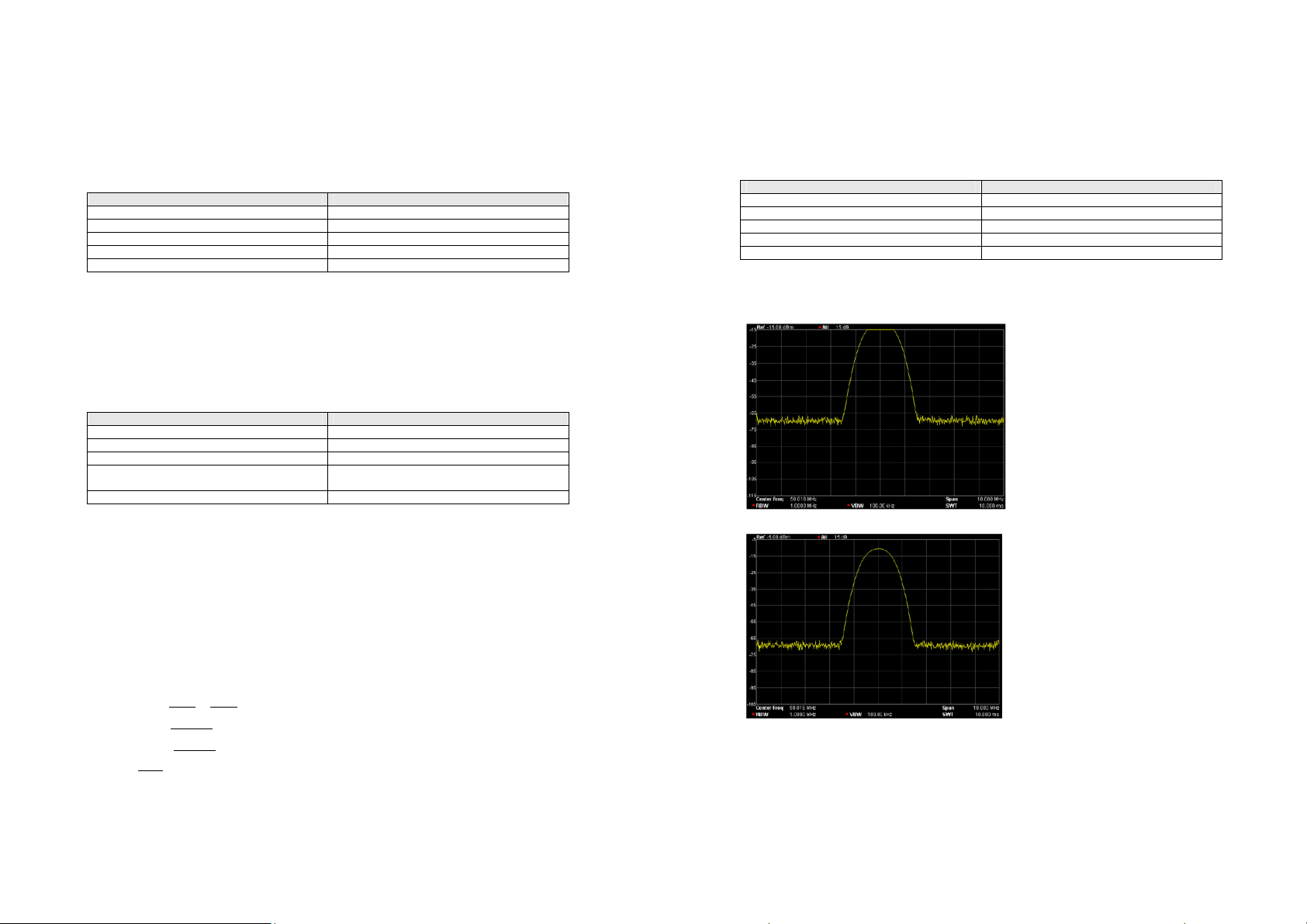
Input Atten
Parametr
Vysvětlení
Parametr
Vysvětlení
Parametr
Vysvětlení
Nastavení předního atenuátoru vstupu RF pro zajištění průchodu velkých (nebo malých)
signálů ze směšovače s nízkým zkreslením (nebo s nízkým šumem).
Pokud je zapnutý předzesilovač, vstupní útlum můžeme nastavit až na 30 dB.
Můžete také nastavit referenční úroveň, aby se zajistilo, že specifikované parametry
budou v souladu s nerovností.
Tento parametr můžete měnit pomocí numerických tlačítek, otočným knoflíkem,
nebo tlačítky se šipkami (Podrobněji viz níže „Nastavení parametrů“).
Výchozí 10 dB
Rozsah 0 dB až 30 dB
Jednotka dB
Krokování otočného knoflíku 1 dB
Krokování šipek 5 dB
Scale/Div
Nastavení logaritmických jednotek svislého dělení mřížky na displeji.
Tato funkce je dostupná, jen pokud se typ stupnice nastaví na „Log“.
Změnou stupnice se může upravit rozsah amplitudy.
Rozsah amplitudy, který lze zobrazit:
Minimální: Referenční úroveň - 10 x aktuální hodnota stupnice
Maximální: Referenční úroveň.
Tento parametr můžete měnit pomocí numerických tlačítek, otočným knoflíkem,
nebo tlačítky se šipkami (Podrobněji viz níže „Nastavení parametrů“).
Výchozí 10 dB
Rozsah 0,1 dB až 20 dB
Jednotka dB
Krokování otočného knoflíku Stupnice ≥ 1, krok = 1 dB
Stupnice < 1, krok = 0,1 dB
Krokování šipek 1, 2, 5
Scale type
Nastavení stupnice pro osu Y na Lin, nebo Log (výchozí nastavení je Log).
Typ Log: Osa Y zobrazuje logaritmické koordináty, hodnota, která se ukazuje v horní části
mřížky, představuje referenční úroveň a každá mřížka představuje hodnotu stupnice.
Pokud se typ Lin přepne na Log, jednotka osy Y se automaticky přepne na „dBm“.
Typ Lin: Osa Y zobrazuje lineární koordináty, hodnoty, které se ukazují v horní a v dolní části
mřížky, představují referenční úroveň, resp. 0 V. Každý dílek představuje 10% referenční hodnoty
a funkce Scale/Div se neuplatňuje. Když se typ Log přepne na Lin, jednotka osy Y se automaticky
přepne na „Volty“.
Typ stupnice neovlivňuje jednotky osy Y.
Units
Nastavení jednotky osy Y na dBm, dBmV, dB µV, Volty, nebo Watty. Jednotky dBm, dBmV a dBuV se
uplatňují v stupnici Log a Volty a Watty v lineární stupnici. Výchozí nastavení je dBm.
dBm = 10log (
dBµV = 20log (
dBmV = 20log (
Watty =
R = referenční odpor
)
)
)
Ref Offset
Ofset přiřazený referenční úrovni kvůli kompenzaci zisku nebo ztráty, která se generuje mezi měřeným
zařízením a analyzátorem.
Změnou této hodnoty se mění referenční úroveň výstupu a výstup amplitudy značky, ale nemá vliv
na pozici průběhu na obrazovce.
Tento parametr můžete měnit pomocí numerických tlačítek. Podrobněji viz níže „Nastavení
parametrů“.
Výchozí 0 dB
Rozsah -300 dB až 300 dB
Jednotka dB
Krokování otočného knoflíku Neuplatňuje se
Krokování šipek Neuplatňuje se
Auto Range
Automatické nastavení parametrů aktuálního rozsahu, aby se celý signál na obrazovce zobrazil
optimálně.
Obr. 2 – 5 Stupnice před použitím funkce Auto Range
Obr. 2 – 6 Stupnice po použití funkce Auto Range
Tato funkce dokáže vyřešit problém přesahu signálu, který je zapříčiněn nastavením
parametru a upravit maximální úroveň směšování podle měřeného signálu.
Na rozdíl od funkce Auto Scale, tato funkce upravuje signál na použitém kanálu a
nemodifikuje nastavení frekvence kanálu, zatímco Auto Scale vyhledá signál v celém
rozsahu frekvence a umístí ho na střed frekvence.
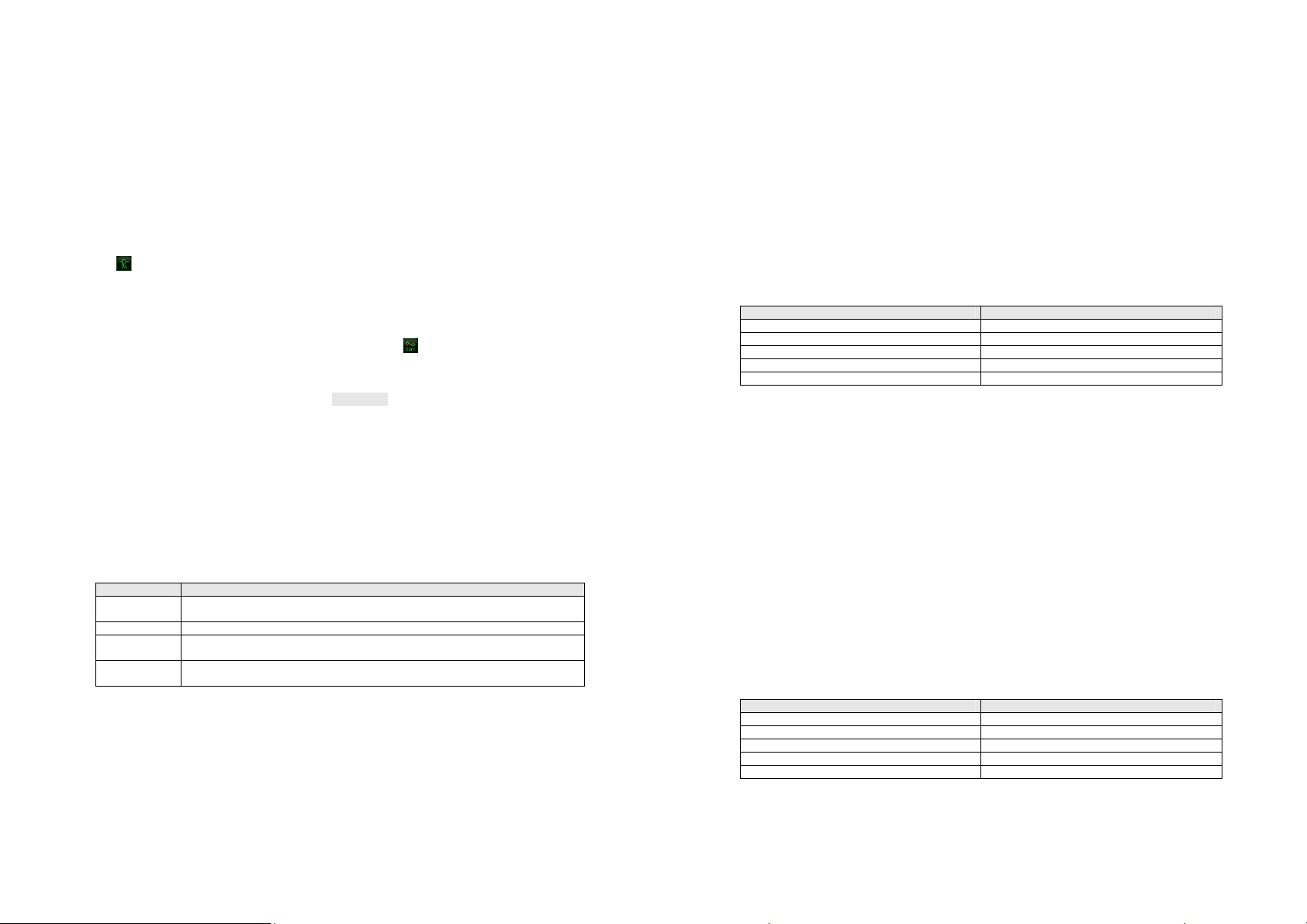
Proces automatického určení rozsahu:
Menu Vysvětlení
Point
Frequency
Amplitude
Del Point
Parametr
Vysvětlení
Parametr
Vysvětlení
1. Start
2. Vyhledání špičky
3. Je špička větší než referenční úroveň?
4. Pokud ano, upravte referenční úroveň.
5. Je signál silný?
6. Pokud ano, snižte maximální úroveň směšování, pokud ne, tak ji zvyšte.
7. Aktivujte funkci Auto Scale.
8. Stop
RF Preamp
Zapnutí, nebo vypnutí předzesilovače umístěného před trasou RF signálu. Zapnutí předzesilovače
snižuje zobrazovanou průměrnou úroveň šumu, aby bylo možné rozlišit i malé signály od šumu.
Pokud je zapnutý předzesilovač, v stavovém řádku na levé straně obrazovky se zobrazuje příslušný
symbol .
Correction
Korekce amplitudy s cílem kompenzovat zisk nebo ztrátu způsobenou externím zařízením,
jako je anténa nebo kabel. Při použití této funkce uvidíte tabulku upravených dat a aktuální opravená
data se můžou uložit nebo načíst. Když je funkce zapnuta, opraví se stopa i příslušné výsledky měření
a v stavovém řádku na levé straně obrazovky se zobrazuje symbol .
1. Select
Vyberte korekční faktor antény (Antenna, Cable, Other, User, Off). Ve výchozím nastavení je
faktor vypnutý (Off). Po výběru faktorů stiskněte Correction, aby se vybrané faktory aplikovaly.
Současně můžete použít několik korekčních faktorů.
2. Correction
Povolte, nebo zakažte korekci amplitudy. Ve výchozím stavu je vypnuta.
Pokud se tato korekce povolí, použijí se pro korekci amplitudy data zvoleného korekčního faktoru.
Pokud vyberete několik korekčních faktorů, použijí se ke korekci všechna příslušná data.
3. Edit
Editace frekvence korekčního faktoru a korekčních dat příslušné amplitudy.
Tento parametr můžete měnit pomocí numerických tlačítek, otočným knoflíkem,
nebo tlačítky se šipkami. Podrobněji viz níže uvedená tabulka.
Poznámka: Po editaci se můžou data v případě potřeby uložit do interní nebo externí paměti.
Pro uložení dat stiskněte
jen jeden po druhém, tj. číslo bodu se může zvýšit na 2 až po editaci „bodu 1“.
Menu editace korekce amplitudy
4. Freq Interp
Nastavení typu interpolace bodů, které jsou mezi dvěma body korekční tabulky během korekce
amplitudy.
V lineárním režimu používá frekvence a amplituda při interpolaci jednotku Lin a Log.
V režimu Log, používají oba parametry jednotku Log.
5. Delete
Vymazání korekčních dat frekvence a amplitudy zvoleného korekčního faktoru.
Storage
– viz níže „Storage“. Jednotlivé body se můžou editovat
Vytvoření, nebo editace datového bodu korekčního faktoru.
Rozsah: 1 až 200
Nastavení frekvence určitého bodu korekčního faktoru.
Nastavení amplitudové korekce určitého bodu korekčního faktoru.
Rozsah: -120 dB až 100 dB
Vymazání určitého datového bodu korekčního faktoru: korekce frekvence
a amplitudy.
6. Corr Table
Zapnutí zobrazení korekční tabulky, abyste získali přehled editovaných dat. Obrazovka se přitom
rozdělí na dvě části. Horní část ukazuje křivku měření a dolní část editované body, frekvenci
a amplitudu.
7. Corr View
All: Zobrazení všech dat korekčního faktoru.
Sel: Zobrazení dat vybraného korekčního faktoru.
MaxMixL
Nastavení maximální vstupní úrovně směšování podle magnitudy signálu.
V případě silnějšího vstupního signálu vyberte menší max. směšovací úroveň, aby se zvýšil
vstupní útlum a snížilo zkreslení signálu. V případě slabšího vstupního signálu vyberte větší
max. směšovací úroveň, aby se snížil vstupní útlum a šum.
Parametry nerovnosti se vždy modifikují na základě maximální vstupní úrovně směšování.
Tento parametr můžete měnit pomocí numerických tlačítek, otočným knoflíkem, nebo tlačítky
se šipkami. Podrobněji viz níže „Nastavení parametrů“.
Výchozí -10 dBm
Rozsah -30 dBm až 0 dBm
Jednotka dBm, -dBm, mV, µV
Krokování otočného knoflíku 1 dBm
Krokování šipek 10 dBm
Input Impedance
Nastavení vstupní impedance pro konverzi napětí na výkon. Výchozí nastavení je 50 Ω.
Pro měření zařízení 75 Ω byste měli použít adaptér Rigol 75 Ω na 50 Ω pro připojení analyzátoru
k testovanému systému a poté nastavit vstupní impedanci na 75 Ω.
Poznámka: V tomto případě se v stavovém řádku displeje zobrazí „75 Ω“.
Nastavení rozmítání a funkcí
BW/Det
Nastavení šířky pásma (BW), rozlišovací šířky pásma (RBW), šířky pásma video signálu (VBW)
a parametrů typu detektoru analyzátoru.
RBW
Nastavení požadované rozlišovací šířky pásma, aby bylo možné rozlišit signály,
které mají podobnou frekvenci.
Snížením RBW se zvýší frekvenční rozlišení, ale prodlouží se čas rozmítání
(v automatickém režimu je čas rozmítání ovlivňován kombinací RBW a VBW).
V režimu Auto RBW se RBW mění podle rozsahu (nenulový rozsah).
Tento parametr můžete měnit pomocí numerických tlačítek, otočným knoflíkem,
nebo tlačítky se šipkami. Podrobněji viz níže „Nastavení parametrů“.
Poznámka: V případě detektoru typu „Kvazi špička“ nebo typu filtru „EMI“, může mít RBW jen hodnotu
200 Hz, 9 kHz, nebo 120 kHz.
Výchozí 1 MHz
Rozsah 10 Hz až 1 MHz
Jednotka GHz, MHz, kHz, Hz
Krokování otočného knoflíku 1,3, 10
Krokování šipek 1, 3, 10
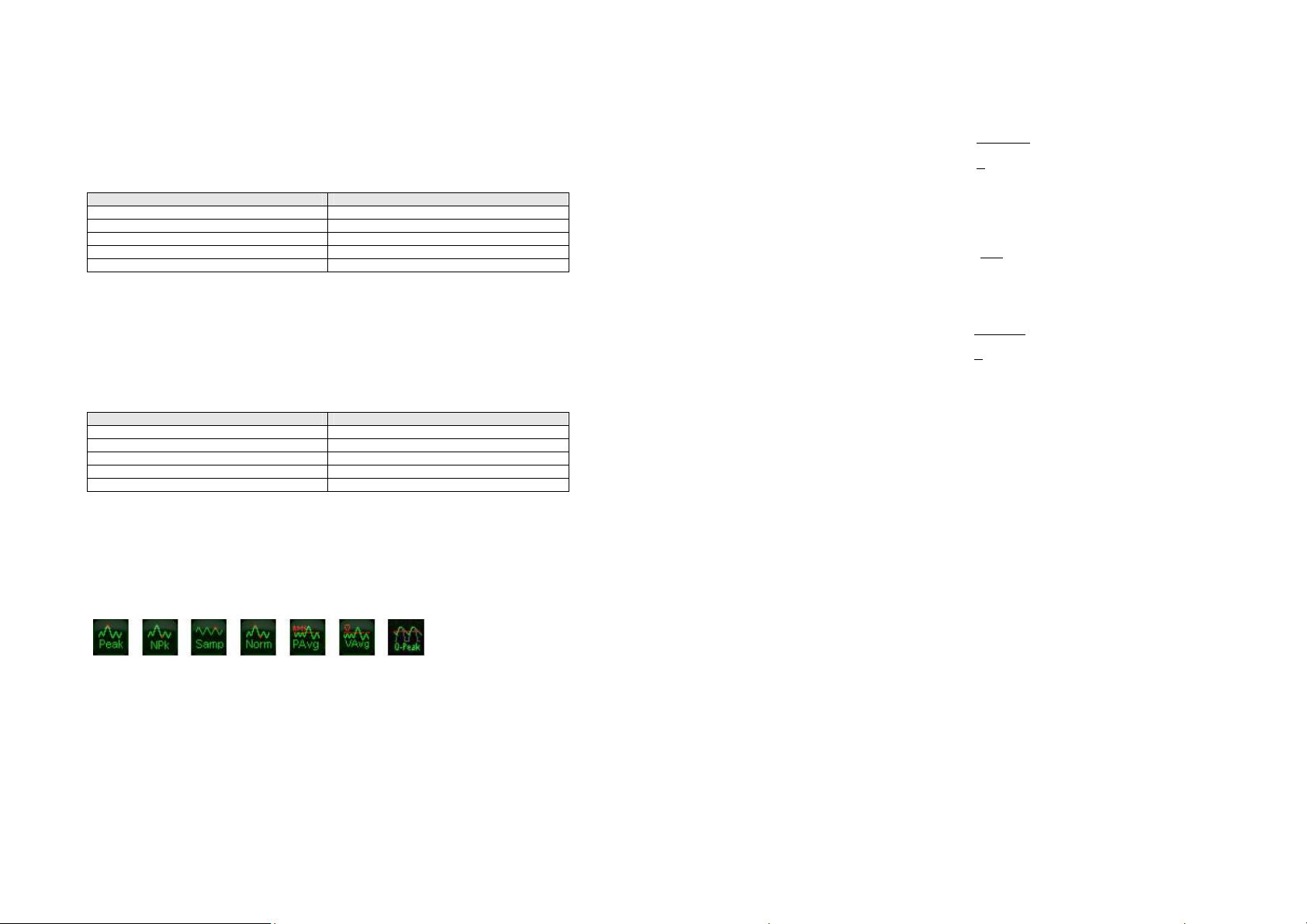
VBW
Param
etr Vysvětlení
Parametr
Vysvětlení
Nastavení požadované zobrazovací šířky pásma, aby se odfiltroval šum mimo pásma.
Snížením VBW se vyhladí spektrum pro lepší zobrazení a slabé signály se oddělí od šumu,
ale prodlouží se rozmítání (v automatickém režimu je čas rozmítání ovlivňován kombinací RBW
a VBW).
VBW se mění v automatickém režimu podle RBW. V manuálním režimu nemá RBV vliv na VBW.
Tento parametr můžete měnit pomocí numerických tlačítek, otočným knoflíkem, nebo tlačítky
se šipkami. Podrobněji viz níže „Nastavení parametrů“.
Výchozí 1 MHz
Rozsah 1 Hz až 3 MHz
Jednotka GHz, MHz, kHz, Hz
Krokování otočného knoflíku 1,3, 10
Krokování šipek 1, 3, 10
V / R Ratio
Nastavení poměru VBW k RBW.
Při měření různých druhů signálů je tato hodnota různá:
Sinusový signál: používá se 1 až 3 (pro rychlejší rozmítání)
Pulzní signál: používá se 10 (pro omezení vlivu na amplitudu přechodných signálů)
Šumový signál: obvykle se používá 0,1 (pro získání průměru šumu)
Tento parametr můžete měnit pomocí numerických tlačítek, otočným knoflíkem,
nebo tlačítky se šipkami. Podrobněji viz níže „Nastavení parametrů“.
Poměr V/R
Výchozí 1
Rozsah 0,0000010 až 30000
Jednotka Neuplatňuje se
Krokování otočného knoflíku 1, 3, 10
Krokování šipek 1, 3, 10
Detector Type
Analyzátor zobrazuje rozmítaný signál na obrazovce ve formě průběhu (stopy). V každém bodu stopy
zachytává všechna data v rámci daného časového intervalu (špička, průměr, atd.) a zachycená data
zpracovává právě zvoleným detektorem a zobrazuje na obrazovce.
Vyberte vhodný typ detektoru podle aktuální aplikace, aby se zajistila přesnost měření.
Dostupné typy jsou Pos Peak, Neg Peak, Sample, Normal, RMS Avg, Voltage Avg and
Quasi-Peak. Výchozím typem je kladná špička (Pos Peak).
V stavovém řádku na levé straně obrazovky se zobrazí příslušný symbol typu detektoru:
1. Pos Peak
Detektor kladné špičky zobrazuje pro každý bod průběhu maximální hodnotu vzorku v rámci
příslušného časového intervalu.
2. Neg Peak
Detektor záporné špičky zobrazuje pro každý bod průběhu minimální hodnotu vzorku v rámci
příslušného časového intervalu.
3. Sample
Detektor vzorku zobrazuje pro každý bod průběhu přechodnou úroveň odpovídající středu
příslušného časového intervalu. Používá se pro signál šumu.
4. Normal
Normální detektor zobrazuje střídavě max. a min. hodnotu datového vzorku segmentu.
Pro datový bod s lichým číslem zobrazuje max. hodnotu a pro datový bod se sudým číslem
minimální hodnotu. Tímto způsobem se jasně zobrazí rozsah odchylek amplitudy signálu.
5. RMS Avg
U každého datového bodu vypočítá efektivní hodnotu vzorku v rámci příslušného časového
intervalu (viz níže uvedený vzorec) a zobrazí výsledek. Tímto způsobem se vyloučí šum a zřetelně
lze pozorovat slabé signály.
)
$
&'
*
(
#
"
!
%
V
= efektivní hodnota napětí ve voltech; N = počet hodnot vzorku každého zobrazeného bodu;
RMS
vi = obálka hodnoty vzorky ve voltech. Pro výpočet výkonu lze použít referenční odpor R
(referenční impedanci):
6. Voltage Avg
+"
(
'
!
,
Vypočítá průměr (viz níže uvedený vzorec) všech vzorků dat v rámci příslušného časového intervalu
každého bodu a zobrazí výsledek.
)
$
#
"
&'
%
*
VAV = průměr napětí ve voltech; N = počet hodnot vzorků každého zobrazeného bodu; vi = obálka
hodnoty vzorku ve voltech.
7. Quasi-Peak (volitelná možnost u DSA800/E)
Vážená forma detektoru špičky. Detekce špičky v každém bodu v rámci časového intervalu se
dosahuje vhodnou volbou nabíjecí a vybíjecí časové konstanty. Aby kvazi-špičková měření byla
jednotná, jsou hodnoty nabíjecích a vybíjecích konstant detektoru normalizovány dle normy
CISPR 16 a výsledek se zobrazí na displeji. Kvazi-špičkové detekce se používají pro testování
elektromagnetického rušení (EMI).
Poznámka: V porovnání s vybíjecím časem je nabíjecí čas kvazi-špičkového detektoru mnohem
kratší a odráží jak amplitudu, tak čas šíření signálu.
Filter Type
Nastavení typu RBW filtru.
Modelová řada DSA800/E podporuje dva typy filtrů RBW: „Gaussův“ filtr (šířka pásma -3 dB)
a „EMI“ šířka pásma -6 dB).
Když zvolíte „EMI“, rozlišovací šířka pásma může být jen 200 Hz, 9 kHz, nebo 120 kHz.
Výchozí filtr je Gaussův filtr, a když se zvolí kvazi-špička, automaticky se přepne na „EMI“.
Sweep/Trig
Nastavení parametrů rozmítání a spouštění, včetně času, Auto SWT, režimu, počtu, typu spouštění,
atd.
Sweep Time
Nastavte čas běhu časové základny. Můžete použít automatický („Auto“), nebo manuální (“Manual“)
režim. Výchozí režim je automatický.
V nenulovém rozsahu zobrazení kolem středové frekvence analyzátor vybírá v automatickém
režimu nejkratší čas rozmítání na základě nastavení RBW a VBW.
Snižováním běhu časové základny se zrychluje měření, ale pokud je tento čas kratší než
minimální čas v automatické vazbě, ukáže se v stavovém řádku obrazovky „UNCAL“.
Tento parametr můžete měnit pomocí numerických tlačítek, otočným knoflíkem, nebo tlačítky
se šipkami. Podrobněji viz níže „Nastavení parametrů“.
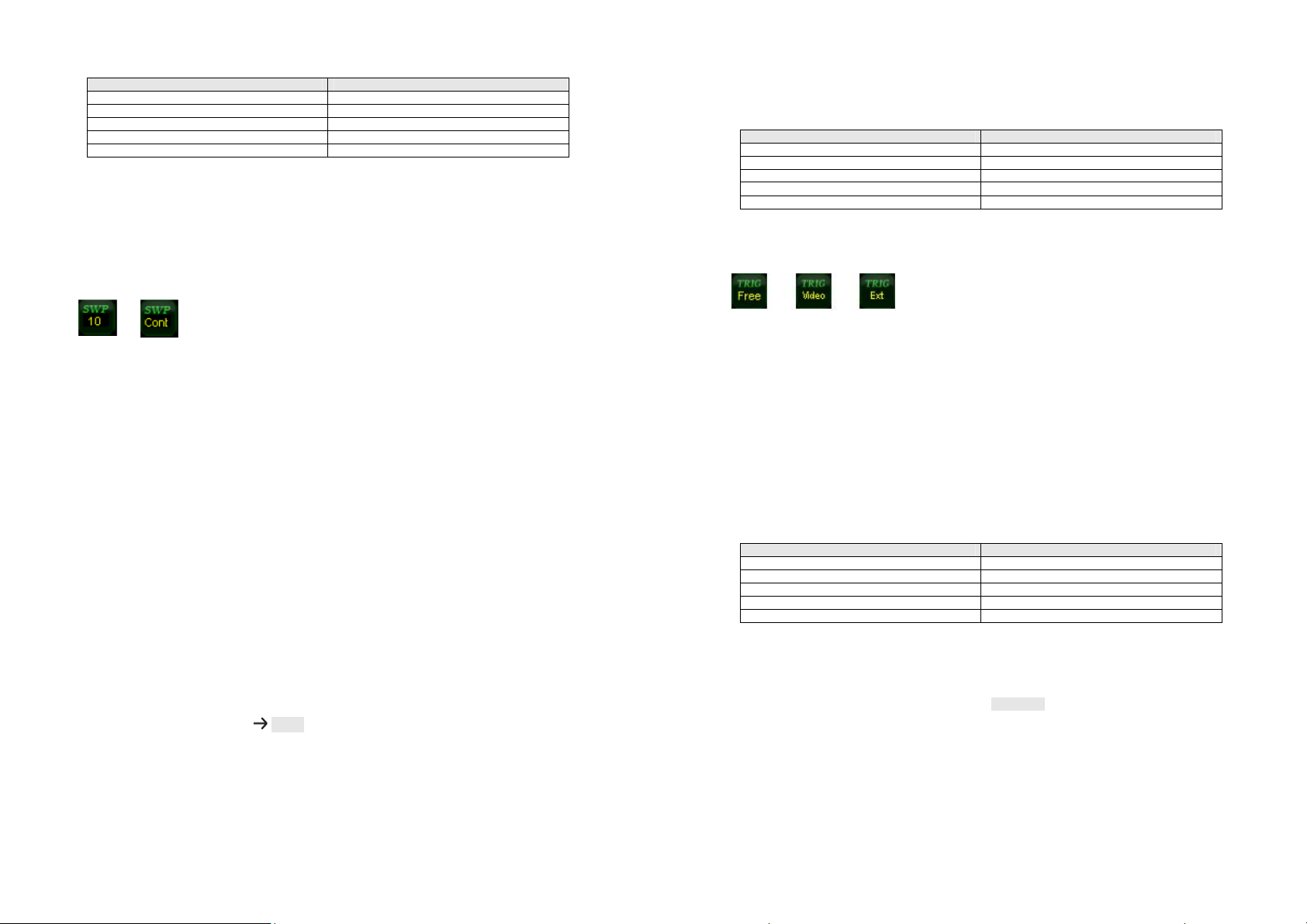
Parametr
Vysvětlení
Výchozí
37,5 ms
Rozsah* 20 µs až 7500 s
Krokování otočného knoflík
u Čas rozmítání/100, min. = 1
µs
Parametr
Vysvětlení
Parametr
Vysvětlení
Jednotka Ks, s, ms, µs, ns, ps
Krokování šipek 1, 1,5, 2, 3, 5, 7,5
* Pozn.: Minimum v režimu nenulového rozsahu je 1 ms.
Auto SWT
Způsob nastavení času rozmítání v automatickém režimu můžete nastavit na „Normal“, nebo „Accy“.
Rozmítání bude rychlejší, když se zvolí „Normal“, zatímco pokud zvolíte „Accy“, získáte větší přesnost.
Mode
Režim rozmítání můžete nastavit na „Single“, nebo „Cont“. Ve výchozím nastavení se používá „Cont“.
V stavovém řádku na levé straně obrazovky se ukáže příslušný symbol:
Single Continuous
1. Single
Pokud nastavíte režim jednotlivých rozmítání, číslo 10 na symbolu parametru označuje
počet realizovaných rozmítání.
2. Cont
Nastavení nepřetržitého rozmítání. Označení „Cont“ na symbolu parametru signalizuje,
že analyzátor rozmítá nepřetržitě.
Pokud je přístroj v režimu jednotlivých rozmítání a není povolena žádná funkce měření, stiskněte
toto tlačítko, a pokud jsou splněny všechny podmínky spuštění, začne nepřetržité rozmítání.
Pokud je přístroj v režimu jednotlivých rozmítání a je zapnuta funkce měření, stiskem tohoto
tlačítka přejde přístroj do režimu nepřetržitého rozmítání a pokud jsou splněny všechny podmínky
spuštění, začne nepřetržité měření.
V nepřetržitém režimu systém automaticky odešle signál k inicializaci spuštění a po každém
rozmítání vloží hned posouzení podmínky spuštění.
Single
V režimu jednotlivých rozmítání se toto menu používá pro inicializaci spuštění. Pokud jsou splněny
všechny podmínky pro spuštění, analyzátor poté provede stanovený počet rozmítání (nebo měření).
Pokud je přístroj v režimu nepřetržitého rozmítání a není povolena žádná funkce měření, stiskněte
toto tlačítko a systém otevře režim jednotlivých rozmítání, a pokud jsou splněny všechny
podmínky pro spuštění, provede stanovený počet rozmítání.
Pokud je přístroj v režimu nepřetržitého rozmítání a je zapnuta funkce měření, stiskněte toto
tlačítko a systém otevře režim jednotlivých rozmítání, a pokud jsou splněny všechny podmínky
pro spuštění, provede stanovený počet měření.
Pokud je systém už v režimu jednotlivých rozmítání, stiskněte toto tlačítko a pokud jsou splněny
všechny podmínky pro spuštění, systém provede stanovený počet rozmítání (měření).
V režimu jednotlivých rozmítání se musí před spuštěním posouzení podmínky spuštění iniciovat
spuštění (stiskněte Sweep/Trig Single, nebo odešlete příkaz „:INIT“ přes rozhraní dálkového
ovládání).
Numbers
Nastavuje počet rozmítání v režimu Single. Systém pak realizuje stanovený počet rozmítání a číslice
na symbolu v stavovém řádku na levé straně obrazovky se postupně během procesu mění.
Výchozí 1
Rozsah 1 až 9999
Jednotka Neuplatňuje se
Krokování otočného knoflíku 1
Krokování šipek 1
Trig Type
Typ spouštění může být Free Run, Video a External. V stavovém řádku na levé straně obrazovky se
ukazuje příslušný symbol.
1. Free Run
Všechny podmínky spuštění můžou být kdykoliv splněny a analyzátor generuje nepřetržitě
spouštěcí signály.
2. Video
Spouštěcí signál se vygeneruje, když systém detekuje video signál, jehož napětí převyšuje
stanovenou spouštěcí úroveň. Funkci nelze použít v režimu nenulového rozsahu a při detekci
RMS Avg nebo Voltage Avg v režimu nulového rozsahu (Zero Span).
3. External
V tomto režimu vstupuje do systému externí signál (TTL) z konektoru [TRIGGER IN] na zadním
panelu a spouštěcí signály se generují, pokud tento signál splňuje stanovenou podmínku náběhu.
Trig Setup
1. Trigger Level
Nastavení úrovně spouštění videosignálem. Na obrazovce se zobrazuje čára spouštěcí úrovně
(TL) a hodnota. Tento parametr můžete měnit pomocí numerických tlačítek, otočným knoflíkem,
nebo tlačítky se šipkami. Podrobněji viz níže „Nastavení parametrů“.
Výchozí 0 dBm
Rozsah -300 dBm až 50 dBm
Jednotka* dBm
Krokování otočného knoflíku 1 dBm
Krokování šipek 10 dBm
* Pozn.: Jednotka se vztahuje na určenou jednotku osy Y.
2. Edge
Nastavení spouštěcí hrany externího spouštění na vzestupnou (Pos), nebo sestupnou (Neg)
hranu impulzu.
Poznámka: Když se zvolí typ „Free Run“, tlačítko Trig Setup nelze použít.
Trace/P/F
Rozmítaný signál se zobrazuje na obrazovce jako průběh stopy. Modely DSA800/E navíc nabízí
testovací funkci Pass/Fail (P/F). K nastavení parametrů P/F se používá tlačítko Trace/P/F.
Select Trace
DSA800 umožňuje zobrazit až 4 stopy současně a každá z nich má jinou barvu (stopa 1 = žlutá, stopa
2 = purpurová, stopa 3 = světle modrá a stopa 4 = zelená). Všechny stopy s výjimkou stopy 4 lze
volně nastavit (stopa 4 = stopa matematických operací, kterou lze získat jen při použití dalších třech
stop).

Vyberte Trace 1, Trace 2 a Trace 3, abyste nastavili příslušné parametry. Výchozí stopa je Trace 1
Parametr
Vysvětlení
Parametr
Vysvětlení
a typ Clear Write.
Poznámka: Stopu, která se právě zobrazuje na obrazovce, můžete uložit v interní nebo v externí
paměti a v případě potřeby ji znovu načíst. Pro uložení stopy stiskněte Storage.
Trace Type
Zde nastavíte typ aktuální stopy, nebo ho můžete zrušit. Systém vypočítá podle zvoleného typu data
vzorku a výsledek zobrazí na displeji. K dispozici jsou následující typy: Clear Write, Max Hold, Min
Hold, Video Avg, Power Avg a Freeze. V stavovém řádku na levé straně obrazovky se ukáže symbol
příslušného typu. Použijte jako příklad Trace 1 (žlutou) a symboly se zobrazí, jak ukazuje níže
uvedený obrázek:
1. Clear Write
Nastaví data stopy na minimum a v průběhu stopy se nepřetržitě zobrazují vzorkovaná data
každého bodu stopy v reálném čase.
2. Max Hold
Udržuje každý bod stopy na maximální hodnotě a po dosažení nového maxima během
následných rozmítání bod aktualizuje.
3. Min Hold
Udržuje každý bod stopy na minimální hodnotě a po dosažení nového minima během následných
rozmítání bod aktualizuje.
4. Video Avg
Zobrazí logaritmický průměr dat několika rozmítání pro každý bod stopy.
Stopy tohoto typu jsou hladší.
5. Power Avg
Zobrazí průměr dat několika rozmítání každého bodu stopy. Stopy tohoto typu jsou hladší.
6. Freeze
Zastaví aktualizaci dat, aby bylo možné stopu sledovat a přečíst naměřená data.
Tento typ se obvykle používá pro stopy, které se načtou z paměťových zařízení
nebo ze vzdáleného rozhraní.
7. Blank
Zruší zobrazení stopy a všech měření dané stopy.
Average Times
Nastavuje počet průměrů zvolené stopy.
Větší počet průměrů dokáže snížit šum, ovlivnit nahodilé signály a zvýraznit tak stabilní vlastnosti
signálu. Čím větší je počet průměrů, tím hladší je průběh stopy.
Tento parametr můžete měnit pomocí numerických tlačítek – viz níže „Nastavení parametrů“.
Výchozí 100
Rozsah 1 až 1000
Jednotka Neuplatňuje se
Krokování otočného knoflíku Neuplatňuje se
Krokování šipek Neuplatňuje se
Trace Math
1. Function
Nastavuje výpočetní metodu matematické stopy.
A – B: Odečte stopu B od stopy A.
A + Constant: Připočítá k stopě A konstantu.
A – Constant: Odečte konstantu od stopy A
2. A
Vyberte „T1“, „T2“, nebo „T3“. Přiřaďte ze stopy 1, 2, nebo 3 hodnotu pro A.
Ve výchozím stavu se k přiřazení používá stopa 1 (T1).
3. B
Vyberte „T1“, „T2“, nebo „T3“. Přiřaďte ze stopy 1, 2, nebo 3 hodnotu pro B.
Ve výchozím stavu se k přiřazení používá stopa 2 (T2).
4. Constant
Nastavuje hodnotu konstanty. Tento parametr můžete měnit pomocí numerických tlačítek
– viz níže „Nastavení parametrů“.
Konstanta v matematických operacích
Výchozí 0 dB
Rozsah -300 až 300 dB
Jednotka* dB
5. Operate
Zapne nebo vypne zobrazení stopy matematických operací.
Ve výchozím nastavení je funkce vypnuta.
Blank All
Vymaže všechny stopy, které se zobrazují na obrazovce.
Touto operací se zastaví probíhající měření, protože chybí zdroj platných dat.
Pass/Fail
DSA800/E podporuje testovací funkci Pass/Fail. Tato funkce porovnává křivku měření
s přednastavenou křivkou. V případě shody je výsledkem „Pass“ a v opačném případě „Fail“.
Rozhraní měření ukazuje níže uvedený obrázek.
Obr. 2 – 7 Rozhraní testu Pass/Fail
Result:
Výsledek testu Pass/Fail obsahuje počet shod a jejich poměr.
1. Switch
Zapíná nebo vypíná funkci testu Pass/Fail. Ve výchozím nastavení je funkce vypnuta.
Pokud se funkce zapne, obrazovka se rozdělí. Pro označení horních a dolních mezních hodnot
se použijí samostatně stopy T2 a T3.
2. Settings
Limit: Vyberte požadovanou čáru mezní hodnoty (horní, nebo dolní) k editaci a poté stiskněte
Edit pro nastavení prahových podmínek.
Test: Zapíná a vypíná funkci testu. Každá čára mezní hodnoty má vlastní spínač a můžete
je testovat obě dohromady, odděleně, nebo žádnou z nich.
Poznámka: Kombinace tlačítek
nebo zavření menu nastavení testu Pass/Fail, ne pro spuštění samotného testu.
Edit: Editace vlastností limitních čar.
Poznámka: Editovaná mezní data můžete uložit v interní nebo v externí paměti a v případě
potřeby ji načíst. Po dokončení editace stiskněte
Trace/P/F
Pass/Fail Switch se používá jen otevření,
Storage
a data se uloží.
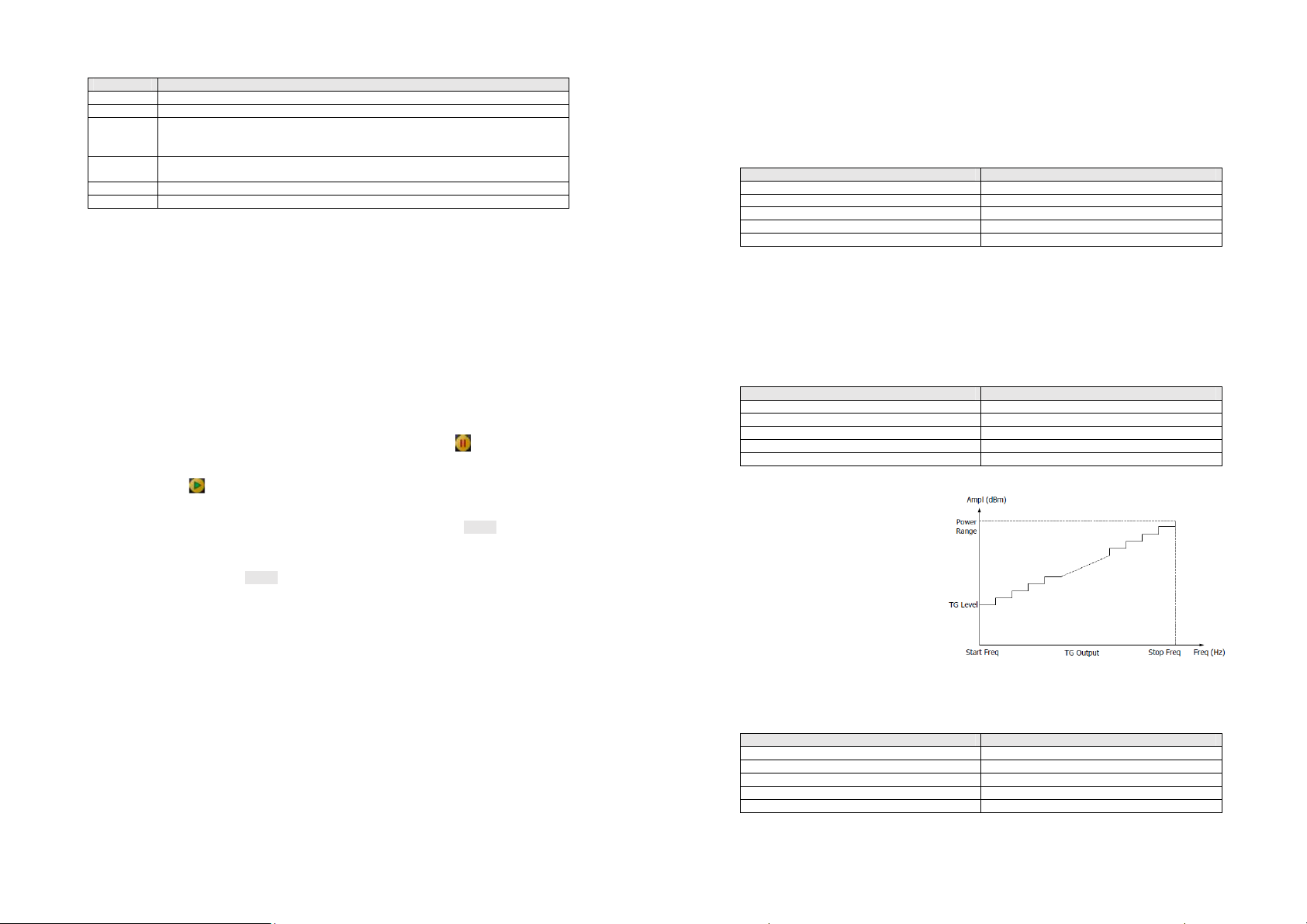
Funkce
Vysvětlení
Limit Rychlý výběr označení mezní hodnoty, kterou chcete editovat.
Point Nastavení čísla bodu, který chcete editovat. Rozsah je od 1
do 200.
Parametr
Vysvětlení
Parametr
Vysvětlení
Parametr
Vysvětlení
X-axis Editace hodnoty osy X (frekvence, nebo čas) aktuálního bodu. Pokud jednotka
Amplitude Editace amplitudy aktuálního bodu. Pokud je povolena funkce Rel Ampt,
Connected Spojte (nebo nespojte) tento bod s předchozím bodem.
Del Point Vymazání bodu, který editujete.
X Axis: Nastavení jednotky osy Y na jednotku frekvence, nebo času. Vezměte na vědomí,
Freq Interp: Nastavení interpolace na Log, nebo Lin. V Log režimu používá jak frekvence,
Rel Setting: Zapne, nebo vypne relativní frekvenci (Rel Freq) nebo relativní amplitudu
Del Limit: Vymazání limitní čáry, kterou editujete.
Fail Stop: Zvolte, zda v případě neúspěšného testu (Fail) chcete provést další rozmítání.
Beeper: Zapnutí, nebo vypnutí bzučáku. Pokud je bzučák aktivní, uslyšíte v případě
3. Restart
Znovu spustí aktivní nebo pozastavený test.
4. Pause
Po dokončení aktuálního testu se testování pozastaví. Naměřená data se přestanou aktualizovat,
ale rozmítání pokračuje. V okně pro zobrazení výsledku se ukáže symbol .
5. Resume
Obnoví pozastavený test a data se začnou znovu aktualizovat. V okně pro zobrazení výsledku
se zobrazí symbol .
6. Meas Mode
Nastavte režim měření na jednotlivá, nebo průběžná měření. V režimu jednotlivých měření se
analyzátor zastaví po stanoveném počtu testů a poté vždy, když se stiskne Single, provede
stanovený počet testů a aktualizuje data. V nepřetržitém režimu probíhá test průběžně.
7. Single
V režimu jednotlivých měření se analyzátor zastaví po provedení stanoveného počtu testů
a poté vždy, pokud se stiskne Single, provede stanovený počet testů a aktualizuje data.
osy X představuje frekvenci a je povolena funkce Rel Freq, editujete rozdíl
frekvence aktuálního bodu a centrální frekvencí.
editujete rozdíl mezi amplitudou aktuálního bodu a referenční úrovní.
že po změně jednotek osy X dojde k vymazání všech bodů aktuální limitní čáry.
tak amplituda k provedení interpolace Log jednotku. V Lineárním režimu se k interpolaci
frekvence používá Lin jednotka a amplituda používá Log jednotku.
(Rel Ampt). Když se zapne Rel Freq, editovaná frekvence představuje rozdíl mezi frekvencí
aktuálního bodu a centrální frekvencí. Když se zapne Rel Ampt, editovaná amplituda
představuje rozdíl mezi amplitudou aktuálního bodu a referenční úrovní.
neúspěšného testu zvukovou signalizaci.
Average Reset
Provede přepočet průměru stopy.
Poznámka: Tuto funkci můžete použít, jen když je typ stopy nastaven na „Video Avg“,
nebo na „Power Avg“.
TG
Nastavení parametrů tracking generátoru (TG), který má dva provozní režimy: výstup Power Sweep
(když je aktivní funkce Power Sweep) a výstup Fixed Power když je funkce Power Sweep vypnuta).
Funkce generátoru je použitelná jen u modelů DSA815-TG, DSA832-TG, DSA875-TG
a DSA832E-TG.
TG
Tlačítko TG se používá k zapnutí, nebo k vypnutí tracking generátoru.
Když je funkce zapnuta, dojde na konektoru [GEN OUTPUT 50Ω] na čelním panelu k výstupu signálu
se stejnou frekvencí, jako je frekvence právě rozmítaného signálu. Výkon signálu lze nastavit v menu.
Tracking generátor má dva provozní režimy: výstup Power Sweep (pokud je aktivní funkce Power
Sweep) a výstup Fixed Power když je funkce Power Sweep vypnuta).
TG Level
Nastavuje výkon signálu z tracking generátoru. V režimu Power Sweep tento parametr indikuje
startovací výkon rozmítání.
Tento parametr můžete měnit pomocí numerických tlačítek, otočným knoflíkem, nebo tlačítky
se šipkami. Podrobněji viz níže „Nastavení parametrů“.
Úroveň TG
Výchozí -20 dBm
Rozsah -40 dBm až 0 dBm
Jednotka dBm, -dBm, mV, µV
Krokování otočného knoflíku 1 dBm
Krokování šipek 10 dBm
Pozn.: Minimální úroveň TG modelu DSA815-TG je -20 dBm.
TG Lvl Offset
Přiřazení určitého ofsetu výstupnímu výkonu TG, když se mezi výstupy TG a externím zařízením
objeví nějaký zisk, nebo ztráta, aby se zobrazila hodnota skutečného výkonu.
Tímto parametrem se nemění skutečná hodnota, ale jen zobrazený výstupní výkon TG.
Ofset může být kladný (zisk na externím výstupu), nebo záporný (ztráta na externím výstupu).
Tento parametr můžete měnit pomocí numerických tlačítek, otočným knoflíkem, nebo tlačítky
se šipkami. Podrobněji viz níže „Nastavení parametrů“.
Ofset úrovně TG
Výchozí 0 dB
Rozsah -200 dB až 200 dB
Jednotka dB
Krokování otočného knoflíku 1 dB
Krokování šipek 10 dB
Power Sweep
Zapnutí, nebo vypnutí funkce
Power Sweep.
Pokud je funkce povolena, výstupní výkon
TG se liší podle úrovně rozmítání
analyzátoru v daném frekvenčním rozpětí
(od počáteční po koncovou frekvenci)
a postupně se zvyšuje. Je-li funkce
vypnuta, výstup TG je pevně daný podle
určeného výkonu.
Poznámka: Tato funkce není dostupná
v režimu nulového rozpětí (Zero Span).
Power Range
Nastavení rozsahu výstupního výkonu TG v režimu Power Sweep. Tento parametr spolu s úrovní
TG tvoří hraniční parametry v režimu Power Sweep.
Tento parametr můžete měnit pomocí numerických tlačítek, otočným knoflíkem, nebo tlačítky
se šipkami. Podrobněji viz níže „Nastavení parametrů“.
Výchozí 0 dB
Rozsah 0 dB až 20 dB
Jednotka dB
Krokování otočného knoflíku 1 dB
Krokování šipek 10 dB
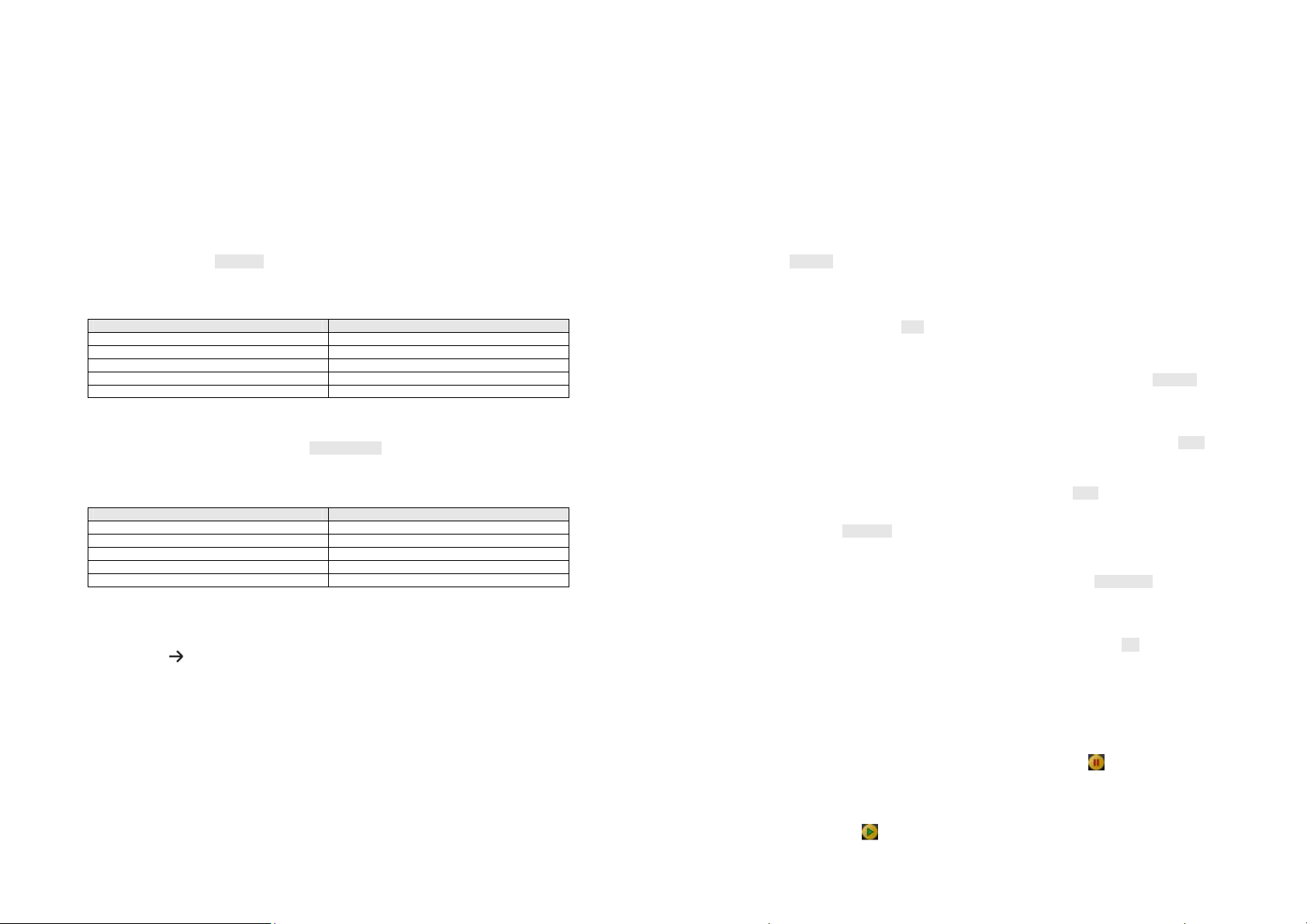
Normalize
Parametr
Vys
větlení
Parametr
Vysvětlení
Jednotka
%
Eliminace chyby úrovně TG. Před použitím této funkce připojte výstupní konektor [GEN OUTPUT
50Ω] generátoru k vstupnímu konektoru [RF INPUT 50 Ω] analyzátoru.
1. Stor Ref
Uložení dat stopy 1 na stopu 2, jako referenční hodnoty normalizace.
Tato operace by se měla provést ještě předtím, než aktivujete normalizaci.
2. Normalize
Zapněte, nebo vypněte normalizaci. Když je funkce zapnuta, po ukončení aktuálního
rozmítání se automaticky uloží referenční stopa (pokud ještě není žádná uložena).
Během ukládání referenční stopy se zobrazí příslušná výzva k uložení. Pokud je funkce aktivní,
po každém rozmítání se odečte příslušná hodnota referenční stopy od datové stopy.
3. Norm Ref Lvl
Nastavení vertikální polohy stopy na obrazovce, když je zapnuta normalizace.
Na rozdíl od funkce Ref Level v menu AMPT nemá tento parametr žádný vliv na referenční
úroveň analyzátoru.
Můžete ho měnit pomocí numerických tlačítek, otočným knoflíkem, nebo tlačítky se šipkami.
Podrobněji viz níže „Nastavení parametrů“.
Výchozí 0 dB
Rozsah -200 dB až 200 dB
Jednotka dB
Krokování otočného knoflíku 1 dB
Krokování šipek 10 dB
4. Norm Ref Pos
Nastavení vertikální polohy referenční úrovně normalizace na obrazovce, pokud je tato funkce
zapnuta.
Funkce tohoto menu je podobná funkci Norm Ref LvL. Pokud se nastaví na 0%, referenční
úrovně normalizace se zobrazí v dolní části mřížky na obrazovce, a když se nastaví na 100%,
zobrazuje se v horní části.
Tento parametr můžete měnit pomocí numerických tlačítek, otočným knoflíkem, nebo tlačítky
se šipkami. Podrobněji viz níže „Nastavení parametrů“.
Výchozí 100%
Rozsah 0 až 100%
Krokování otočného knoflíku 1%
Krokování šipek 10%
5. Ref Trace
Zde nastavíte, zda se má, nebo nemá zobrazit referenční stopa. Když vyberete „View“, zobrazí
se uložená referenční stopa (Trace 3) v „zamrznuté“ podobě.
Poznámka: Když je zapnuta normalizace, jednotkou osy Y je „dB“ a nedojde k jejímu ovlivnění
definicí AMPT Units. Jednotka „dB“ se zobrazuje v uživatelském rozhraní pod stupnicí osy Y.
Nastavení měření
Meas
Nabízí VSWR a různé další funkce měření, včetně T-Power, ACP (Výkon vedlejšího kanálu),
Chan Pwr (Výkon kanálu), OBW (Obsazena šířka pásma), EBW (Emisní šířka pásma),
poměr C/N, Harmonické zkreslení a TOI (Intermodulace třetího řádu). Režim měření může být
jednotlivý nebo nepřetržitý a můžete při něm používat funkce Restart, Pause a Resume.
VSWR
Zapíná, nebo vypíná funkci měření VSWR. Funkce je volitelná u modelů DSA800/E.
Pokud se funkce VSWR zapne, obrazovka se automaticky rozdělí na dvě okna
(v dolním okně je průvodce měřením) a můžete provést měření podle pokynů v okně.
Pro nastavení příslušných parametrů stiskněte Meas Setup.
Rada
Při měření VSWR (poměr napětí stojatých vln) budete potřebovat můstek VSWR a TG.
Tato funkce je proto dostupná, jen když máte sadu pro měření VSWR, můstek a 1,5 GHz TG.
Měření VSWR a Tracking generátor a podsvícení Meas a TG se zapíná na čelním panelu.
Measurement Function
Tato funkce je volitelná u modelu DSA800/E a je dostupná, jen když máte nainstalovanou sadu
pro pokročilé měření. Když se zvolí funkce měření, obrazovka se automaticky rozdělí na 2 okna.
V horním okně (základní okno měření) se zobrazí stopa rozmítání a v dolním okně se ukazují
výsledky měření.
1. T-Power
Systém otevře režim nulového rozsahu (Zero Span) a vypočítá výkon v rámci časové domény.
Typy výkonů zahrnují špičkový, průměrný a efektivní výkon. Pro nastavení příslušných parametrů
vyberte T-Power a stiskněte
Meas Setup
.
2. ACP
Měření výkonů hlavního kanálu a přilehlých kanálů a také rozdílu mezi hlavním kanálem a každým
z vedlejších kanálů. Když je funkce zapnuta, šířka zobrazeného pásma okolo středové frekvence
a rozlišovací šířka pásma analyzátoru se automaticky upraví na nižší hodnoty. Pro nastavení
příslušných parametrů vyberte ACP a stiskněte
Meas Setup
.
3. Chan Pwr
Měří výkon a hustotu energie v rámci pásma určeného kanálu. Když je funkce zapnuta, šířka
zobrazeného pásma okolo středové frekvence a rozlišovací šířka pásma analyzátoru se
automaticky upraví na nižší hodnoty. Pro nastavení příslušných parametrů vyberte Can Pwr
a stiskněte
Meas Setup
.
4. OBW
Integruje výkon v rámci celého zobrazeného rozsahu a vypočítá výkon v obsazené šířce pásma
podle specifického součinitele výkonu. Udává také rozdíl mezi středovou frekvencí měřeného
kanálu a středovou frekvencí analyzátoru. Pro nastavení příslušných parametrů vyberte OBW
a stiskněte
Meas Setup
.
5. EBW
Měření šířky pásma mezi dvěma body signálu, které jsou X dB pod nejvyšším bodem
viditelného rozsahu. Pro nastavení příslušných parametrů vyberte EBW a stiskněte
Meas Setup
6. C/N Ratio
Měření výkonu nosiče a šumu dané šířky pásma a jejich poměru. Pro nastavení příslušných
parametrů vyberte C/N Ratio a stiskněte
Meas Setup
.
7. Harmo Dist
Měření výkonu každého řádu harmonické a THS (celkového harmonického zkreslení) nosiče,
Nejvyšší dostupný řád j 10. a základní vlnová amplituda musí být větší než -50 dBm, protože
jinak je měření neplatné. Pro nastavení příslušných parametrů vyberte Harmo Dist a stiskněte
Meas Setup
.
8. TOI
Měření parametrů intermodulace třetího řádu, kterou tvoří dva signály se stejnou amplitudou na
podobné frekvenci. Parametry zahrnují frekvence a amplitudy nižšího a vyššího signálu a nižšího
a vyššího signálu třetího řádu. Pro nastavení příslušných parametrů vyberte TOI a stiskněte
Setup.
Restart
Znovu zahájení aktivního nebo pozastaveného měření. Toto nastavení je možné jen u pokročilých
funkcí měření.
Pause
Pozastavení měření po dokončení běžícího měření. Zastaví se aktualizace naměřených dat,
ale rozmítání pokračuje. V okně pro zobrazení výsledku se ukáže symbol .
Toto nastavení je možné jen u pokročilých funkcí měření.
Resume
Znovu zahájí pozastaveného měření a obnoví aktualizaci naměřených dat. V okně pro zobrazení
výsledku se ukáže symbol . Toto nastavení je možné jen u pokročilých funkcí měření.
.
Meas

Meas Mode
Parametr
Vysvětlení
Nastavení režimu jednotlivého, nebo nepřetržitého měření. V režimu jednotlivých měření se analyzátor
zastaví po stanoveném počtu měření a poté vždy, když se stiskne Single, provede stanovený počet
měření a aktualizuje data. V nepřetržitém režimu probíhá měření průběžně. Toto nastavení je možné
jen u pokročilých funkcí měření.
Single
V režimu jednotlivých měření se analyzátor zastaví po stanoveném počtu měření a poté vždy,
pokud se stiskne Single, provede stanovený počet měření a aktualizuje data. V nepřetržitém režimu
probíhá měření průběžně. Toto nastavení je možné jen u pokročilých funkcí měření.
Sig Capture (jen model DSA815)
Funkce Sig Capture nepřetržitě zachytává signály, jejichž hodnota výkonu se náhle změní.
Tato funkce je dostupná, jen když je nainstalováno příslušenství SSC-DSA.
Pro nastavení příslušných parametrů stiskněte Sig Capture.
Poznámka: Při splnění dvou níže uvedených podmínek obrazovka přístroje na několik sekund
ztmavne. Jedná se o normální jev při přepínání režimu.
1. Pokud stisknete Sig Capture, aby se aktivovala funkce Sig Capture.
2. Pokud stisknete
PRESET
, aby se ukončila funkce Sig Capture.
1. RT TRACE
Zapnutí, nebo vypnutí sledování v reálném čase. Funkce MaxHold a RT Trace
se vzájemně vylučují.
2. MaxHold
Zapnutí, nebo vypnutí přidržení maximální hodnoty. Když je tato funkce zapnuta, zachycený
signál se pokaždé porovná s předchozím signálem a zobrazí se vyšší hodnota. Funkce RT Trace,
MaxHold a 2FSK se vzájemně vylučují.
3. MaxHold Rst
Vymaže původní signál a resetuje maximální hodnoty stopy na základě nově zachycených
signálů.
4. 2FSK
Zapíná, nebo vypíná funkci 2FSK. Když je funkce aktivována, uživatelské rozhraní se automaticky
rozdělí na dvě části (nahoře je okno základního měření, v kterém se zobrazuje průběh rozmítání
a v spodní části je okno, v kterém se zobrazují výsledky měření). Pro nastavení příslušných
parametrů stiskněte
Rada:
Meas Setup
. Funkce RT Trace, MaxHold a 2FSK se vzájemně vylučují.
1. Pokud se aktivuje funkce Sig Capture, přístroj automaticky nastaví rozpětí na 1,5 MHz.
Stiskem tlačítka
Preset
můžete funkci Sig Capture ukončit a obnovit výchozí nastavení.
2. Pokud se aktivuje funkce Sig Capture:
Černé zvýraznění menu počáteční a koncové frekvence Start Freq a Stop Freq se změní
na světle šedé a nelze je používat.
Stejným způsobem se změní nabídka menu pod položkami
Trace/P/F, Marker ->
a Demond a nelze je používat.
Nelze používat ani žádnou z nabídek pod položkou
Světle šedě se vybarví nabídka
Světle šedě se vybarví nabídka
Pokud se zapne funkce 2FSK, nabídka
Peak
Peak Table
Marker Fctn
Marker
Freq Count
SPAN, BW/Det, Sweep/Trig,
System
Calibrate.
State
a nelze ji používat.
State
Mkr Table
State
a nelze ji používat.
se změní na světle
šedou a nelze ji používat.
Funkce Sig Capture a funkce pokročilého měření se navzájem vylučují.
Meas Setup
Otevře menu nastavení parametrů zvolené funkce v menu
Meas
.
Toto tlačítko je dostupné, pouze pokud je funkce aktivní.
VSWR
Rozhraní měření:
Obr. 2 – 8 Rozhraní měření VSWR
Výsledky měření: Ztráta odrazem, činitel odrazu, VSWR
Ztráta odrazem: Vzorec je
RL (dB) = 101g(Pi / Pr)
, kde
RL (dB)
je ztráta odrazem, Pi je výkon
při dopadu a Pr je výkon při odrazu.
Činitel odrazu: Poměr napětí odražené a postupné stojaté vlny.
VSWR: Poměr maximálního napětí k minimálnímu napětí stojatého vlnění.
Při měření poměru mezi maximem a minimem napětí stojatých vln budete potřebovat VSWR,
můstek VSWR a TG (DSA815-TG, DSA832-TG, DSA875-TG a DSA832E-TG).
Podle průvodce měření, který se zobrazuje v dolní části obrazovky, se musí provést dvě měření:
měření s odpojeným měřeným zařízení (stopa 2) a měření, když je měřené zařízení připojeno
(stopa 1). Ztráta odrazem, kterou ukazuje stopa matematických operací je určena rozdílem výsledků
dvou měření a činitel odrazu a VSWR jsou určeny ztrátou odrazu.
1. Reset
Resetuje parametry měření VSWR.
2. Cal Open
Odpojte testované zařízení a poté stiskněte toto tlačítko.
Přístroj provede první měření a jeho výsledek se zobrazí v stopě 2.
3. VSWR
Připojte testované zařízení a poté stiskněte toto tlačítko. Přístroj provede druhé měření a jeho
výsledek se zobrazí v stopě 1. Analyzátor současně vypočítá rozdíl mezi výsledky obou měření
(stopa matematický operací) a vypočítá ztrátu odrazem, činitel odrazu a VSWR.
4. Marker
Vyberte jednu ze čtyř značek (výchozí je marker 1) a můžete nastavit její stav.
Zvolená značka je označena v matematické stopě a výsledek měření značky se zobrazuje
v dolní části obrazovky (okno průvodce). Pomocí otočného knoflíku můžete pohybovat značkou
a sledovat výsledky měření v různých pozicích.
5. Marker State
Nastavte stav aktuální značky.
6. Ref Level
Nastavení vertikální polohy stopy na obrazovce.
Na rozdíl od Ref Level v menu AMPT nemá tento parametr žádný vliv na referenční
úroveň analyzátoru.
Pro nastavení tohoto parametru můžete použít numerická tlačítka, otočný knoflík,
nebo tlačítka se šipkami.
Výchozí 0 dB
Rozsah -200 dB až 200 dB
Jednotka dB
Krokování otočného knoflíku 1 dB
Krokování šipek 10 dB
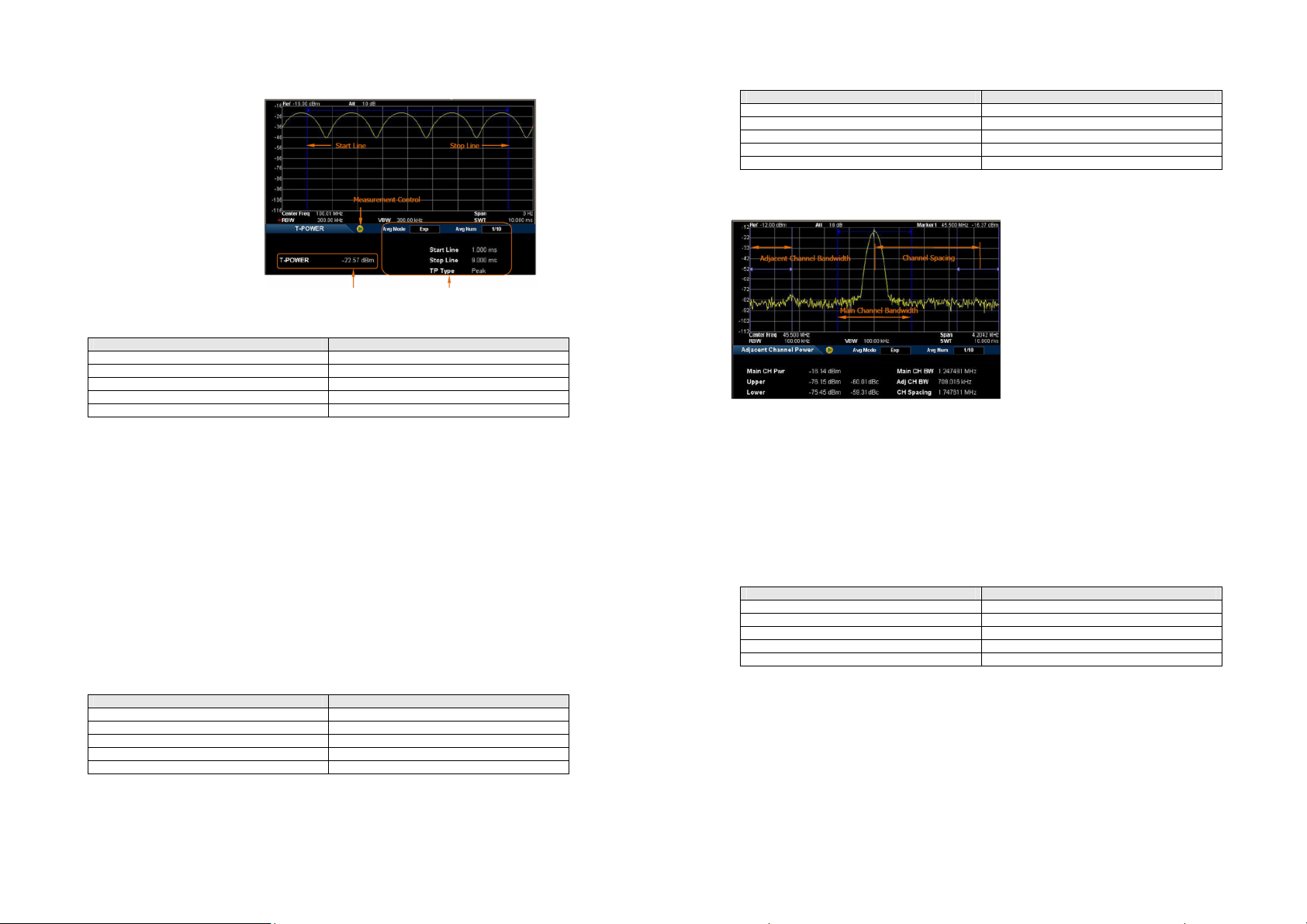
Parametr
Vysvětlení
Rozsah
1 až 1000
Krokování šipek
1
Parametr
Vysvětlení
Parametr
Vysvětlení
Parametr
Vysvětlení
T-Power
Rozhraní měření
Výsledek měření: T-power,
konkrétně výkon signálu od
počátečního do koncového bodu.
Parametry měření: průměrný
počet, průměrný režim, typ TP,
startovací bod a koncový bod.
1. Avg Num
Určuje průměrný počet měření,
které se použijí pro výpočet
výsledku měření. Výchozí
nastavení je „Off“. Pro
nastavení tohoto parametru
Výsledek měření Parametry měření
Obr. 2 – 9 Rozhraní měření T-Power
můžete použít numerická tlačítka, otočný knoflík, nebo tlačítka se šipkami.
Výchozí 10
Jednotka Neuplatňuje se
Krokování otočného knoflíku 1
2. Avg Mode
Nastavuje průměrný provozní režim na „Exp“, nebo „Repeat“ (výchozí nastavení je „Exp“).
Když se zvolí „Exp“, výsledkem bude exponenciální průměr počtu N (určuje se v „Avg Num“)
výsledků měření.
Když se zvolí „Repeat“, výsledkem je aritmetický průměr počtu N (určuje se v „Avg Num“)
výsledků měření.
3. TP Type
Peak
Zobrazuje výkon signálu s maximální amplitudou mezi startovacím a koncovým bodem.
Typ detektoru se automaticky nastaví na „Pos Peak“.
Average
Zobrazuje průměrný výkon signálu mezi startovacím a koncovým bodem.
Typ detektoru se automaticky nastaví na „Voltage Avg“.
RMS
Zobrazuje skutečné napětí (v jednotkách výkonu) signálu mezi startovacím
a koncovým bodem. Typ detektoru se automaticky nastaví na „RMS Avg“.
4. Start Line
Nastavuje levý okraj (v jednotkách času) pro měření T-Power. Data vypočtena při tomto měření
jsou mezi startovacím a koncovým bodem. Pro nastavení tohoto parametru můžete použít
numerická tlačítka, otočný knoflík, nebo tlačítka se šipkami.
Výchozí 0 µs
Rozsah 0 µs až ke koncovému bodu
Jednotka ks, s, ms, µs, ns, ps
Krokování otočného knoflíku Čas rozmítání/600, Min = 1 µs
Krokování šipek 1, 1,5, 2, 3, 5, 7,5
5. Stop Line
Nastavuje pravou krajní mez (v jednotkách času) pro měření T-Power. Data vypočtena při tomto
měření jsou mezi startovacím a koncovým bodem. Pro nastavení tohoto parametru můžete použít
numerická tlačítka, otočný knoflík, nebo tlačítka se šipkami.
Výchozí 37,5 ms
Rozsah Startovací bod až celkový čas rozmítání
Jednotka ks, s, ms, µs, ns, ps
Krokování otočného knoflíku Čas běhu časové základny/600, Min = 1 µs
Krokování šipek 1, 1,5, 2, 3, 5, 7,5
ACP
Rozhraní měření
Obr. 2 – 10 Rozhraní měření výkonu přilehlých kanálů
Výsledky měření: Main CH Pwr, Upper a Lower.
CH Pwr: Zobrazuje výkon v šířce pásma hlavního kanálu.
Upper: Zobrazuje výkon horního kanálu a rozdíl výkonu horního a hlavního kanálu (v dBc).
Lower: Zobrazuje výkon dolního kanálu a rozdíl výkonu dolního a hlavního kanálu (v dBc).
Parametry měření: průměrný počet, průměrný režim, šířka pásma hlavního kanálu, šířka pásma
přilehlého kanálu, vzdálenost mezi kanály.
1. Avg Num
Určuje průměrný počet měření, které se použijí pro výpočet výsledku měření.
Výchozí nastavení je „Off“. Pro nastavení tohoto parametru můžete použít numerická tlačítka,
otočný knoflík, nebo tlačítka se šipkami.
Výchozí 10
Rozsah 1 až 1000
Jednotka Neuplatňuje se
Krokování otočného knoflíku 1
Krokování šipek 1
2. Avg Mode
Nastavuje průměrný provozní režim na „Exp“, nebo „Repeat“ (výchozí nastavení je „Exp“).
Pokud se zvolí „Exp“, výsledkem bude exponenciální průměr počtu N (určuje se v „Avg Num“)
výsledků měření.
Pokud se zvolí „Repeat“, výsledkem je aritmetický průměr počtu N (určuje se v „Avg Num“)
výsledků měření.

3. Main CH BW
Parametr
Vysvětlení
Parametr
Vysvětlení
Parametr
Vysvětlení
Parametr
Vysvětlení
Parametr
Vysvětlení
Parametr
Vysvětlení
Nastavení šířky pásma hlavního kanálu a výkonem hlavního kanálu bude integrál v rámci této
šířky pásma. Pro nastavení tohoto parametru můžete použít numerická tlačítka, otočný knoflík,
nebo tlačítka se šipkami.
Výchozí 2 MHz
Rozsah 33 Hz až 2,5 GHz
Jednotka GHz, MHz, kHz, Hz
Krokování otočného knoflíku BW hlavního kanálu/100; minimum je 1 Hz
Krokování šipek 1, 1,5, 2, 3, 5, 7,5
4. Adj CH BW
Nastavení šířky kmitočtu přilehlých kanálů.
Šířka pásma sousedícího kanálu se váže na šířku pásma hlavního kanálu a dostupný
rozsah může být mezi šířkou pásma/20 až šířkou pásma hlavního kanálu x 20.
Pro nastavení tohoto parametru můžete použít numerická tlačítka, otočný knoflík,
nebo tlačítka se šipkami.
Výchozí 2 MHz
Rozsah 33 Hz až 2,5 GHz
Jednotka GHz, MHz, kHz, Hz
Krokování otočného knoflíku BW přilehlého kanálu/100; minimum je 1 Hz
Krokování šipek 1, 1,5, 2, 3, 5, 7,5
5. CH Spacing
Nastavení rozdílu mezi centrální frekvencí hlavního kanálu a centrální frekvenci sousedících
kanálů.
Úpravou tohoto parametru se upraví také vzdálenost mezi horním/dolním kanálem
a hlavním kanálem.
Pro nastavení tohoto parametru můžete použít numerická tlačítka, otočný knoflík,
nebo tlačítka se šipkami.
Výchozí 2 MHz
Rozsah 33 Hz až 2,5 GHz
Jednotka GHz, MHz, kHz, Hz
Krokování otočného knoflíku Vzdálenost mezi kanály/100; minimum je 1 Hz
Krokování šipek 1, 1,5, 2, 3, 5, 7,5
Chan Pwr
Rozhraní měření
Výsledky měření: výkon kanálu a spektrální hustota výkonu.
Výkon kanálu: výkon v rámci integrační šířky pásma.
Spektrální hustota výkonu: výkon (v dBm/Hz) normalizovaný na 1 Hz v rámci integrační
šířky pásma.
Parametry měření: průměrný počet, průměrný režim, integrační šířka pásma a rozpětí výkonu kanálu.
1. Avg Num
Určuje průměrný počet měření, které se použijí pro výpočet výsledku měření.
Výchozí nastavení je „Off“. Pro nastavení tohoto parametru můžete použít numerická tlačítka,
otočný knoflík, nebo tlačítka se šipkami.
Výchozí 10
Rozsah 1 až 1000
Jednotka Neuplatňuje se
Krokování otočného knoflíku 1
Krokování šipek 1
2. Avg Mode
Nastavuje průměrný provozní režim na „Exp“, nebo „Repeat“ (výchozí nastavení je „Exp“).
Pokud se zvolí „Exp“, výsledkem bude exponenciální průměr počtu N (určuje se v „Avg Num“)
výsledků měření.
Pokud se zvolí „Repeat“, výsledkem je aritmetický průměr počtu N (určuje se v „Avg Num“)
výsledků měření.
3. Integ BW
Nastavení šířky kmitočtu testovaného kanálu a výkon kanálu bude integrálním výkonem v rámci
této šířky pásma. Pro nastavení tohoto parametru můžete použít numerická tlačítka, otočný
knoflík, nebo tlačítka se šipkami.
Výchozí 2 MHz
Rozsah 100 Hz až 7,5 GHz
Jednotka GHz, MHz, kHz, Hz
Krokování otočného knoflíku Integrační BW/100; minimum je 1 Hz
Krokování šipek 1, 1,5, 2, 3, 5, 7,5
4. CH Pwr Span
Nastavení rozsahu frekvence kanálu. Tento rozsah, který je stejný jako rozsah analyzátoru,
představuje rozsah rozmítání v rámci časové základny. Úpravou tohoto parametru se změní
i rozsah analyzátoru.
Rozsah výkonu kanálu souvisí s integrační šířkou pásma a dostupný rozsah se pohybuje
od integrační šířky pásma po integrační šířku pásma x 20.
Pro nastavení tohoto parametru můžete použít numerická tlačítka, otočný knoflík,
nebo tlačítka se šipkami.
Obr. 2 – 11 Rozhraní měření výkonu kanálu
Výchozí 3 MHz
Rozsah 100 Hz až 7,5 GHz
Jednotka GHz, MHz, kHz, Hz
Krokování otočného knoflíku Rozsah výkonu kanálu/100; minimum je 1 Hz
Krokování šipek 1, 1,5, 2, 3, 5, 7,5

OBW
Parametr
Vysvětlení
Parametr
Vysvětlení
Rozsah
100 Hz až 7
,5 GHz
Krokování šipek
1, 1,5, 2, 3, 5, 7,5
Parametr
Vysvětlení
Rozsah
1% až 99,99%
Krokování šipek
1%
Parametr
Vysvětlení
Rozhraní měření
Obr. 2 – 12 Rozhraní měření OBW
Výsledky měření: střední frekvence a šířka pásma a chyba přenosové frekvence.
Obsazená šířka pásma: integruje výkon v rámci celého rozsahu a poté vypočítá výkon v obsazené
šířce pásma.
Chyba přenosové frekvence: rozdíl mezi středovou frekvencí kanálu a středovou frekvencí
analyzátoru.
Parametry měření: průměrný počet, průměrný režim, max hold, span, power ratio.
1. Avg Num
Určuje průměrný počet měření, které se použijí pro výpočet výsledku měření. Výchozí nastavení
je „Off“. Pro nastavení tohoto parametru můžete použít numerická tlačítka, otočný knoflík,
nebo tlačítka se šipkami.
Výchozí 10
Rozsah 1 až 1000
Jednotka Neuplatňuje se
Krokování otočného knoflíku 1
Krokování šipek 1
2. Avg Mode
Nastavuje průměrný provozní režim na „Exp“, nebo „Repeat“ (výchozí nastavení je „Exp“).
Když se zvolí „Exp“, výsledkem bude exponenciální průměr počtu N (určuje se v „Avg Num“)
výsledků měření.
Když se zvolí „Repeat“, výsledkem je aritmetický průměr počtu N (určuje se v „Avg Num“)
výsledků měření.
3. Max Hold
Zapněte, nebo vypněte parametr Max Hold. Ve výchozím nastavení je tento parametr vypnutý.
Pokud se Max Hold povolí, tak se výsledek každého měření porovná s předchozím výsledkem
a zobrazí se maximum.
Pokud se Mx Hold nepoužije, zobrazí se výsledek aktuálního měření.
Max Hold a režim průměrného měření se navzájem vylučují, a pokud se zvolí Max Hold,
režim průměru se automaticky vypne.
4. OBW Span
Nastavuje frekvenční rozpětí integrace. Toto rozpětí, které je stejné, jako rozsah analyzátoru,
představuje rozpětí rozmítání v rámci časové základny. Úpravou tohoto parametru se změní
i rozsah analyzátoru. Pro nastavení tohoto parametru můžete použít numerická tlačítka,
otočný knoflík, nebo tlačítka se šipkami.
Výchozí 2 MHz
Jednotka GHz, MHz, kHz, Hz
Krokování otočného knoflíku OBW Span/100; minimum je 1 Hz
5. Power Ratio
Nastavení v procentech rozsahu, který zabírá výkon signálu v rámci celého rozsahu.
Pro nastavení tohoto parametru můžete použít numerická tlačítka, otočný knoflík,
nebo tlačítka se šipkami.
Výchozí 99%
Jednotka %
Krokování otočného knoflíku 0,01%
EBW
Rozhraní měření
Obr. 2 – 13 Rozhraní měření EBW
Výsledky měření: šířka pásma emise, konkrétně šířka pásma mezi dvěma body signálu, které jsou
X dB pod nejvyšším bodem v rámci časové osy. V průběhu měření analyzátor nejdříve určí frekvenci
(f0) maximálního bodu amplitudy a poté najde dvě frekvence, které jsou od ní nejvíc dole a nahoře
a při kterých je amplituda signálu X dB pod maximální amplitudou. Tyto frekvence jsou označeny
jako f1 a f2 a emisní pásmo je f2 – f1.
Parametry měření: průměrný počet, průměrný režim, max hold, span a X dB.
1. Avg Num
Určuje průměrný počet měření, které se použijí pro výpočet výsledku měření.
Výchozí nastavení je „Off“. Pro nastavení tohoto parametru můžete použít numerická tlačítka,
otočný knoflík, nebo tlačítka se šipkami.
Výchozí 10
Rozsah 1 až 1000
Jednotka Neuplatňuje se
Krokování otočného knoflíku 1
Krokování šipek 1

2. Avg Mode
Parametr
Vysvětlení
Parametr
Vysvětlení
Parametr
Vysvětlení
Param
etr Vysvětlení
Parametr
Vysvětlení
Parametr
Vysvětlení
Nastavuje průměrný provozní režim na „Exp“, nebo „Repeat“ (výchozí nastavení je „Exp“).
Pokud se zvolí „Exp“, výsledkem bude exponenciální průměr počtu N (určuje se v „Avg Num“)
výsledků měření.
Pokud se zvolí „Repeat“, výsledkem je aritmetický průměr počtu N (určuje se v „Avg Num“)
výsledků měření.
3. Max Hold
Zapněte, nebo vypněte parametr Max Hold. Ve výchozím nastavení je tento parametr vypnutý.
Pokud se Max Hold povolí, tak se výsledek každého měření porovná s předchozím výsledkem
a zobrazí se maximum.
Pokud se Mx Hold nepoužije, zobrazí se výsledek aktuálního měření.
Max Hold a režim průměrného měření se navzájem vylučují, a když se zvolí Max Hold,
režim průměru se automaticky vypne.
4. EBW Span
Toto rozpětí, které je stejné, jako rozsah analyzátoru, představuje rozpětí rozmítání v rámci
časové základny. Úpravou tohoto parametru se změní i rozsah analyzátoru.
Pro nastavení tohoto parametru můžete použít numerická tlačítka, otočný knoflík,
nebo tlačítka se šipkami.
Výchozí 2 MHz
Rozsah 100 Hz až 7,5 GHz
Jednotka GHz, MHz, kHz, Hz
Krokování otočného knoflíku EBW Span/100; minimum je 1 Hz
Krokování šipek 1, 1,5, 2, 3, 5, 7,5
5. EBW X dB
Nastavuje hodnotu X dB, která se použije pro výpočet EBW. Pro nastavení tohoto parametru
můžete použít numerická tlačítka, otočný knoflík, nebo tlačítka se šipkami.
Výchozí -10 dB
Rozsah -100 dB až -0,1 dB
Jednotka dB
Krokování otočného knoflíku 0,1 dB
Krokování šipek 1 dB
C/N Ratio
Rozhraní měření
Obr. 2 – 14 Rozhraní měření C/N
Výsledky měření: výkon nosného signálu, výkon šumu a poměr C/N.
Carrier Power: výkon v pásmu nosného signálu.
Noise Power: výkon v pásmu šumu.
C/N Ratio: poměr výkonu nosného signálu a šumu.
Parametry měření: průměrný počet, průměrný režim, frekvence ofsetu, šířka pásma šumu a šířka
pásma nosného signálu.
1. Avg Num
Určuje průměrný počet měření, které se použijí pro výpočet výsledku měření. Výchozí nastavení
je „Off“. Pro nastavení tohoto parametru můžete použít numerická tlačítka, otočný knoflík, nebo
tlačítka se šipkami.
Výchozí 10
Rozsah 1 až 1000
Jednotka Neuplatňuje se
Krokování otočného knoflíku 1
Krokování šipek 1
2. Avg Mode
Nastavuje průměrný provozní režim na „Exp“, nebo „Repeat“ (výchozí nastavení je „Exp“).
Když se zvolí „Exp“, výsledkem bude exponenciální průměr počtu N (určuje se v „Avg Num“)
výsledků měření.
Když se zvolí „Repeat“, výsledkem je aritmetický průměr počtu N (určuje se v „Avg Num“)
výsledků měření.
3. Offset Freq
Nastavuje rozdíl mezi středovou frekvencí nosiče a středovou frekvencí šumu.
Pro nastavení tohoto parametru můžete použít numerická tlačítka, otočný knoflík,
nebo tlačítka se šipkami.
Výchozí 2 MHz
Rozsah 33 Hz až 2,5 GHz
Jednotka GHz, MHz, kHz, Hz
Krokování otočného knoflíku Frekvence ofsetu/100; minimum je 1 Hz
Krokování šipek 1, 1,5, 2, 3, 5, 7,5
4. Noise BW
Nastavuje šířku pásma šumu, který chcete měřit. Pro nastavení tohoto parametru můžete
použít numerická tlačítka, otočný knoflík, nebo tlačítka se šipkami.
Výchozí 2 MHz
Rozsah 33 Hz až 500 MHz
Jednotka GHz, MHz, kHz, Hz
Krokování otočného knoflíku Noise BW/100; minimum je 1 Hz
Krokování šipek 1, 1,5, 2, 3, 5, 7,5
5. Carrier BW
Nastavuje šířku pásma nosného signálu, který chcete měřit.
Šířka pásma nosiče souvisí se šířkou pásma šumu a dostupný rozsah se pohybuje
od šířky pásma šumu/20 do šířky pásma šumu x 20.
Pro nastavení tohoto parametru můžete použít numerická tlačítka, otočný knoflík,
nebo tlačítka se šipkami.
Výchozí 2 MHz
Rozsah 33 Hz až 2,5 GHz
Jednotka GHz, MHz, kHz, Hz
Krokování otočného knoflíku Carrier BW/100; minimum je 1 Hz
Krokování šipek 1, 1,5, 2, 3, 5, 7,5

Harmo dist
Parametr
Vysvětlení
Parametr
Vysvětlení
Parametr
Vysvětle
ní
Parametr
Vysvětlení
Rozhraní měření
Obr. 2 – 15 Rozhraní měření harmonického zkreslení
Výsledky měření: Amplituda všech řádů harmonických a celkové harmonické zkreslení.
Měřit lze harmonické do desátého řádu.
Parametry měření: průměrný počet, průměrný režim, počet harmonických a čas běhu časové
základny
1. Avg Num
Určuje průměrný počet měření, které se použijí pro výpočet výsledku měření.
Výchozí nastavení je „Off“. Pro nastavení tohoto parametru můžete použít numerická tlačítka,
otočný knoflík, nebo tlačítka se šipkami.
Výchozí 10
Rozsah 1 až 1000
Jednotka Neuplatňuje se
Krokování otočného knoflíku 1
Krokování šipek 1
2. Avg Mode
Nastavuje průměrný provozní režim na „Exp“, nebo „Repeat“ (výchozí nastavení je „Exp“).
Pokud se zvolí „Exp“, výsledkem bude exponenciální průměr počtu N (určuje se v „Avg Num“)
výsledků měření.
Pokud se zvolí „Repeat“, výsledkem je aritmetický průměr počtu N (určuje se v „Avg Num“)
výsledků měření.
3. NO. Of Harmo
Nastavuje počet harmonických pro měření před výpočtem celkového harmonického zkreslení.
Pro nastavení tohoto parametru můžete použít numerická tlačítka, otočný knoflík, nebo tlačítka
se šipkami.
Výchozí 10
Rozsah 2 až 10
Jednotka Neuplatňuje se
Krokování otočného knoflíku 1
Krokování šipek 1
4. Harmonic ST
Natavuje čas běhu časové osy (rozmítání) analyzátoru při měření harmonických.
Pro nastavení tohoto parametru můžete použít numerická tlačítka, otočný knoflík,
nebo tlačítka se šipkami.
Výchozí 37,5 ms
Rozsah 20 µs až 7,5 ks
Jednotka ks, s, ms, µs, ns, ps
Krokování otočného knoflíku 1 µs
Krokování šipek 1 µs
TOI
Rozhraní měření
Obr. 2 – 16 Rozhraní měření TOI
Výsledky měření: Dolní základ, Horní základ, TOI, frekvence a amplituda všech druhů signálů,
rozdíl amplitudy každého druhu signálu a dolního základu a také průsečík dolního a horního základu.
Parametry měření: průměrný počet, průměrný režim a rozsah.
1. Avg Num
Určuje průměrný počet měření, které se použijí pro výpočet výsledku měření.
Výchozí nastavení je „Off“. Pro nastavení tohoto parametru můžete použít numerická tlačítka,
otočný knoflík, nebo tlačítka se šipkami.
Výchozí 10
Rozsah 1 až 1000
Jednotka Neuplatňuje se
Krokování otočného knoflíku 1
Krokování šipek 1
2. Avg Mode
Nastavuje průměrný provozní režim na „Exp“, nebo „Repeat“ (výchozí nastavení je „Exp“).
Pokud se zvolí „Exp“, výsledkem bude exponenciální průměr počtu N (určuje se v „Avg Num“)
výsledků měření.
Pokud se zvolí „Repeat“, výsledkem je aritmetický průměr počtu N (určuje se v „Avg Num“)
výsledků měření.

3. Span
Parametr
Vysvětlení
Jednotka
GHz, MHz, kHz, Hz
Signál
Špičky
Parametr
Vysvětlení
Nastavení rozsahu frekvence kanálu. Tento rozsah, který je stejným jako rozsah analyzátoru,
představuje rozsah rozmítání v rámci časové základny. Úpravou tohoto parametru se změní
i rozsah analyzátoru. Pro nastavení tohoto parametru můžete použít numerická tlačítka, otočný
knoflík, nebo tlačítka se šipkami.
Výchozí 2 MHz
Rozsah 100 Hz až 7,5 GHz
Krokování otočného knoflíku Rozsah zkreslení TOI/100; minimum je 1 Hz
Krokování šipek 1, 1,5, 2, 3, 5, 7,5
2FSK (jen DSA815)
Rozhraní měření:
Obr. 2 – 17 Rozhraní měření 2FSK
Výsledky měření: Při klíčování binárním frekvenčním posuvem třech párů signálů 2FSK
se zobrazuje frekvence a amplituda každé špičky, frekvenční odchylka a ofset nosiče signálu.
Například u prvního páru signálu 2FSK:
Frekvenční odchylka = [špička 1 frekvence – špička 2 frekvence/2
Ofset nosiče = (špička 1 frekvence + špička 2 frekvence)/2 – centrální frekvence
Pokud je zapnuta funkce MaxHold, výsledky měření jsou založeny na max. uložených hodnotách,
v opačném případě na průběhu v reálném čase.
1. Reset
Vymaže původní výsledky a začne zachytávat nové signály.
Resetování nemá žádný vliv na uživatelské nastavení.
2. MaxHold
Zapíná a vypíná funkci MaxHold. Když je tato funkce zapnuta, zachycený signál se pokaždé
porovná s předchozím signálem a vyšší hodnota se zobrazí jako nová maximální stopa,
která se zobrazí v růžové barvě, zatímco stopa v reálném čase se zobrazuje žlutě.
3. Pas/Fail
Zapíná a vypíná funkci Pass/Fail. Předtím než funkci zapnete, nastavte podle níže uvedených
pokynů mezní hodnoty amplitudy.
On: V okně výsledku měření se zobrazuje symbol . V případě, že jsou amplitudy šesti
špiček v rámci rozsahu limitních hodnot amplitudy, přístroj označí test jako vyhovující
a v okně výsledku měření se ukáže zelené písmeno „P“ a „Pass“. V opačném případě
je výsledek nevyhovující a v okně výsledku měření se ukáže červené písmeno „F“ a „Fail“.
Off: V okně výsledku měření se zobrazuje symbol . V okně výsledku měření se zobrazuje
„- -“ a „---“.
4. Limit Edit
Nastavení rozsahu mezních hodnot amplitudy pro každou špičku při testu pass/fail.
Signal: Vyberte signál, který se má upravit. Signál a příslušné špičky jsou uvedeny
v následující tabulce:
1 Špička 1 a špička 2
2 Špička 3 a špička 4
3 Špička 5 a špička 6
Ampt Up: Nastavení horní meze amplitudy.
Ampt Down: Nastavení dolní meze amplitudy.
5. Mark Line1
Zapnutí nebo vypnutí Marker1. Pokud je Marker1 aktivován, zobrazí se v základním okně měření
modrá svislá čára. Kromě toho se frekvence bodu Marker1 zobrazuje v tomto menu, resp. můžete
frekvenci bodu Marker1 v menu nastavit. Pro nastavení tohoto parametru můžete použít
numerická tlačítka, otočný knoflík, nebo tlačítka se šipkami.
6. Mark Line2
7. Zapnutí nebo vypnutí Marker2. Když je Marker2 aktivován, zobrazí se v základním okně měření
červená svislá čára. Kromě toho se frekvence bodu Marker2 zobrazuje v tomto menu, resp.
můžete frekvenci bodu Marker2 v menu nastavit. Pro nastavení tohoto parametru můžete použít
numerická tlačítka, otočný knoflík, nebo tlačítka se šipkami.
Poznámka: Pokud jsou frekvence v bodech Marker1 a Marker2 stejné, 2 svislé čáry se budou
překrývat, přičemž v horní vrstvě se bude zobrazovat červená svislá čára, která se vztahuje
k Marker2.
Demond
Stisknutím tlačítka
Demond
na čelním panelu otevřete menu nastavení demodulace.
Dostupná je demodulace AM a FM.
Demond
Nastavte typ demodulace AM, nebo FM, resp. funkci vypněte. Ve výchozím stavu je funkce vypnuta.
Pokud povolíte demodulaci AM (nebo FM), systém automaticky aktivuje marker a umístí ho na
středovou frekvenci demodulace AM, nebo FM.
DSA800/E je vybaven zdířkou pro připojení sluchátek a demodulovaný signál lze přivést v režimu
audio frekvence (AF) na výstup sluchátek. Frekvence a intenzita AF určují samostatně frekvenci
a amplitudu signálu.
Nastavení demodulace
1. Earphone
Nastavuje status sluchátek. Pokud je zapnutý, uslyšíte demodulovaný signál během demodulace
přes sluchátka. Ve výchozím nastavení je vypnutý.
2. Volume
Zde nastavíte hlasitost sluchátek.
Výchozí 100
Rozsah 0 až 255
Jednotka Neuplatňuje se
Krokování otočného knoflíku 10
Krokování šipek 20

3. Demond Time
Parametr
Vysvětlení
Jednotka
ks, s, ms,
µs, ns, ps
100 s až 1000 s, krok = 10 s
Parametr
Vysvětlení
Výchozí
7
Krokování otočné
ho knoflíku
1
Parametr
Vysvětlení
Nastavuje časový interval, v kterém analyzátor dokončí po každém rozmítání demodulaci.
Pokud je zapnuta funkce sluchátek, uslyšíte demodulovaný signál během demodulace
v sluchátkách. Pro nastavení tohoto parametru můžete použít numerická tlačítka, otočný knoflík,
nebo tlačítka se šipkami. Podrobněji viz „Nastavení parametrů“.
Výchozí 100 ms
Rozsah 5 ms až 1000 s
Krokování otočného knoflíku 10 až 10 ms, krok = 0,1 ms
Krokování šipek 1, 2, 5
4. Signal gain
Nastavuje zisk kanálu, aby se upravila jeho energie. Když je amplituda signálu malá, může se
dosáhnout lepšího efektu demodulace úpravou hodnoty gain. Pro nastavení tohoto parametru
můžete použít numerická tlačítka, otočný knoflík, nebo tlačítka se šipkami.
Podrobněji viz „Nastavení parametrů“.
Rozsah 1 až 7
Jednotka Neuplatňuje se
Krokování šipek 1
Měření značky
10 ms až 100 ns, krok = 1 ms
100 ms až 1 s, krok = 10 ms
1 s až 10 s, krok = 100 ms
10 s až 100 s, krok = 1 s
Marker
Marker se objevuje ve formě kosočtvercového symbolu (viz níže uvedený obrázek) a identifikuje určitý
bod v stopě. Tímto způsobem můžete snadno zobrazit amplitudu, frekvenci a běh časové základny
označeného bodu.
Obr. 2 – 17 Schéma značky
Analyzátor umožňuje současně zobrazit až čtyři páry značek, ale aktivní je vždy jen jeden pár,
nebo jedna značka.
Pro nastavení požadované frekvence nebo času a také pro zobrazení údajů k různým bodům
stopy můžete použít numerická tlačítka, otočný knoflík, nebo tlačítka se šipkami.
Select Mkr
Vyberte jednu ze čtyř značek – výchozí je marker 1. Když se vybere značka, můžete určit její typ,
stopu, kterou chcete označit, typ dat a další parametry. Zvolená značka se objeví ve vybrané stopě
po zvolení možnosti Mkr Trace a údaje této značky se zobrazí také v poli aktivní funkce a v pravém
horním rohu obrazovky.
Výchozí 3,75 GHz
Rozsah 0 až 7,5 GHz
Jednotka Zobrazovaná data: Frekvence (nebo perioda)
Krokování otočného knoflíku Zobrazovaná data: Frekvence (nebo perioda),
Krokování šipek Zobrazovaná data: Frekvence (nebo perioda),
– dostupné jednotky jsou GHz, MHz, kHz, Hz
(nebo ks, s, ms, µs, ns, ps);
Zobrazovaná data: Čas (nebo 1/ ∆ času),
dostupné jednotky jsou ks, s, ms, µs, ns, ps
(nebo GHz, MHz, kHz, Hz)
krok = rozsah/(body rozmítání – 1)
Zobrazovaná data: Čas (nebo 1/ ∆ času), krok
= čas rozmítání/(body rozmítání – 1)
krok = Rozsah/10;
Zobrazovaná data: Čas (nebo 1/ ∆ času), krok
= čas rozmítání/10
Normal
Jedna z typů značek. Používá se k měření hodnot X (frekvence, nebo čas) a Y (amplituda) určitého
bodu ve stopě. Když se zvolí tato možnost, ve stopě se objeví značka s číslem (jako např. „1“).
Pokud nejsou aktivní žádné značky, marker se objeví automaticky na centrální frekvenci aktuální
stopy.
K posunu značky můžete použít numerická tlačítka, otočný knoflík, nebo tlačítka se šipkami.
Hodnoty značky se objeví v pravém horním rohu obrazovky.
Rozlišení dat osy X (frekvence nebo čas) závisí na rozsahu. Pro zvýšení rozlišení dat snižte
rozsah.
Delta
Jedna z typů značek. Používá se k měření hodnot delta osy X (frekvence, nebo čas) a Y (amplituda)
mezi dvěma referenčními body a určitým bodem stopy. Když se zvolí tato možnost, objeví se ve stopě
jeden pár značek: Reference Marker (je označený kombinací čísla značky a písmenem „R“, jako
např. „1R“) a Delta Marker (je označený číslem značky, např. „1“).
Pokud už existuje aktivní značka, referenční značka se aktivuje na pozici aktuální značky.
V opačném případě se obě značky (referenční a delta) aktivují současně na středové frekvenci.
Pokud je aktivní Delta Marker, umístění referenční značky je vždy pevně dané. (jak na ose X,
tak na ose Y). K změně umístění značky Delta můžete použít numerická tlačítka, otočný knoflík,
nebo tlačítka se šipkami.
Hodnoty Delta frekvence (nebo času) a amplitudy mezi dvěma značkami se zobrazují v pravém
horním rohu obrazovky.
Existují dvě metody definice bodu, jakožto referenčního bodu:
a) Otevřete značku „Normal“ a umístěte ji do zvoleného bodu a poté přepněte typ značky na
„Delta“. Následně můžete upravit pozici bodu delta, abyste získali jeho naměřenou hodnotu.
b) Otevřete značku „Delta“ a umístěte ji do bodu, poté znovu vyberte menu Delta, aby se na
tento bod umístila referenční značka. Následně můžete upravit pozici bodu delta, abyste
získali jeho naměřenou hodnotu.
Když se aktivuje funkce Noise Mkr v menu
měření šumu, který se normalizuje na 1 Hz.
Marker Fctn
, dojde k automatické opravě výsledku
Použití značky „Delta“
Měření poměru signál - šum jednoho signálu spektra:
Vložte na signál a šum samostatně referenční značku a značku Delta a amplituda výsledku měření
představuje poměr signál – šum.
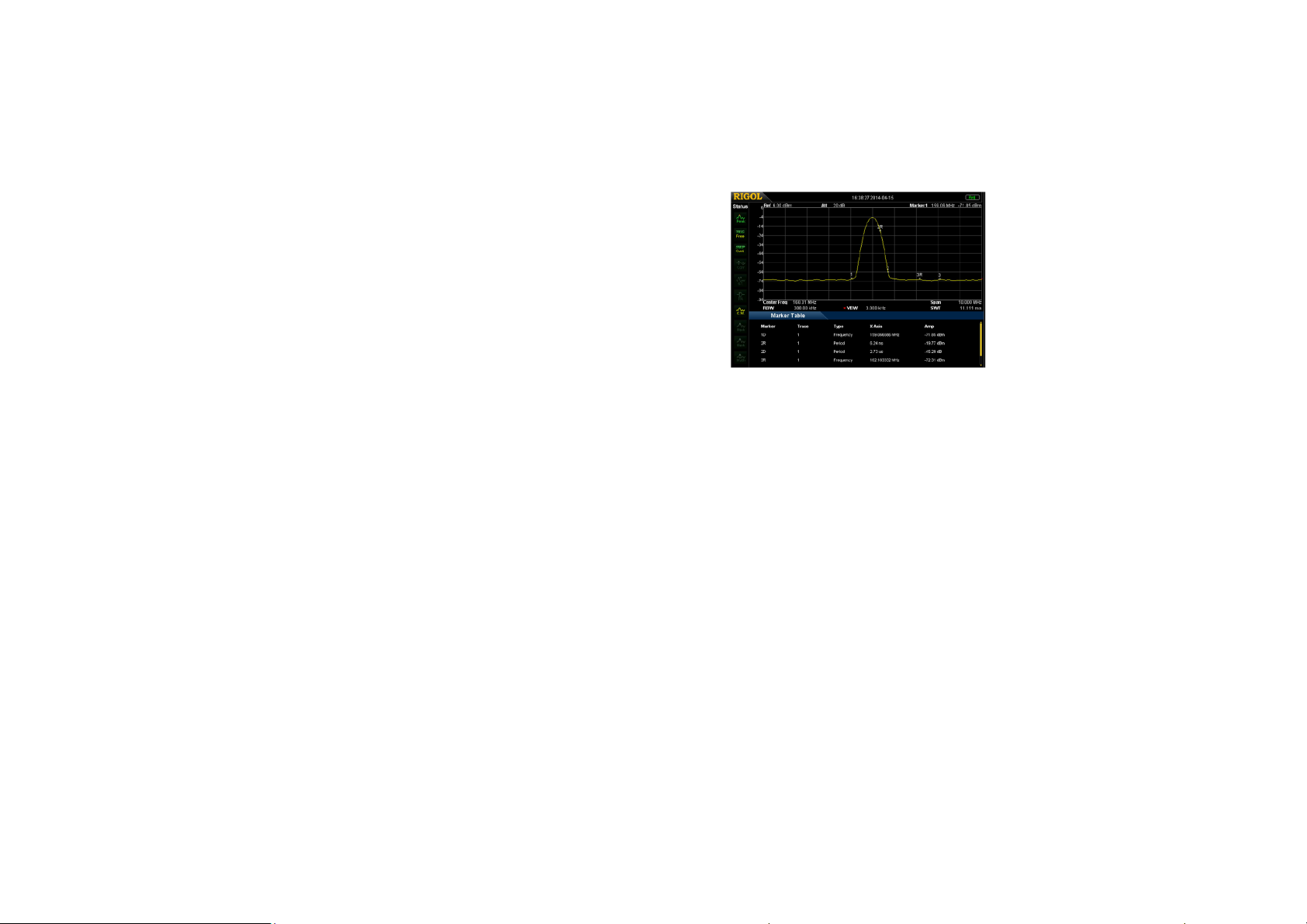
Delta pair
Jedna z typů značek. Pokud se zvolí tato možnost, objeví se ve stopě pár značek: referenční značka
(je označena kombinací čísla značky a písmenem „R“, např. „1R“) a značka Delta (je označena číslem
značky, např. „1“).
Pro nastavení umístění referenční značky (výběrem „Ref“) a nastavení značky Delta
(výběrem „Delta) můžete použít numerická tlačítka, otočný knoflík, nebo tlačítka se šipkami.
Toto je rozdíl oproti značce typu Delta, u které můžete měnit jak referenční bod, tak bod delta.
Kromě toho jsou během rozmítání hodnoty X a Y referenční značky v pro značku typu „Delta“
pevné, ale v případě „Delta Pair“ se hodnota Y referenční značky aktualizuje současně s během
časové základny.
Span pair
Jedna z typů značek. Pokud se zvolí tato možnost, objeví se ve stopě pár značek: referenční značka
(je označena kombinací čísla značky a písmenem „R“, např. „1R“) a značka Delta (je označena číslem
značky, např. „1“).
Pro současné nastavení umístění referenční značky a značky Delta (výběrem „Delta) můžete
použít numerická tlačítka, otočný knoflík, nebo tlačítka se šipkami.
Pokud zvolíte „Span“, nastavení „Span Pair“ bude udržovat relativní vzdálenost mezi dvěma
značkami a posouvat je směrem ke stranám (když se hodnota zvyšuje), nebo do středu
(pokud se hodnota snižuje).
Pokud zvolíte „Center“, nastavení „Span Pair“ bude udržovat relativní vzdálenost mezi dvěma
značkami a bude posouvat jejich středovou polohu doleva (když se hodnota snižuje), nebo
doprava (když se hodnota zvyšuje).
Toto je rozdíl oproti značce typu „Delta“, u které můžete současně modifikovat jak referenční
značku, tak značku delta.
Off
Vypne právě zvolenou značku. Ztratí se také informace k značce, které se zobrazují na obrazovce
a funkce značky.
Mkr Trace
Vyberte stopu, která se má označit některou ze značek 1, 2, 3, Math, nebo Auto (výchozí).
Pokud zvolíte Auto, systém vyhledá požadovanou stopu v pořadí Clear Write, Max Hold, Min Hold,
Video Avg, Power Avg, Freeze a v případě, že najde víc než jednu stopu a vybere jednu z nich,
postupně je vybírá v pořadí stop s číslem 1, 2 a 3.
Readout
Vyberte pro značku požadovaný typ výstupu dat osy X a ostatní značky budou používat jiné typy
údajů. Tímto nastavením se změní typ zobrazovaných dat a ovlivní se údaje značky, které se
zobrazují v poli aktivní funkce a v pravém horním rohu obrazovky, nezmění se však aktuální hodnota.
1. Frequency
V tomto typu výstupu značka Normal ukazuje absolutní frekvenci, zatímco značky Delta, Delta
Pair a Span Pair ukazují rozdíl frekvence mezi značkou delta a referenční značkou.
Výchozím typem zobrazení dat v režimu nenulového rozsahu je „Frequency“.
2. Period
V tomto typu výstupu ukazuje značka Normal reciproční frekvenci, zatímco značky Delta, Delta
Pair a Span Pair ukazují reciprocitu rozdílu frekvence. Pokud je frekvenční rozdíl nulový,
reciprocita je nekonečná a zobrazí se 10 Ts.
Poznámka: Tento typ se nepoužívá v režimu nulového rozsahu.
3. ∆Time
V tomto typu výstupu ukazuje značka Normal časový rozdíl mezi značkou a začátkem rozmítání,
zatímco značky Delta, Delta Pair a Span Pair ukazují rozdíl v čase rozmítání mezi značkou delta
a referenční značkou. Výchozím typem výstupu v režimu nulového rozsahu je ∆Time.
4. 1/ ∆Time
V tomto typu výstupu se zobrazuje vzájemný rozdíl v běhu časové základny mezi značkou
delta a referenční značkou. Pokud je časový rozdíl nulový, reciprocita je nekonečná a zobrazí
se 100 THs.
Tento typ je dostupný jen v režimu nulového rozsahu, když se zvolí značka typu Delta a je vhodný
k měření frekvence video signálu.
Mkr Table
Zapíná, nebo vypíná tabulku značek.
Zobrazuje všechny otevřené značky v dolní části obrazovky, včetně čísla značky, čísla stopy, typu
výstupu, dat osy X a amplitudy. V tabulce můžete vidět naměřené hodnoty několika bodů a tabulka
vám umožňuje současné zobrazení až osmi značek.
Poznámka: Aktuálně otevřenou tabulku značek můžete uložit do interní nebo externí paměti
a v případě potřeby si ji znovu načíst. Pro uložení použijte Storage – viz níže „Storage“.
Obr. 2 – 18 Tabulka značek
All Off
Vypne všechny otevřené značky a funkce, které jsou s nimi spojeny.
Marker ->
Nastavení ostatních systémových parametrů (např. středové frekvence a referenční úrovně) pomocí
výstupů z aktuálních značek. Pokud právě není vybraná žádná značka, stiskněte
značka automaticky aktivovala.
Mkr -> CF
Nastavení středové frekvence analyzátoru podle frekvence aktuální značky.
Pokud se zvolí značka typu Normal, středová frekvence se nastaví podle polohy aktuální značky.
Pokud se zvolí značka typu Delta, Delta Pair nebo Span Pair, středová frekvence se nastaví
podle polohy značky Delta.
Tato funkce se nepoužívá v režimu nulového rozsahu.
Mkr -> Step
Nastavuje krok středové frekvence analyzátoru na frekvenci aktuální značky.
Pokud se zvolí značka typu Normal, středová frekvence se nastaví podle polohy aktuální značky.
Pokud se zvolí značka typu Delta, Delta Pair nebo Span Pair, krok středové frekvence se nastaví
podle polohy značky Delta.
Tato funkce se nepoužívá v režimu nulového rozsahu.
Mkr -> Start
Nastavení počáteční frekvence analyzátoru podle aktuální frekvence značky.
Pokud se zvolí značka typu Normal, počáteční frekvence se nastaví podle polohy
aktuální značky.
Pokud se zvolí značka typu Delta, Delta Pair nebo Span Pair, počáteční frekvence
se nastaví podle polohy značky Delta.
Tato funkce se nepoužívá v režimu nulového rozsahu.
Marker ->,
aby se

Mkr -> Stop
Parametr
Vysvětlení
Jednotka
dB
Parametr
Vysvětlení
Rozsah
1 Hz až 100 kHz
Krokov
ání šipek
10 krát
Nastavení koncové frekvence analyzátoru podle aktuální frekvence značky.
Pokud se zvolí značka typu Normal, koncová frekvence se nastaví podle polohy aktuální značky.
Pokud se zvolí značka typu Delta, Delta Pair nebo Span Pair, koncová frekvence se nastaví
podle polohy značky Delta.
Tato funkce se nepoužívá v režimu nulového rozsahu.
Mkr -> Ref
Nastavení referenční úrovně analyzátoru podle amplitudy aktuální značky.
Pokud se zvolí značka typu Normal, referenční úroveň se nastaví podle amplitudy
aktuální značky.
Pokud se zvolí značka typu Delta, Delta Pair nebo Span Pair, referenční úroveň se nastaví
podle amplitudy značky Delta.
Mkr ∆ -> CF
Nastavení středové frekvence analyzátoru podle frekvenčního rozdílu mezi dvěma značkami typu
Delta, Delta Pair nebo Span Pair.
Pokud se zvolí značka typu Normal, funkce se neaktivuje.
Funkce se nepoužívá v režimu nulového rozsahu.
Mkr ∆ -> Span
Nastavení rozsahu analyzátoru podle frekvenčního rozdílu mezi dvěma značkami typu Delta,
Delta Pair nebo Span Pair.
Funkce se nepoužívá v režimu nulového rozsahu.
Marker Fctn
Speciální funkce značky, včetně Noise Mkr, N dB BW a Freq Count.
Select Mkr
Výběr značky, která se má použít pro určitou funkci měření. Výchozí značka je Marker 1.
Noise Mkr
Funkce Noise Marker se použije pro volenou značku a načtení výkonové spektrální hustoty šumu.
Pokud je v menu Marker aktuální značka vypnuta, stiskem Noise Mkr se nejdříve automaticky
nastaví typ Normal, a poté se změří průměrná úroveň šumu v místě značky a tato hodnota
se normalizuje na 1 Hz šířky pásma. Během tohoto procesu se vždy provede určitá kompenzace
na základě typu detekce a typu stopy. Měření bude přesnější, když se použije detekce typu RMS
Avg, nebo Samle.
Funkci lze použít pro měření šumového poměru C/N.
B dB BW
Aktivuje měření N dB BW nebo nastaví hodnotu N. N dB BW označuje frekvenční rozdíl mezi body,
které jsou umístěny na obou stranách aktuální značky a sestupem N dB (N < 0), nebo vzestupem
(N > 0) amplitudy, jak ukazuje níže uvedený obrázek.
Obr. 2 – 19 Měření N dB BW
Pokud se zahájí měření, analyzátor vyhledá dva body, které jsou umístěny na obou stranách
aktuálního bodu s označením sestupu N dB, nebo vzestupu amplitudy a zobrazí frekvenční rozdíl
mezi těmato dvěma body. Pokud body nenajde, objeví se jen čárky.
K úpravě hodnoty N můžete použít numerická tlačítka, otočný knoflík, nebo tlačítka se šipkami.
Podrobněji viz níže „Nastavení parametru“.
Výchozí -3 dB
Rozsah -100 dB až 100 dB
Krokování otočného knoflíku 0,1 dB
Krokování šipek 1 dB
Function Off
Vypnutí otevřené značky šumu nebo měření N dB BW, ale ne samotné značky.
Freq Count
Obr. 2 – 20 Měření frekvenčního čítače
1. State
Zapněte, nebo vypněte frekvenční čítač.
Pokud není žádná značka aktivní, zapnutím frekvenčního čítače se automaticky otevře
značka typu Normal.
Pokud je aktivní frekvenční čítač, bude zobrazený výstup frekvence přesnější.
V režimu nulového rozsahu měří frekvenční čítač frekvenci v blízkosti středové frekvence.
2. Resolution
Nastavuje manuálně, nebo automaticky rozlišení frekvenčního čítače.
Dostupné je rozlišení 1 Hz, 10 Hz, 100 Hz, 1 kHz, 10 kHz a 100 kHz.
Výchozí 1 kHz
Jednotka GHz, MHz, kHz, Hz
Krokování otočného knoflíku 10 krát
Peak
Otevře menu nastavení pro vyhledání špičky a provede vyhledání špičky.
Pokud se v Search Para Peak Search vybere Max, systém vyhledá a označí maximum
v stopě.
Pokud se v Search Para Peak Search vybere Param, systém vyhledá a označí špičku,
která splňuje podmínky vyhledávání.
Vyhledávaní Next Peak, Peak Right, Peak Left nebo špiček v tabulce musí splňovat
stanovené podmínky vyhledávání špiček.

Rušivé signály při nulové frekvenci jsou ignorovány.
Parametr
Vysvětlení
Parametr
Vysvětlení
Výchozí
-90 dB
Krokování otočného knofl
íku 1 dBm
Pokud se nenajdou žádné špičky, které by odpovídaly stanoveným podmínkám,
na obrazovce se objeví „No peak found“.
Next Peak
Vyhledá a označí špičku, jejíž amplituda je nejblíže k aktuální špičce a která odpovídá
stanoveným podmínkám vyhledávání.
Peak Right
Vyhledá a označí nejbližší špičku, která je napravo od aktuální špičky a která odpovídá
stanoveným podmínkám vyhledávání.
Peak Left
Vyhledá a označí nejbližší špičku, která je nalevo od aktuální špičky a která odpovídá
stanoveným podmínkám vyhledávání.
Min Search
Vyhledá a označí špičku s minimální amplitudou ve stopě.
Peak Peak
Provede současně vyhledání špičky a minimální špičky a označí výsledek párem značek.
Výsledek vyhledání špičky je přitom označen značkou typu Delta a výsledek vyhledání minimální
špičky je označen referenční značkou.
Cont Peak
Zapne, nebo vypne nepřetržité vyhledávání špičky. Ve výchozím stavu je toto vyhledávání vypnuto.
Když se zapne, systém provede po každém rozmítání automatické vyhledání špičky kvůli sledování
měřeného signálu.
Rozdíl mezi Cont Peak a Signal Track
V režimu nepřetržitého vyhledávání systém vždy vyhledává maximum aktuálního kanálu, zatímco
v režimu sledování signálu systém sleduje signál stejné amplitudy, jako má značka (marker) před
použitím Signal Track a použije frekvenci tohoto signálu jako středovou frekvenci.
Search Para
Definuje podmínky vyhledávání špičky pro různé typy vyhledávání. Skutečná špička musí splňovat
požadavky podmínek „PK Excursn“ a „PK Thresh“.
1. PK Excursn
Nastavuje výchylku mezi špičkou a minimální amplitudou na obou stranách špičky.
Špičky, jejichž výchylka je větší než stanovená hodnota se považují za skutečné špičky.
Výchozí 10 dB
Rozsah 0 dB až 200 dB
Jednotka dB
Krokování otočného knoflíku 1 dB
Krokování šipek 1 dB
2. PK Thresh
Určuje minimální hodnotu špičky amplitudy. Špičky, které mají větší amplitudu, než je stanovená
mezní hodnota, se považují za skutečné špičky.
Rozsah -200 dB až 0 dB
Jednotka dBm, -dBm, mV, µV
Krokování šipek 1 dBm
3. Peak Search
Nastavuje podmínky pro vyhledání špičky. Dostupné možnosti jsou Maximum a Para.
Když se vybere Max, systém hledá maximální hodnotu ve stopě.
Když se zvolí Para, systém hledá ve stopě špičky, které splňují podmínky zadaného
parametru.
Toto nastavení se uplatňuje jen při vyhledávání špiček, které se provádí stiskem
na čelním panelu, zatímco ostatní způsoby vyhledávání, jako Next Peak, Peak Right, Peak
Left a Min Search jsou všechny založeny na Para.
Peak
Peak Table
Otevře tabulku špiček (v spodním okně) se seznamem špiček (s frekvencí a amplitudou),
které splňují podmínky vyhledávání. V tabulce lze zobrazit až 10 špiček.
Právě otevřenou tabulku můžete uložit di interní nebo externí paměti a v případě potřeby ji znovu
načíst. Pro uložení stiskněte
Obr. 2 – 21 Tabulka špiček
1. State
Zapne, nebo vypne zobrazení tabulky špiček. Ve výchozím nastavení je tabulka vypnuta.
2. Peak Sort
Vybere pravidlo pro seřazení špiček v tabulce. Ve výchozím nastavení je seřadí vzestupně.
3. Pk Readout
Nastavuje podmínku zobrazení špičky na Normal, >DL, nebo <DL.
Normal
Zobrazí v tabulce prvních deset špiček splňujících podmínku.
>DL
Zobrazí v tabulce prvních deset špiček, které splňují podmínky vyhledávání, ale současně
mají amplitudy větší než je určená čára displeje, která se nastavuje v
<DL
Zobrazí v tabulce prvních deset špiček, které splňují podmínky vyhledávání, ale současně
mají amplitudy nižší než je určená čára v tabulce, která se nastavuje v
Storage
– viz níže „Storage“.
System
System
Display.
Display.

Tlačítka zkratek
Parametr
Výchozí nastavení
Auto
Automaticky vyhledá signály v celém rozsahu frekvence a nastaví frekvenci a amplitudu na optimální
zobrazení signálu. Stiskem jednoho tlačítka se tak provede vyhledání signálu a automatické nastavení
parametrů.
Obr. 2 – 22 Před použitím tlačítka Auto
Preset
Vyvolá nastavení předvoleb a obnoví určitý stav analyzátoru.
Stiskněte
System
Reset Preset Type a vyberte „Factory“, nebo jedno z nastavení „User1“
až User6“.
Pro načtení hodnot továrního nastavení, jejichž seznam najdete v níže uvedené tabulce (kromě
položek označených hvězdičkami „**“), stiskněte
Preset
.
Tovární nastavení
Obr. 2 – 23 Po použití tlačítka Auto
Během automatického vyhledávání se rozsvítí podsvícení tlačítka
Pro zastavení vyhledávání stiskněte během procesu tlačítko
V průběhu vyhledávání můžete změnit některé parametry, jako je referenční úroveň, stupnice,
Uživatelská tlačítka
Uživatelem definované zkratky. Uživatel si může definovat zkratky pro některé často používané
funkce, které se složitě aktivují (informace k metodě definice zkratek najdete níže v části
„Nastavení zkratek“). Poté můžete v každém provozním rozhraní stisknout tlačítko dané zkratky,
aby se rychle otevřelo a nastavilo požadované menu, nebo funkce.
Poznámka: K definici všech tlačítek na čelním panelu a jejich podnabídek (kromě
můžete použít tlačítko
na obrazovce se až do dokončení vyhledávání ukazuje „Auto Tune“.
Auto
.
vstupní ztlumení a maximální úroveň směšování.
UserKey
.
Auto
a v stavovém sloupci
Storage
)
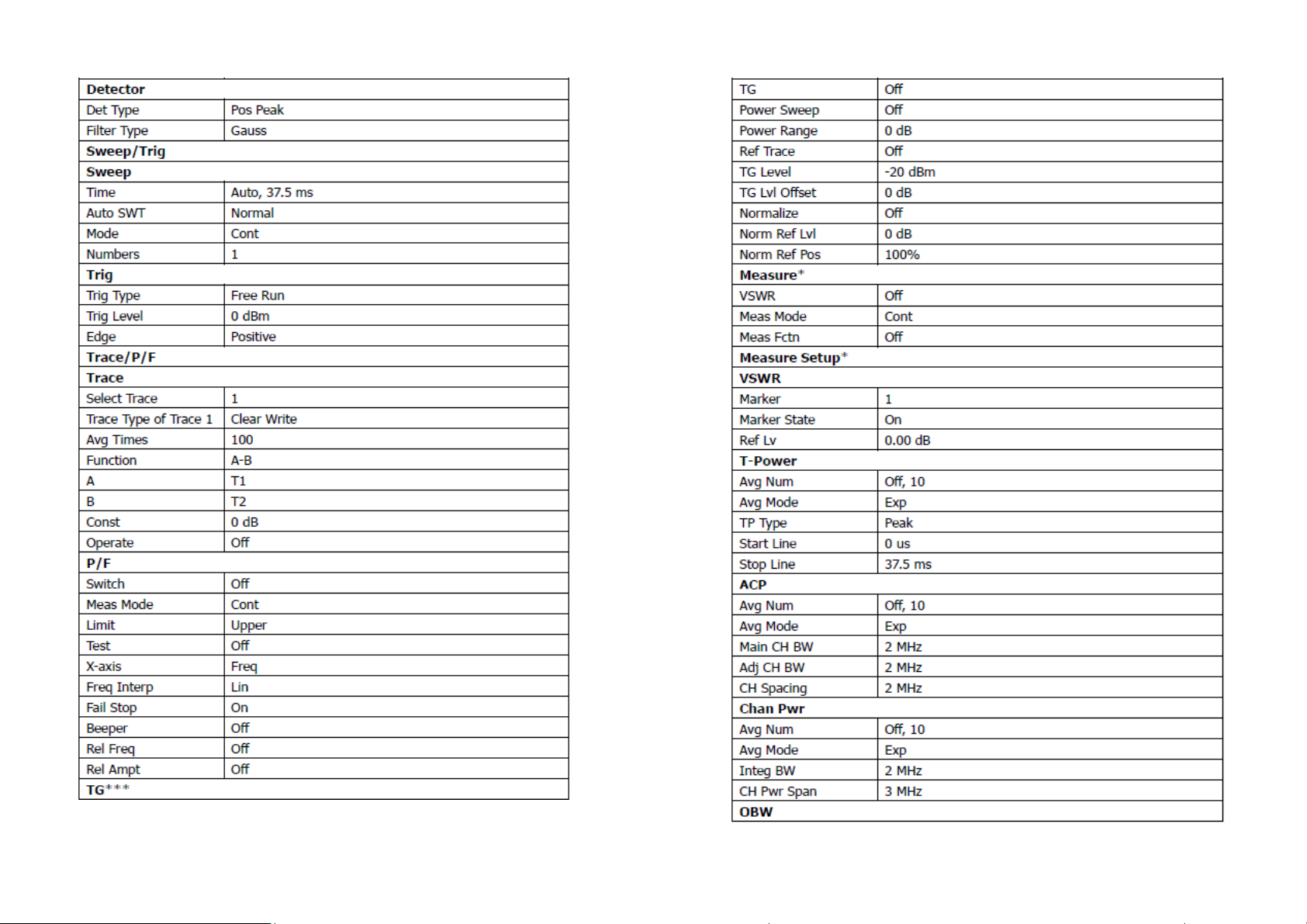
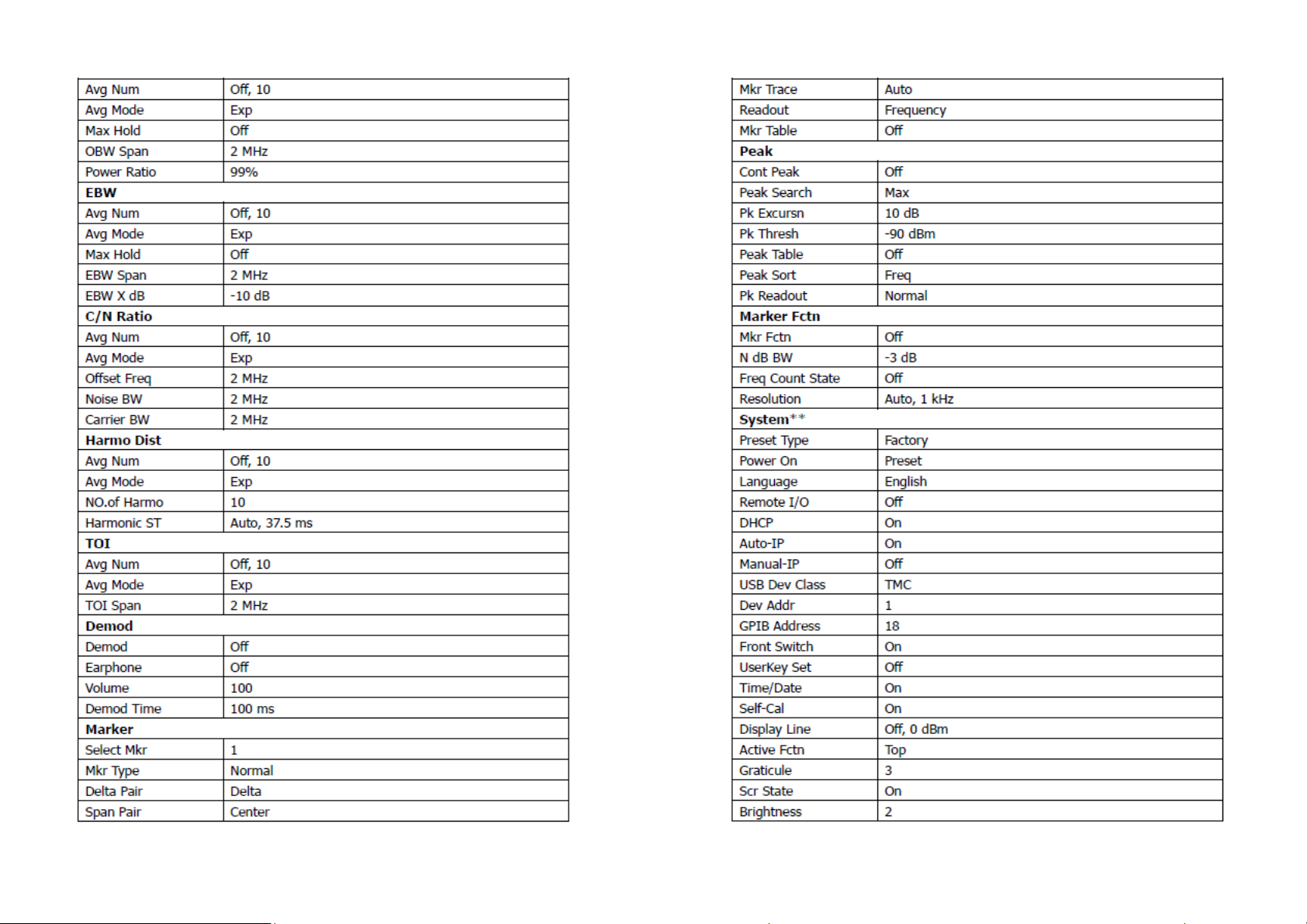

* Tato funkce je u modelu DSA815 dostupná jen v případě instalace příslušného příslušenství.
** Stisk
Preset
nemá žádný vliv.
*** Tato funkce je dostupná jen u modelů DSA815-TG, DSA832-TG, DSA875-TG a DSA832E-TG.
Print
Pokud chcete aktuální obrazovku vytisknout nebo uložit, stiskněte tlačítko se symbolem tiskárny.
Je-li připojena tiskárna, stiskněte toto tlačítko a analyzátor vytiskne aktuální obrazovku podle
nastavení tisku (viz „Nastavení tisku“).
Pokud je namísto tiskárny připojeno paměťové USB zařízení a stisknete toto tlačítko, analyzátor
se přepne na ukládání a načtení rozhraní. Aktuální data na obrazovce můžete uložit (se zvoleným
názvem souboru) ve formátu „.bmp“, „.jpg“, nebo „.png“ do určené složky na paměťovém USB
zařízení.
Pokud se toto tlačítko stiskne, když není připojena tiskárna ani paměťové USB zařízení, na displeji
se ukáže „Missing media“ a operace je ignorována.
Nastavení systému
System
Nastavuje parametry systému.
Language
DSA800/E podporuje vícejazyčné menu a má nápovědu v čínštině a v angličtině.
Stiskněte toto tlačítko a vyberte požadovaný jazyk.
Reset
Pomocí této funkce můžete po zapnutí analyzátoru zvolit obnovení nastavení přístroje na poslední
použité nastavení („Last“), nebo na jednu z přednastavených konfigurací („Preset“). Pokud zvolíte
„Preset“, můžete si vybrat tovární nastavení („Factory“), nebo jedno z uživatelských nastavení
(„User1“ až „User6“).
1. Power On
Nastavte konfiguraci, která se má po zapnutí použít na „Last“, nebo „Preset“.
Pokud zvolíte „Last“, načte se po zapnutí přístroje nastavení, které se používalo,
když jste ho naposled vypnuli.
Pokud zvolíte „Preset“, po zapnutí přístroje se automaticky načte nastavení,
které jste definovali pod položkou Preset Type.
2. Preset Type
Typ konfigurace můžete nastavit na tovární nastavení (výchozí stav), nebo na jedno ze šesti
uživatelských nastavení (User1 až User6).
Pokud se Power On nastaví na „Preset“, po zapnutí přístroje se načte určený typ nastavení.
Pokud se přístroj zapne, stiskněte Preset na čelním panelu a v každém provozním rozhraní
se bude používat určený typ přednastavení.
3. Save Preset
Uloží aktuální nastavení přístroje jako uživatelské nastavení do nezávislé interní paměti.
Uložené nastavení můžete označit číslem 1 až 6.
Pokud se pod položkou Preset Type vybere jedno z přednastavení „User1“ až „User6“,
stiskněte Save Preset a přístroj automaticky otevře rozhraní pro zadání názvu souboru
(podrobněji k ukládání nastavení viz „Vložení názvu souboru“).
Poznámka: Pokud se pod položkou Preset Type zvolí tovární nastavení („Factory“),
toto menu bude nedostupné.
Calibrate
1. Cal Now
Stiskněte toto tlačítko a analyzátor okamžitě použije ke kalibraci interní zdroj kalibrace.
Interní kalibrace bude trvat asi 5 sekund a během kalibrace se v stavovém řádku obrazovky
bude zobrazovat „Calibrating“.
2. Self Cal
Pokud se povolí automatická kalibrace, analyzátor pravidelně provádí interní kalibraci.
Během půlhodiny po zapnutí provádí analyzátor interní kalibraci každých 10 minut,
a je-li zapnutý déle než 30 minut, kalibrace se opakuje každou hodinu.
3. Acc Cal
Stiskněte toto tlačítko a analyzátor provede celkovou kalibraci, která zahrnuje kalibraci amplitudy
po zapnutí nebo vypnutí předzesilovače a kalibraci rušivých signálů. Během kalibrace se
v stavovém řádku uživatelského rozhraní zobrazuje „Calibrating“.
I/O Settings
Analyzátor podporuje komunikaci přes rozhraní LAN, USB a GPIB. LAN a USB představují standardní
rozhraní a GPIB je potřeba konfigurovat pomocí konvertoru USB-GPIB rozhraní od společnosti Rigol.
1. Remote I/O
Zvolte LAN, USB, nebo GPIB, resp. zakažte všechny tři rozhraní.
a) LAN
Nastavení nebo resetování parametrů LAN.
Obr. 2 – 24 Nastavení parametrů LAN
Na čelním panelu, nebo přes rozhraní dálkového ovládání můžete nastavit následující parametry.
Reset:
Zapne DHCP a Auto-IP, vypne Manual-IP a poté vymaže nastavené přístupové heslo.

Config:
Parametr
Vysvětlení
Parametr
Vysvětlení
Parametr
Vysvětlení
Parametr
Vysvětlení
Po dokončení nastavení LAN rozhraní stiskněte Config OK, aby se konfigurace načetla.
DHCP:
Jeden ze způsobů nastavení IP adresy. Když se povolí DHCP, DHCP server bude analyzátoru
automaticky přidělovat parametry sítě (jako IP adresu, masku podsítě a bránu) na základě
aktuální konfigurace sítě.
Auto-IP
Jeden ze způsobů nastavení IP adresy. Když se povolí Auto-IP, analyzátor získá automaticky
IP adresu (v rozsahu 169.254.0.1 až 169.254.255.254) a masku podsítě 255.255.0.0.
Manual-IP
Jeden ze způsobů nastavení IP adresy. Když se povolí Manual-IP, uživatel může sám definovat
požadovanou IP adresu analyzátoru.
IP
Manuální nastavení IP adresy, masky podsítě a brány.
a) Stiskněte IP Address a k zadání požadované IP adresy použijte numerická tlačítka.
IP adresa má formát nnn.nnn.nnn.nnn. Rozsah první trojice nnn je od 0 do 223 (kromě 127)
a rozsahy dalších trojic nnn se pohybují od 0 do 255. Doporučujeme, abyste si u správce své
sítě zjistili dostupnou IP adresu.
b) Stiskněte Mask a k zadání požadované masky podsítě použijte numerická tlačítka.
Maska podsítě má formát nnn.nnn.nnn.nnn. Rozsah nnn je od 0 do 225.
Doporučujeme, abyste si dostupnou masku podsítě zjistili u správce své sítě.
c) Stiskněte Gate a k zadání požadované brány použijte numerická tlačítka.
Formát brány je nnn.nnn.nnn.nnn. Rozsah první trojice nnn je od 0 do 223 (kromě 127)
a rozsahy dalších trojic nnn se pohybují od 0 do 255. Doporučujeme, abyste si dostupnou
bránu zjistili u správce své sítě.
Poznámka: Analyzátor se pokaždé snaží získat IP adresu v pořadí DHCP, Auto-IP
a Manual-IP. Nemůžete současně zakázat všechny tři způsoby získání IP adresy.
Domain Server (DNS):
d) Nastavení IP adresy serveru DNS. Formát adresy doménového serveru je nnn.nnn.nnn.nnn.
Rozsah první trojice nnn je od 0 do 223 (kromě 127) a rozsahy dalších trojic nnn se pohybují
od 0 do 255. Doporučujeme, abyste si dostupnou adresu zjistili u správce své sítě.
Pro zadání požadované adresy stiskněte DNS a použijte numerická tlačítka.
3. USB
Rozhraní USB je na zadním panelu DSA800/E.
Dev Class:
Analyzátor může sloužit jako „slave“ zařízení pro připojení počítače nebo tiskárny PictBridge k USB
rozhraní. Můžete zde nastavit třídu a adresu USB slave zařízení. Třídu zařízení můžete nastavit jako
Auto Configure (výchozí), TMC a Printer.
Auto Configure: Třída zařízení závisí na hostitelském USB zařízení.
TMC: Analyzátor se používá jako zařízení třídy Test & Measurement.
Printer: Analyzátor se používá jako zařízení třídy Printer.
Dev. Addr:
Zobrazení adresy zařízení. V adrese zařízení se ukazuje aktuální USB adresa a uživatel ji nemůže
měnit.
4. GPIB
Nastavení adresy GPIB.
Tento parametr můžete měnit pomocí numerických tlačítek, otočným knoflíkem,
nebo tlačítky se šipkami. Podrobněji viz „Nastavení parametrů“.
Výchozí 18
Rozsah 0 až 30
Jednotka Neuplatňuje se
Krokování otočného knoflíku 1
Krokování šipek 1
Displej
Ovládání zobrazení na obrazovce analyzátoru, jako nastavení čáry displeje, oblasti aktivní funkce,
jas mřížky, stav obrazovky, jas, stav uživatelských tlačítek a vypínač zpráv.
1. Display line
Zapnutí, nebo vypnutí čáry displeje, nebo změna její pozice. Tato čára se může používat, buď
jako reference pro čtení výsledků měření, nebo jako prahová podmínka špiček zobrazovaných
v tabulce.
Čára slouží jako horizontální reference, že amplituda se rovná nastavené hodnotě a příslušná
jednotka amplitudy je stejná jako jednotka osy Y.
Tento parametr můžete měnit pomocí numerických tlačítek, otočným knoflíkem, nebo tlačítky
se šipkami. Podrobněji viz „Nastavení parametrů“.
Výchozí 0 dBm
Rozsah Používaný rozsah amplitudy
Jednotka dBm, -dBm, mV, µV
Krokování otočného knoflíku Krok = stupnice/10 (Log)
Krokování šipek Krok = stupnice (Log)
2. Active Fctn
Nastavení polohy oblasti aktivní funkce, aby bylo možné snadno pozorovat stopu.
Můžete zvolit polohu nahoře (Top – výchozí), uprostřed (Center) a dole (Bottom).
Zobrazení oblasti aktivní funkce vypnete stiskem Esc.
3. Graticule
Nastavení jasu mřížky pro zvýraznění zobrazení stopy. Tento parametr můžete měnit pomocí
numerických tlačítek, otočným knoflíkem, nebo tlačítky se šipkami. Podrobněji viz „Nastavení
parametrů“.
Výchozí 3
Rozsah 0 až 10
Jednotka Neuplatňuje se
Krokování otočného knoflíku 1
Krokování šipek 1
4. Scr State
Zapíná, nebo vypíná obrazovku. Ve výchozím nastavení je zapnuta („On“). Pokud zvolíte „Off“,
na obrazovce se ukáže zpráva, že obrazovka byla zamknuta a pro její odemknutí musíte stisknout
tlačítko Esc. („The display was locked, please press Esc to unlock.”). Obrazovka se přestane
aktualizovat a zvýší se rychlost měření. V režimu dálkového ovládání je obrazovka stále
uzamčena.
5. Brightness
Nastavení jasu LCD analyzátoru.
Tento parametr můžete měnit pomocí numerických tlačítek, otočným knoflíkem,
nebo tlačítky se šipkami. Podrobněji viz „Nastavení parametrů“.
Výchozí 2
Rozsah 0 až 7
Jednotka Neuplatňuje se
Krokování otočného knoflíku 1
Krokování šipek 1
6. UserKey
Zapíná, nebo vypíná zobrazení definice UserKey v hlavním rozhraní.
Krok = 0,1 dB (Lin)
Krok = 1 dB (Lin)

7. Msg Switch
Povoluje, nebo zakazuje zobrazování zpráv. Zprávy můžou mít charakter informací, chybových
zpráv a oznámení o stavu. Když se zobrazování zpráv vypne, bodu se zobrazovat jen informační
zprávy. Podrobněji viz níže „Zprávy“.
Pracovní nastavení
1. Front Switch
Nastavení stavu ovladače na čelním panelu. Ve výchozím nastavení je zapnutý („On“).
On: Když se analyzátor připojí k napájení, stiskněte tlačítko, aby se zapnul.
Off: Když se analyzátor připojí k napájení, automaticky se zapne.
2. Line Mode
Otevře režim čáry. V tomto režimu jsou uzamčené všechna tlačítka, kromě níže uvedených,
aby se zabránilo chybným operacím.
Tlačítka menu: pro výběr požadovaného typu předvolby.
Esc: zavření režimu čáry.
3. UserKey Setting
Definice relativní funkce tlačítka
Po definování funkce můžete tlačítkem
provozním rozhraní.
Stiskněte UserKey Set a zvolte „On“.
Otevřete menu požadované funkce, jako např.:
Stiskněte
UserKey
a definice je dokončena. UserKey Set se tím automaticky vypne.
UserKey
na předním panelu (způsob definice je uveden níže).
UserKey
aktivovat předefinovanou funkci v libovolném
System
Self Test Key Test
Coupl Param
Nastavuje automaticky všechny parametry, které mají vztah na příslušnou vazbu.
Definice automaticky nastavených parametrů:
1. CF Step
Tento parametr udržuje vazbu na RBW (nebo rozsah) v nulovém (nebo nenulovém) režimu.
Podrobněji viz „CF Step“.
2. Reference level
Referenční úroveň, vstupní útlum, předzesilovač a max. úroveň směšování si udržují vzájemnou
vazbu. Podrobněji viz úvod do rovnic.
3. Input Attenuation
Vstupní útlum, referenční úroveň, předzesilovač a max. úroveň směšování si udržují vzájemnou
vazbu. Podrobněji viz úvod do rovnic.
4. RBW
Tento parametr udržuje vztah vazby na rozsah kolem středové osy. Podrobněji viz „RBW“.
5. VBW
Tento parametr udržuje vztah vazby na RBW. Podrobněji viz „VBW“.
6. Sweep Time
Vzájemné udržování vazby mezi Průběhem časové základny, RBW, VBW a rozsahem.
Podrobněji viz „BW/Det“.
Information
Zobrazení systémových informací nebo zpráv na obrazovce.
1. System Information
Model
Sériové číslo
Verze základní desky
Verze RF desky FPGA
Verze digitální desky FPGA
Verze firmwaru
Verze zaváděcí sekce
2. System Message
Náhled naposled zobrazených (až 71 položek) systémových zpráv. Podrobněji viz „Messages“.
Self Test
1. Screen Test
Testuje, jestli správně zobrazuje pět barev: bílou, červenou, zelenou, modrou a černou.
Pro přepnutí barvy obrazovky a ukončení testu stiskněte libovolné tlačítko.
2. Key Test
Otevře testovací rozhraní tlačítek. Stiskněte postupně jedno po druhém tlačítka funkcí na čelním
panelu a pozorujte, zda se rozsvítí příslušné podsvícení. Pokud se tlačítko nerozsvítí, může mít
závadu. Pro ukončení testu stiskněte třikrát
Poznámka.: Pokud jsou tlačítka na čelním panelu průsvitná, zapne se při jejich testu příslušné
podsvícení.
Esc
.
Time/date
Zobrazení systémového času ve formátu „hh:mm:ss YYY-MM-DD“. Podle vlastního nastavení
může výstupní soubor obsahovat časovou informaci i při tisku nebo při ukládání obrázku obrazovky.
1. Time/Date
Zapíná, nebo vypíná zobrazení času a data.
2. Set Time
Nastavuje zobrazovaný čas analyzátoru. Časový formát bude hhmmss, například 231211
znamená 23:12:11 hod.
3. Set Date
Nastavuje zobrazované datum analyzátoru. Formát data bude YYYYMMDD, například 20140124
znamená 24. leden 2014.
License
DSA800/E nabízí různé volitelné příslušenství pro provádění různých měření. Pro jejich objednání
kontaktujte Rigol.
1. Získání licenčního klíče
a) Objednejte si prosím požadovanou součást a spolu s ní získáte i licenční klíč.
b) Přihlaste se na webovou stránku RIGOL (www.rigol.com), klikněte na „SERVICE“
a vyberte „Software Licence Register“, aby se otevřelo rozhraní registrace klíče softwaru.
c) Vložte správný klíč součásti, sériové číslo přístroje (pro získání sériového čísla stiskněte
System
Information System Info) a identifikační kód a klikněte na „Generate“
pro získání licenčního čísla dané součásti.
2. Instalace a náhled příslušenství
Stiskněte License, aby se otevřelo rozhraní správy příslušenství, kde najdete status a licenční klíče
nainstalovaného příslušenství a také informace k možnostem instalace.
a) Option Info
Stiskněte Option Info, aby se zobrazil status příslušenství.
b) License Info
Stiskněte License Info, aby se ukázal licenční klíč nainstalovaného příslušenství.
c) Install
Stiskněte Install a pomocí numerických tlačítek a knoflíku na čelním panelu vložte licenční klíč
příslušenství, například DASXZJWFDAMPGSN7VAW9HTM8YCCA. Po vložení všech znaků
ukončete zadání stiskem OK. Analyzátor identifikuje vložený licenční klíč a automaticky
ho přiřadí k příslušnému příslušenství. Tím se instalace příslušenství dokončí a aktivuje
(v aktivním sloupci se ukáže Y).
Rady:
Příslušenství můžete nainstalovat také, když ovládáte analyzátor dálkově,
1. Vytvořte komunikační propojení mezi analyzátorem a PC pomocí rozhraní USB, LAN,
nebo GPIB (volitelné příslušenství). Informace k způsobu připojení najdete v části
„Dálkové ovládání“.
2. Odešlete příkaz :SYSTem:LKEY <licenční klíč>, například
:SYSTem:LKEYDASXZJWFDAMPGSN7VAW9HTM8YCCA a analyzátor identifikuje přijatý
licenční klíč a automaticky ho přiřadí příslušnému příslušenství. Tím se instalace příslušenství
dokončí a aktivuje (v aktivním sloupci se ukáže Y).

TX1000 (volitelný doplněk)
Symbol
Vysvětlení
DSA800/E podporuje RF demo sadu spektrálního analyzátoru modelové řady RIGOL TX1000.
Stiskem tohoto tlačítka otevřete ovládací panel TX1000, jak ukazuje níže uvedený obrázek.
Obr. 2 – 25 Ovládací panel TX1000
Poznámka: Funkce je dostupná, jen když je k analyzátoru připojena sada TX1000.
Podrobné informace k použití TX1000 najdete
Sanitation
TX100_ApplicationNote
.
Stiskněte tlačítko Sanitation, když chcete vymazat všechna data nastavená uživatelem a obnovit
jejich tovární nastavení.
Obnoví se tovární nastavení uživatelských data uložených v paměti NVRAM a NorFlash.
Obnoví se tovární nastavení HOST NAME, IP adresy a hesla LXI.
Screenshots
Stiskem Screenshots můžete vybrat formát „BMP“, „JPEG“, nebo „PNG“.
Pokud je připojeno paměťové USB zařízení, stiskněte a data aktuální obrazovky můžete
uložit (pod určitým názvem souboru) ve formátu „BMP“, „JPEG“, nebo „PNG“ do zvolené složky
na paměťovém USB zařízení.
Print Setup
Nastavuje parametry tisku. Analyzátor podporuje tiskárnu PictBridge, která se k němu připojí přes
USB rozhraní pomocí USB kabelu. Stiskněte
„Printer“ a nastavte požadované parametry tisku. Poté stiskněte tlačítko se symbolem tiskárny
a výsledky aktuálního měření se vytisknou.
Připojení tiskárny a postup při tisku
(1) Zapněte tiskárnu PictBridge a počkejte, dokud se nedokončí její inicializace.
(2) Přiloženým USB kabelem propojte analyzátor s tiskárnou.
(3) Na obrazovce se objeví „PictBridge printer connected“, aby vás systém informoval,
že přístroj nyní načítá ovladače a modul tiskárny.
(4) Když se tiskárna úspěšně nainstaluje, na obrazovce analyzátoru se objeví zpráva „PictBridge
printer installed successfully“. Nyní můžete nastavit parametry tisku a začít tisknout.
(5) Po dokončení příslušného měření nastavte režim rozmítání na „Single“, aby se rozmítání zastavilo
a výsledek na „zamrzlé“ obrazovce se uložil, a poté můžete zahájit tisk.
(6) V průběhu tisku se ve stavovém řádku na obrazovce analyzátoru ukazuje symbol tisku, stav
a průběh tisku.
(7) V případě potřeby můžete tisk pozastavit a obnovit.
(8) Po dokončení tisku přejde tiskárna do pohotovostního režimu a čeká na další úkol.
System
I/O Setting USB Dev Class
Střídavě se zobrazuje symboly, které signalizují, že běží připojená tiskárna.
Ukazuje, že připojení je úspěšné, tisk se dokončil, nebo tiskárna je v nečinnosti.
Pokud se střídavě ukazují tyto symboly, znamená to, probíhá tisk
Ukazuje, že tiskárna je zastavena.
1. Print
Pokud byla tiskárna úspěšně nainstalována a je v nečinnosti, vytiskne aktuální obrazovku
podle nastavených parametrů tisku
2. Resume
Obnoví pozastavený tisk.
3. Cancel
Zastaví probíhající tisk.
4. Orientation
Nastaví orientaci tisku na stránky na šířku („Landscape“), nebo na výšku („Portrait“).
Výchozí nastavení je na šířku.
5. Page Size
Nastavuje velikost stránky na „Default“, „A4“, „A5“, „A6“, nebo „B5“.
Pokud zvolíte „Default“, velikost stránky se určuje podle připojené tiskárny.
6. Inverted
Zapne, nebo vypne invertovaný tisk. Ve výchozím nastavení je funkce vypnuta.
7. Palette
Nastavuje barvu tisku na šedou „Grey“, nebo barevný tisk („Color“). Výchozí nastavení je „Grey“.
8. Copies
Nastavuje počet kopií tisku v rozsahu 1 až 999. Výchozí nastavení je 1.
9. Date Prints
Zapne, nebo vypne tisk data. Ve výchozím nastavení je funkce vypnuta.
Pokud se funkce zapne, vytiskne se na stránku systémový čas.
10. Qualities
Nastavuje kvalitu tisku na „Normal“, „Draft“, „Fine“, nebo „Default“. Když zvolíte „Default“,
kvalita tisku se určuje podle připojené tiskárny.
Rada: Tisk v kvalitě „Fine“ spotřebovává více inkoustu.
11. File Type
Typ vytištěného souboru nastavte na „Default“, nebo „Exif/JPEG“. Když zvolíte „Default“,
typ souboru se určuje podle připojené tiskárny.
Rada: Analyzátor dokáže během instalace tiskárny automaticky identifikovat vlastnosti tiskárny, jako
např. velikost stránky. Pokud některé z nastavení tiskárna nepodporuje, příslušné menu analyzátoru
nelze použít. Pokud např. připojená tiskárna nepodporuje barevný tisk, položka „Color“ v menu
„Palette“ je nefunkční.
Storage
DSA800/E dovoluje uživatelům ukládat do interní nebo externí paměti různé typy souborů a znovu
je načíst.
DSA800/E nabízí místo v paměti pro uživatelem definované nastavení přístroje (User Preset (C:)),
lokální paměť (Local (D)) a externí paměť (Mobile disk (E:)).
Disk C: Umožňuje uložení 6 souborů (User1 – User6) přes
System
Reset Save Preset.
Disk D: Umožňuje ukládání různých souborů, jako např. nastavení, stav a stopy.
Disk E: Je dostupný, jen když je připojeno paměťové USB zařízení.
Pro otevření rozhraní pro ukládání a načtení souborů z paměti stiskněte
Storage
na čelním panelu.

Obr. 2 – 26 Správce souborů
Typ souboru
Formát
Přípona
Setup
State
Measurement data
Peak table
Limit
Poznámka: DSA800/E dokáže rozpoznat jen soubory s názvy v čínských znacích, anglické abecedě,
a v číslicích. Pokud název souboru nebo složky obsahuje jiný znak, může se stát, že se v paměti a po
načtení nezobrazí normálně.
File Type
Stiskněte
typy souborů: All, Setup, State, Trace, Corrections, Measure, Marker Table, Peak Table a Limit.
Výchozí nastavení je All. Podrobněji viz níže uvedená tabulka:
Poznámka:
1) Soubory typu State obsahují všechna nastavení, která se aplikují stiskem Preset (viz výše tabulka
2) „Measure“, „Marker Table“ a „Peak Table“ pod položkou typu souboru File Type jsou dostupné,
3) Pokud je připojena externí paměť, různé typy souborů se standardně ukládají ve formátu BIN.
Trace
Amplitude correction
Marker table
Poznámka: Externí disk (E:)podporuje všechny typy souborů. Uživatelské předvolby (C:) podporují jen
soubory „stavu“ (State) a lokální disk (D:) podporuje všechny typy souborů kromě „Measure“, „Marker
Table“ a „Peak Table“.
Storage
„Tovární nastavení“). Soubory typu Setup obsahují kromě všech nastavení, která se aplikují
stiskem Preset, také seznam korekcí amplitudy (frekvencí a amplitud bodů, které se mají upravit),
data aktuální stopy (až 4 stop) a informace k značce (marker).
jen pokud je příslušná funkce aktivní.
File Type, abyste vybrali požadovaný typ souboru. Dostupné jsou následující
BIN .set
BIN .sta
BIN .trc
CSV .csv
BIN .cbl
CSV .csv
CSV .csv
BIN .mkr
CSV .csv
CSV .csv
BIN .lim
Format
Stiskněte
nebo na CSV.
BIN: Aktuální soubor se uloží v binárním formátu a v případě potřeby ho můžete vyvolat.
CSV: Aktuální soubor se uloží na USB zařízení jako znakový typ souboru, který lze načíst
Rada: Soubor ve formátu csv můžete vytvořit také pomocí tabulkového procesoru na počítači.
Poté ho můžete otevřít a požadované parametry editovat přímo v tabulce excel a uložit ho
na paměťové USB zařízení. V případě potřeby pak můžete soubor načíst v analyzátoru.
Storage
v tabulkových editorech, jako je Excel s podporou všech možností zpracování dat.
Format, aby se formát ukládaného souboru nastavil na BIN (výchozí)
File Sourse
Stiskněte
matematické stopy, nebo všech stop. Toto menu je dostupné, jen když je typ souboru
File Type nastaven na „Trace“, Format je nastaven na „CSV“ a je připojena externí paměť.
T1: ukládá jen data stopy Trace 1.
T2: ukládá jen data stopy Trace 2.
T3: ukládá jen data stopy Trace 3.
Trace Math: ukládá jen data stopy matematických operací.
Trace All: ukládá data všech stop, které se právě zobrazují na obrazovce.
Storage
File Sourse, aby se nastavil zdroj souboru pro uložení T1, T2, T3,
Browser
Stiskněte
K výběru požadovaného disku, souboru, nebo složky můžete použít tlačítka se šipkami nebo otočný
knoflík.
Dir: Pokud jste zvolili tuto možnost, použijte tlačítka se šipkami nebo otočný knoflík a vyberte
File: Pokud jste zvolili tuto možnost, použijte otočný knoflík nebo tlačítka se šipkami pro výběr
Storage
Browser, aby se prohlížeč souborů nastavil na „Dir“ (adresář), nebo „File“.
C, D, nebo E (pokud je připojeno externí paměťové USB zařízení.
souborů, nebo složek v aktivním adresáři.
Save
Ukládá soubory podle nastaveného typu, formátu a zdroje souborů. Stiskněte toto tlačítko,
aby se otevřelo rozhraní pro editaci názvu souboru a vložte název (viz výše Vložení názvu souboru“).
Délka názvu souboru nesmí být delší než 48 znaků. Po dokončení editace názvu souboru stiskněte
Save a soubor se uloží do zvoleného adresáře.
Pokud ukládáte soubor na paměťové USB zařízení a název souboru se už používá, zvolte Cover File,
nebo Reenter.
Cover File: Stiskněte toto tlačítko, pokud chcete změnit původní soubor nebo složku.
Reenter: Stiskněte toto tlačítko pro návrat k rozhraní vkládání názvu souboru a znovu můžete
vložit název.
Expand Dir
Rozbalení adresáře nebo složky zvolené na disku E, pokud se používá připojené paměťové
USB zařízení.
Collapse Dir
Sbalení adresáře nebo složky zvolené na disku E, pokud se používá připojené paměťové
USB zařízení.
Recall
Načtení zvoleného souboru do systému.
Rename
Přejmenování uloženého souboru. Když stisknete toto tlačítko, otevře se rozhraní pro editaci názvu
souboru a můžete vložit nový název. Poté stiskněte Save, aby se soubor s novým názvem uložil.
Delete
Vymazání zvoleného souboru.
Copy
1. Copy From: Kopírování souborů nebo složek.
Pokud jste pod položkou Browser vybrali „Dir“, po stisku tohoto tlačítka se zkopírují
všechny soubory nebo složky z daného umístění.
Pokud jste pod položkou Browser vybrali „File“, po stisku tohoto tlačítka se zkopíruje
zvolený soubor, nebo složka.
2. Copy To: Vložení adresáře, nebo složky.
Replace file: Po stisku tohoto tlačítka nahradíte soubor nebo adresář jiným souborem
nebo adresářem se stejným názvem.
Cancel: Stiskem tohoto tlačítka zrušíte vkládání.

3. Aplly To
Zvolený stavový soubor v externí paměti se použije ve vybrané uživatelské konfiguraci
(User1 až User6).
4. Browser
Tlačítko zkratky – viz výše „Browser“.
5. Expand Dir
Tlačítko zkratky – viz výše „Expand Dir“.
6. Collapse Dir
Tlačítko zkratky – viz výše „Collapse Dir“.
Create Dir
Vytvoří složku. Nezapomínejte, že délka názvu složky je omezena na 48 znaků.
Stiskem tohoto tlačítka se otevře rozhraní pro editaci názvu souboru, kde můžete zadat
název složky (viz výše „Vložení názvu souboru“). Poté stiskněte Save, aby se složka uložila.
Tato operace je dostupná, jen když je připojeno paměťové USB zařízení a je rozpoznáno
analyzátorem.
Disk Info
Zobrazení informací k disku, včetně názvu, typu, souborového formátu, použitém místu
a celkovém místu na disku. Toto menu je dostupné, jen pokud jste vybrali externí paměťové zařízení.
Name Prefix
1. Prefix Switch
Povolí nebo zakáže editované označení názvu. Když stisknete
Save
a Prefix Switch je nastaven
na „On“, do pole vkládání se automaticky vloží název prefixu.
2. Edit Prefix
Editace požadovaného názvu prefixu pomocí numerických tlačítek.
Můžete vložit až 15 znaků.
System Update
Pokud v paměťovém USB zařízení vyberte soubor s aktualizací, po stisku tohoto tlačítka
se aktualizuje software analyzátoru.
Dálkové ovládání
Modelovou řadu spektrálních analyzátorů DSA800/E můžete ovládat přes dálkové rozhraní USB,
LAN, nebo GPIB. V této části návodu popisujeme dálkové ovládání a způsob ovládání.
Popis dálkového ovládání
DSA800/E podporuje komunikaci s počítačem přes rozhraní USB, LAN, nebo GPIB (volitelně).
Dálkové ovládání probíhá na základě sady příkazů v standardu SCPI (standard Commands for
Programmable Instruments). DSA800 podporuje verzi SCPI 1991.1.
Pokud je přístroj v režimu dálkového ovládání, v uživatelském rozhraní se zobrazuje symbol
a tlačítka na čelním panelu (kromě
ovládání ukončit.
Způsob dálkového ovládání
Dálkové ovládání na základě příkazů SCPI můžete provádět 2 způsoby:
1. Uživatelem definované programování
2. Softwarem na PC
Uživatelem definované programování
Uživatel může programovat a ovládat DSA800 pomocí příkazů SCPI na základě knihovny NI-VISA
(National Instrument – Virtual Instrument Software Architecture).
Esc
) jsou zamčena. Stiskem tlačítka
Esc
můžete režim dálkového
1. Instalace knihovny NI-VISA
Na PC si musíte nainstalovat knihovnu VISA (odkaz ke stažení: http://www.ni.com/visa)).
Ni-VISA je rozhraní aplikačního programu vyvinutého podle standardu VISA. NI-VISA můžete
použít ke komunikaci mezi analyzátorem a PC přes USB. VISA definuje sadu softwarových
příkazů, s jejichž pomocí může uživatel ovládat přístroj, aniž by musel vědět, jak pracuje
sběrnice rozhraní. Podrobnější informace najdete v nápovědě k Ni-VISA.
2. Vytvoření komunikace mezi přístrojem a PC
USB rozhraní:
Použijte USB kabel a připojte analyzátor k PC. Zobrazí se okno průvodce aktualizací hardwaru.
Postupujte podle pokynů v okně a nainstalujte „USB Test and Measurement Device“.
Postup je následovný:
1) Vyberte „Install from a list or specific location (Advanced)“ a stiskněte „Next“.
2) Vyberte „Don’t search. I will choose the driver to Install“ a stiskněte „Next“.
3) Vyberte „USB Test and Measurement Device” a stiskněte „Next“.
4) Po dokončení instalace stiskněte „Finish“.
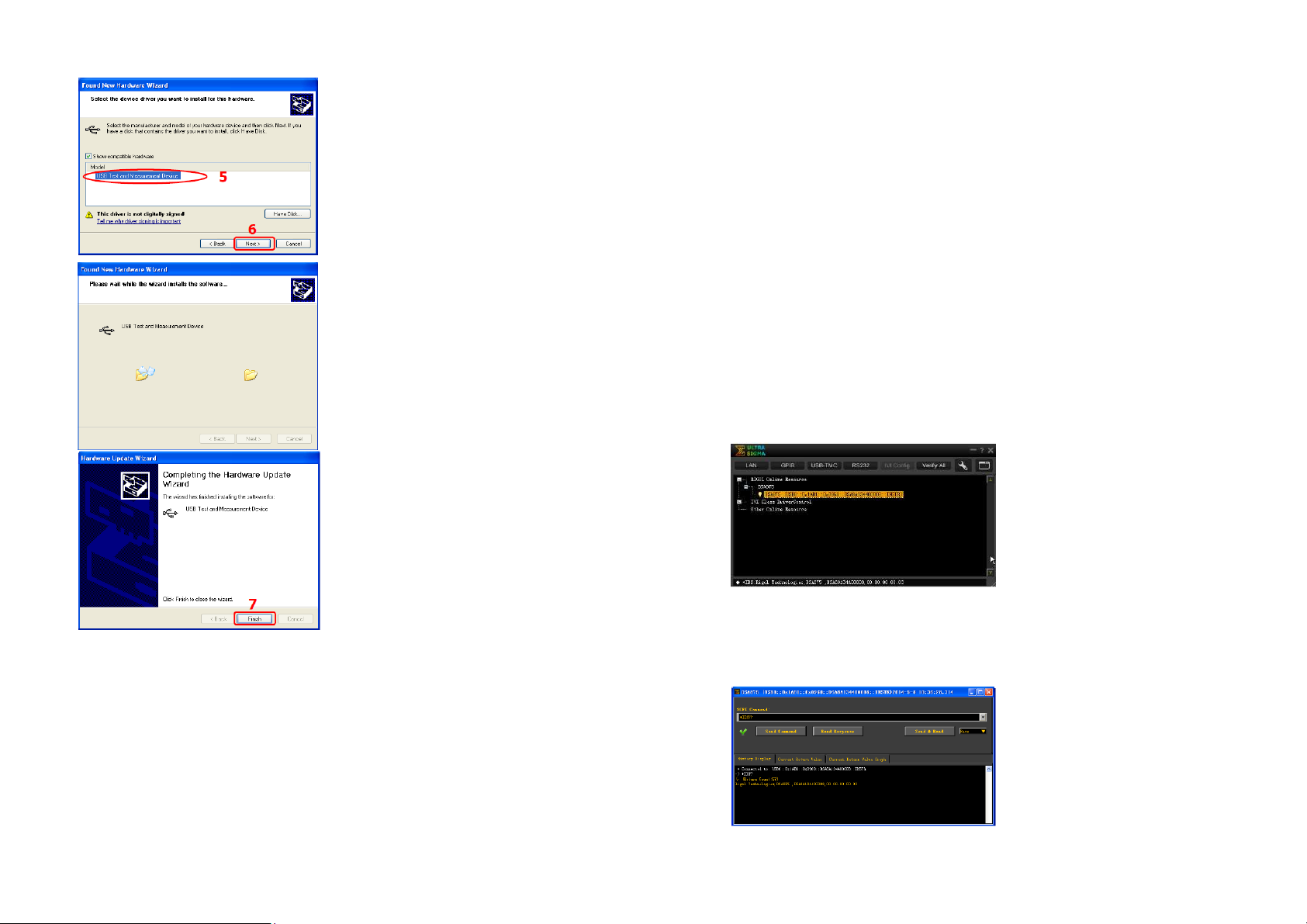
Požití softwaru na PC
K odesílání příkazů a k dálkovému ovládání analyzátoru můžete použít také PC software.
Mezi programy, které DSA800/E podporuje, patří:
1. PC software Ultra Sigma od RIGOL
2. Measurement & Automation Explore od NI (National Instrument Corporation)
3. Agilent IO Libraries Suite (Agilent Technologies, Inc.)
V této části návodu podrobně popisujeme způsob použití programu Ultra Sigma a odesílání příkazů
k ovládání analyzátoru přes všechny typy rozhraní. Informace k instalaci programu najdete
v nápovědě k programu Ultra Sigma.
1. Dálkové ovládání přes USB
a) Připojení zařízení
Připojte analyzátor (USB zařízení) k PC (SB Host) pomocí USB kabelu.
b) Instalace USB ovladače
Analyzátor je zařízením USBTMC, a když ho připojíte k PC (analyzátor bude automaticky
nastaven jako USB rozhraní), na PC se ukáže dialogové okno průvodce aktualizací hardwaru.
Podle pokynů v okně nainstalujte prosím ovladač „USB Test and Measurement Device“
(viz výše „Uživatelem definované programování“).
c) Vyhledání zdrojových zařízení
Po spuštění program Ultra Sigma začne vyhledávat součásti připojeného analyzátoru.
Můžete kliknout na USB-TMC a vyhledat je také manuálně.
d) Zobrazení zdrojů
Nalezené zdroje se zobrazí v seznamu „RIGOL Online Resource“ spolu s informacemi k modelu
a USB rozhraní (viz níže uvedený obrázek).
Obr. 3 – 1 Zobrazení zdrojů
Rozhraní LAN
Připojte analyzátor k místní síti, do které je připojen počítač a podle výše uvedených pokynů
nastavte správně parametry sítě (viz výše „I/O Settings“).
Rozhraní GPIB
Pro připojení analyzátoru k PC, který je vybaven kartou GPIB, použijte konvertor USB-GPIB
a podle výše uvedených pokynů nastavte správně adresu GPIB (viz výše „I/O Settings“).
3. Programování
a) Test komunikace
Klikněte pravým tlačítkem na název zdrojového zařízení, jako
DSA815 (USB0::0x1AB1::0x0960::DSA8A134400008::INSTR) a vyberte ovládací panel
(SCPI Panel Control), aby se otevřel ovládací panel (jak ukazuje níže uvedený obrázek),
na kterém můžete psát příkazy a číst data.
Poté můžete použít pro programování svůj oblíbený programovací nástroj, jako např. Visual C++,
Visual Basic 6.0, LabVIEW 9.6, atd. Podrobnější informace k programování a k příkazům SCPI
najdete v Průvodci programováním DSA800/E.
Obr. 3 – 2 Psaní a čtení příkazů přes USB

2. Dálkové ovládání přes LAN
a) Připojení zařízení
Připojte analyzátor k síti LAN.
b) Nastavte parametry LAN
Nastavte rozhraní LAN podle výše uvedených pokynů (viz „I/O Settings“ - „LAN“).
c) Vyhledejte zdrojová zařízení
Otevřete program Ultra Sigma a klikněte na „LAN“. Poté klikněte v rozbalovacím okně na „Search“
a software začne vyhledávat zdroje analyzátoru, které jsou připojeny k LAN. Pokud nalezne zdroj,
zobrazí se jeho název v poli nalezených zdrojů na pravé straně panelu. Vyberte požadovaný zdroj
a klikněte na OK, abyste ho přidali (viz níže uvedené obrázky).
(a)
e) Test komunikace
Klikněte pravým tlačítkem na název zdrojového zařízení, jako
DSA815 (TCPIP::172.16.3.82::INSTR) a vyberte ovládací panel (SCPI Panel Control),
aby se otevřel ovládací panel (jak ukazuje níže uvedený obrázek), na kterém můžete psát
příkazy a číst data.
Obr. 3 – 5 Psaní a čtení příkazů přes LAN
f) Načtení webové stránky LXI
Analyzátor vyhovuje standardům LXI-C 2011. V programu Ultra Sigma můžete snadno načíst
webovou stránku LXI, když kliknete pravým tlačítkem na název zdroje a uvolíte „LXI-Web“.
Na webové stránce najdete některé užitečné informace k analyzátoru, jako např. jeho model,
výrobce, sériové číslo, popis, MAC adresu a IP adresu – viz níže uvedený obrázek.
Obr. 3 – 3 Vyhledání zdrojů LAN
d) Zobrazení zdrojů
(b)
Nalezené zdroje se zobrazí v seznamu „RIGOL Online Resource“, jak ukazuje níže uvedený
obrázek.
Obr. 3 – 6 Webová stránka LXI
Poznámka: Pokud chcete zobrazit nebo upravit síťové nastavení přístroje, klikněte na
a do rozbalovacího okna vložte počáteční heslo „RIGOL“ (musíte použít velká písmena),.
Ve výchozím nastavení se uživatelské jméno neuvádí. Můžete také kliknout na a heslo
resetovat.
3. Dálkové ovládání přes GPIB
a) Připojení zařízení
Obr. 3 – 4 Zobrazení zdrojů
Připojte analyzátor k PC (s nakonfigurovanou kartou GPIB) pomocí konvertoru rozhraní
USB-GPIB (volitelné příslušenství).
b) Nainstalujte ovladač karty GPIB.
Nainstalujte ovladač karty GPIB, která je připojena k PC.
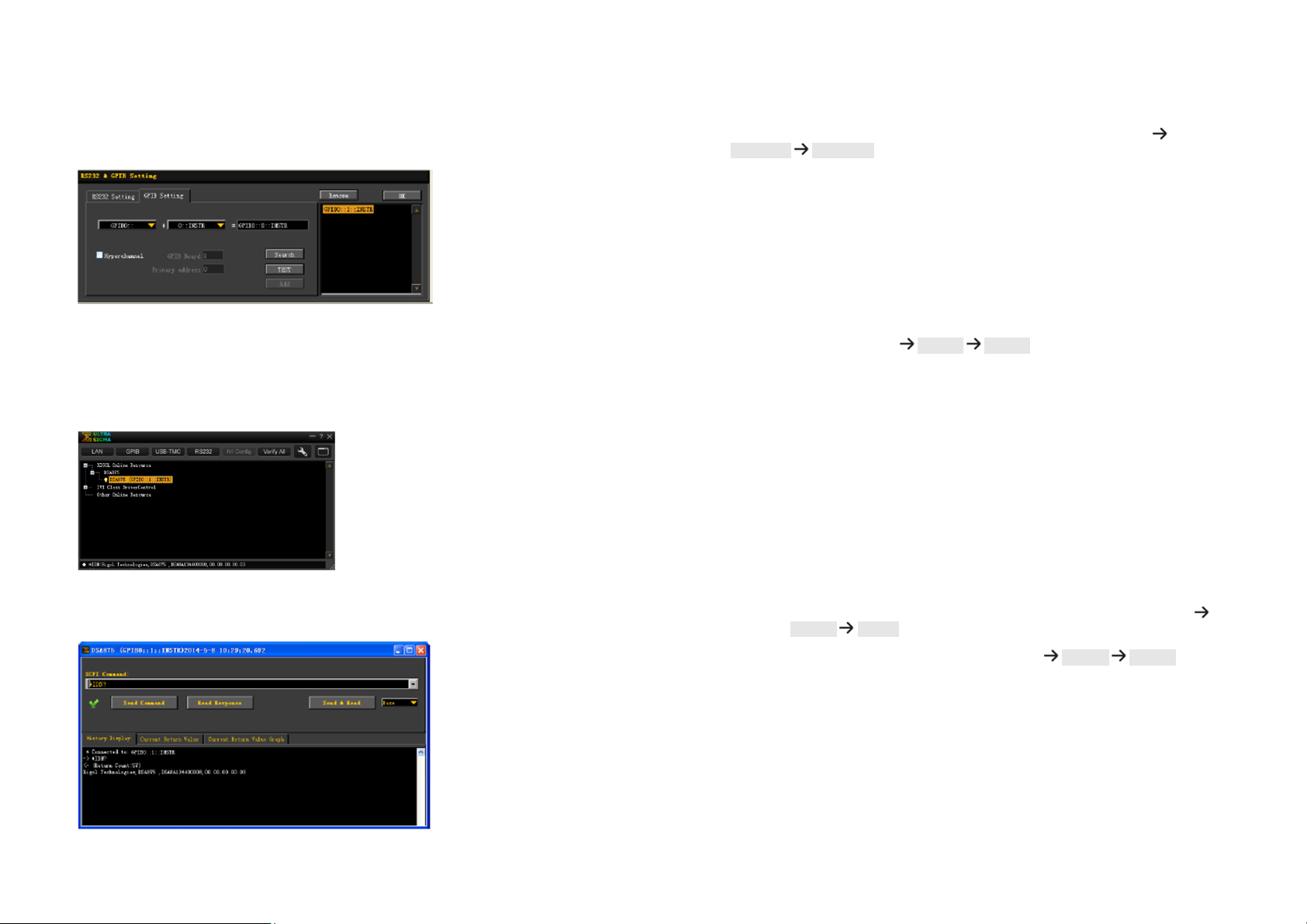
c) Nastavení adresy GPIB
Nastavte GPIB adresu analyzátoru podle výše uvedeného popisu (viz výše „I/O Settings“).
d) Vyhledejte zdrojová zařízení
Otevřete program Ultra Sigma a klikněte na „GPIB“, aby se otevřel panel, jak ukazuje níže
uvedený obrázek. Poté klikněte na „Search“ a software začne automaticky vyhledávat GPIB
zařízení, které jsou připojeny k PC. Pokud najde nějaké zařízení, objeví se na pravé straně
panelu jeho popis.
Obr. 3 – 7 Nastavení GPIB
V případě, že zdroje nelze automaticky najít:
Vyberte samostatně v rozbalovacích oknech „GPIB::“ a „INSTR::“ adresu GPIB karty v PC
a adresu GPIB analyzátoru.
Klikněte na „Test“, abyste viděli, zda GPIB komunikace pracuje normálně.
Pokud tomu tak není, postupujte podle zpráv, které se zobrazují na obrazovce.
e) Zobrazení zdrojů
Klikněte na „OK“, pro návrat na hlavní obrazovku programu Ultra Sigma.
Nalezené zdroje se zobrazí v seznamu „RIGOL Online Resource“.
Obr. 3 – 8 Zobrazení zdrojů GPIB
f) Test komunikace
Klikněte pravým tlačítkem na název zdrojového zařízení, jako
DSA875 (GPIB1::18::INSTR) a vyberte ovládací panel (SCPI Panel Control), aby se otevřel
ovládací panel (jak ukazuje obrázek níže), na kterém můžete psát příkazy a číst data.
Obr. 3 – 10 Psaní a čtení příkazů přes GPIB
Řešení problémů
V této části návodu uvádíme nejčastější problémy a způsob jejich řešení. Pokud narazíte na tyto
problémy, pokuste se je vyřešit podle příslušných kroků. V případě, že se nepovede problém odstranit,
kontaktujte společnost RIGOL a poskytněte nám informace, které najdete pod
System
Information System Info.
1. Obrazovka zůstane po zapnutí tmavá (bez obrazu):
a) Zkontrolujte, jestli pracuje ventilátor:
−
Pokud ano, může být uvolněný interní kabel obrazovky.
−
Pokud nepracuje, přístroj se nemůže spustit – pokračujte krokem 2.
b) Zkontrolujte napájení:
−
Zkontrolujte, jestli bylo správně připojeno napájení a zda je zapnutý přepínač zapnutí
a vypnutí.
−
Zkontrolujte, jestli je v pořádku pojistka. Pokud je potřeba pojistku vyměnit, použijte novou
pojistku 250 V AC, T2A; 5 mm x 20 mm.
2. Tlačítka nereagují, nebo reagují nesprávně
a. Stiskněte všechna tlačítka na čelním panelu, pokud jsou po zapnutí v pořádku.
b. Stiskněte problém odstranit, kontaktujte společnost RIGOL a poskytněte nám informace,
které najdete pod
System
Self Test Key Test a zkontrolujte, zda všechna tlačítka
pracují správně.
c. Pokud tlačítko nefunguje, může být uvolněno nebo rozbito připojení klávesnice.
Výrobek nerozebírejte, ale kontaktujte společnost RIGOL.
3. Čáry spektra na obrazovce se dlouhou dobu neaktualizují.
a. Zkontrolujte, jestli není obrazovka zamknuta. Pokud je, stiskněte
Esc
.
b. Ověřte si, zda jsou splněny všechny podmínky a zda máte platný spouštěcí signál.
c. Zkontrolujte, jestli je analyzátor v režimu jednotlivých rozmítání.
d. Zkontrolujte, jestli není čas běhu časové základny (rozmítání) příliš dlouhý.
4. Špatné výsledky měření nebo nedostatečná přesnost měření
Pro posouzení systémových chyb a kontrolu výsledků měření a jejich přesnosti se podívejte
na technickou specifikaci – viz níže „Technická data“. Aby se dodržela technická specifikace:
1. Zkontrolujte, jestli jsou všechna externí zařízení správně připojena a zda pracují normálně.
2. Zjistěte si informace o měřeném signálu a nastavte vhodné parametry přístroje.
3. Měření provádějte ve vhodných podmínkách, např. nechte přístroj zahřát na potřebnou
teplotu a provozujte ho při určené teplotě prostředí.
4. Přístroj pravidelně kalibrujte, abyste se vyhnuli chybám, které se můžou časem objevit.
−
V případě, že po stanoveném čase kalibrace potřebujete přístroj specificky kalibrovat,
kontaktujte RIGOL, nebo placenou autorizovanou agenturu.
−
Analyzátor je vybaven funkcí interní kalibrace. V případě potřeby stiskněte
System
Calibrate Self-Cal a přístroj provede v případě změny provozní teploty automaticky
vlastní kalibraci.
−
Pro provedení okamžité kalibrace stiskněte
System
Calibrate Cal Now a
kalibrace se provede okamžitě.
5. Zprávy na obrazovce:
Na obrazovce přístroje se můžou v závislosti na aktuální, provozním stavu objevovat výzvy,
chybové zprávy nebo zprávy o stavu. Tyto zprávy se objevují, aby vám pomohly používat
přístroj správně, a nepředstavují závadu přístroje. Podrobněji viz níže „Zprávy“.

Zprávy
Číslo Popis chyby
Připojená tiskárna PictBridge
Tiskárna PictBridge byla úspěšn
ě nainstalována.
3 Tiskárna PictBridge byla odpojena.
4 Tisk byl dokončen.
Tisk byl pozastaven.
7 Tisk byl zrušen.
8 Tisk byl obnoven.
Je připojen U Disk.
11 U D
isk je úspěšně nainstalován.
12 U Disk byl odstraněn.
Začala se aktualizace firmwaru.
Aktualizace firmwaru je dokončena.
15 Uložení souboru bylo dokončeno.
16 Existoval soubor obnovení.
Načtení starých dat.
18 Může se zadat poslední znak.
19 Zvolte platný typ souboru.
20 Není připojený U Disk.
30 Je připojena LAN.
31 LAN je odpojena.
32 Nastavení sítě bude resetováno, stiskněte yes, pokud se má pokračovat.
41 Vítejte v
uživat
elském režimu.
50 Potvrďte a stiskněte dvakrát.
51 Je uzamčený displej, pro odemknutí stiskněte Esc.
52 Displej je odemknutý.
54 Zvolte platný soubor.
55 Složku nelze vymazat.
56 Soubor se nepovedlo načíst.
57 Probíhá formátování lokálního disku, če
kejte.
58 Formátování bylo dokončeno.
60 Nesprávná verze softwaru, chyba při načtení souboru.
61 Neplatný zdroj.
62 Vyberte místo načtení, anténa, kabel, uživatel, nebo jiné.
63 Příslušenství je aktivováno.
64 Příslušenství bylo vymazáno.
65 Existuj
e upravená verze frekvence.
80 Čáry označující mezní hodnoty byly vymazány kvůli změně typu osy X.
81 Kopírování je dokončeno.
82 Chcete nahradit existující soubor?
83 Zvolte prosím kopii.
84 Chyba při kopírování
– cíl je stejný jako zdroj.
85 Aktual
izace referenční stopy…
Zobrazované zprávy se podle účelu a závažnosti dělí na tři typy: informační zprávy, chybové zprávy
a zprávy o stavu. Abyste dostali správné výsledky měření a informace o aktuálním provozním stavu
analyzátoru, měli byste se s nimi seznámit.
1. Informační zprávy
Potvrzují, že aktuální úkol byl dokončen, nebo že analyzátor přešel do určitého stavu.
Zpráva je vždy označena symbolem a zobrazuje se na obrazovce několik sekund v okně
zpráv. Poté se automaticky ztratí. Zprávu můžete také vymazat, když stisknete libovolné tlačítko.
Zprávy jsou označeny čísly 1 až 199.
2. Chybové zprávy
Tento druh zpráv vás upozorňuje, že probíhající operace nemůže být provedena a z nějakého
důvodu je ignorována, nebo pozastavena. Zpráva je vždy označena symbolem a zobrazuje
se na obrazovce několik sekund v okně zpráv. Poté se automaticky ztratí. Zprávu můžete také
vymazat, když stisknete libovolné tlačítko.
Chybové zprávy se dělí podle příčiny, která je způsobila na chybu příkazu, chybu provedení,
specifickou chybu zařízení a chybu dotazování. Každému druhu chyby odpovídá specifický bit
registru stavu standardních událostí (viz IEEE 488.2, 11.5.1). Když v režimu dálkového ovládání
zpozorujete chybu v registru standardních událostí, pošlete příkaz :SYSTem:ERRor?, abyste
získali zprávu k dané chybě a mohli lokalizovat její příčinu.
a) Chyba příkazu:
Indikuje chybu zachycenou syntaktickým analyzátorem (parserem) v dálkovém režimu.
Možné příčiny:
Parser detekuje chybu syntaxe (viz IEEE 488.2, 7.1.2.2)
Nerozpoznaná hlavička způsobuje sémantickou chybu (viz IEEE 488.2, 10).
Zprávy jsou označeny čísly -199 až -100.
b) Chyba provedení:
Indikuje chybu zachycenou řídícím blokem provedení příkazu. Možné příčiny:
Parametr, který následuje po hlavičce je vyhodnocen jako neplatný.
Na příkaz nelze správně reagovat vzhledem k aktuálním podmínkám přístroje.
c) Specifická chyba zařízení:
Příkaz nelze správně provést kvůli aktuálnímu nastavení hardwaru a softwaru zařízení.
Zprávy jsou označeny čísly -399 až -300.
d) Chyba dotazování:
Indikuje chybu, která vzniká, když výstupní řadič fronty detekuje chybu v protokolu
výměny zpráv (viz IEEE 488.2, 6.1.10). Možné příčiny (viz IEEE 488.2, 6.5.7):
Výstupní fronta neobsahuje žádná data, nebo je pozastavena.
Došlo ke ztrátě dat výstupní fronty.
Zprávy jsou označeny čísly -499 až -400.
3. Zprávy o stavu
Upozorňují váš, že analyzátor není v obvyklém stavu a měli byste mu věnovat pozornost.
Zpráva je vždy označena symbolem a zobrazuje se na obrazovce, dokud nepominou
podmínky, které ji způsobily. Nestiskne se tlačítko
Zprávy o stavu se ukládají v příslušném registru a lze je vyvolat dotazem: Status, nebo
:SYSTEM:ERROR[:NEXT]?.
Zprávy jsou označeny čísly 200 až 299.
Esc
, nebo se neodešle příkaz *CLS.
Informační zprávy
1
Tiskárna byla úspěšně připojena a čeká na inicializaci.
2
Tiskárna je úspěšně nainstalována a je připravena k tisku.
5
Tisk byl pozastaven z důvodu chyby. Vyřešte problém a stiskněte RESUME.
Příčinu chyby najdete v zprávě.
Tisk se zastavil.
6
Během tisku se objevila neodstranitelná chyba. Použijte „Cancel“, abyste tiskový úkol
zrušili.
10
Bylo připojeno paměťové USB zařízení a čeká na incializaci.
13
Firmware se aktualizuje, čekejte a neodpojujte USB zařízení.
V případě problému kontaktujte RIGOL.
14
Aktualizace firmwaru byla dokončena, a když se přístroj restartuje, automaticky
se zavede nový program.
17
Načtení starých dat do aktuálního systému může způsobit,
že nebudou rozpoznána a systém nebude pracovat normálně.
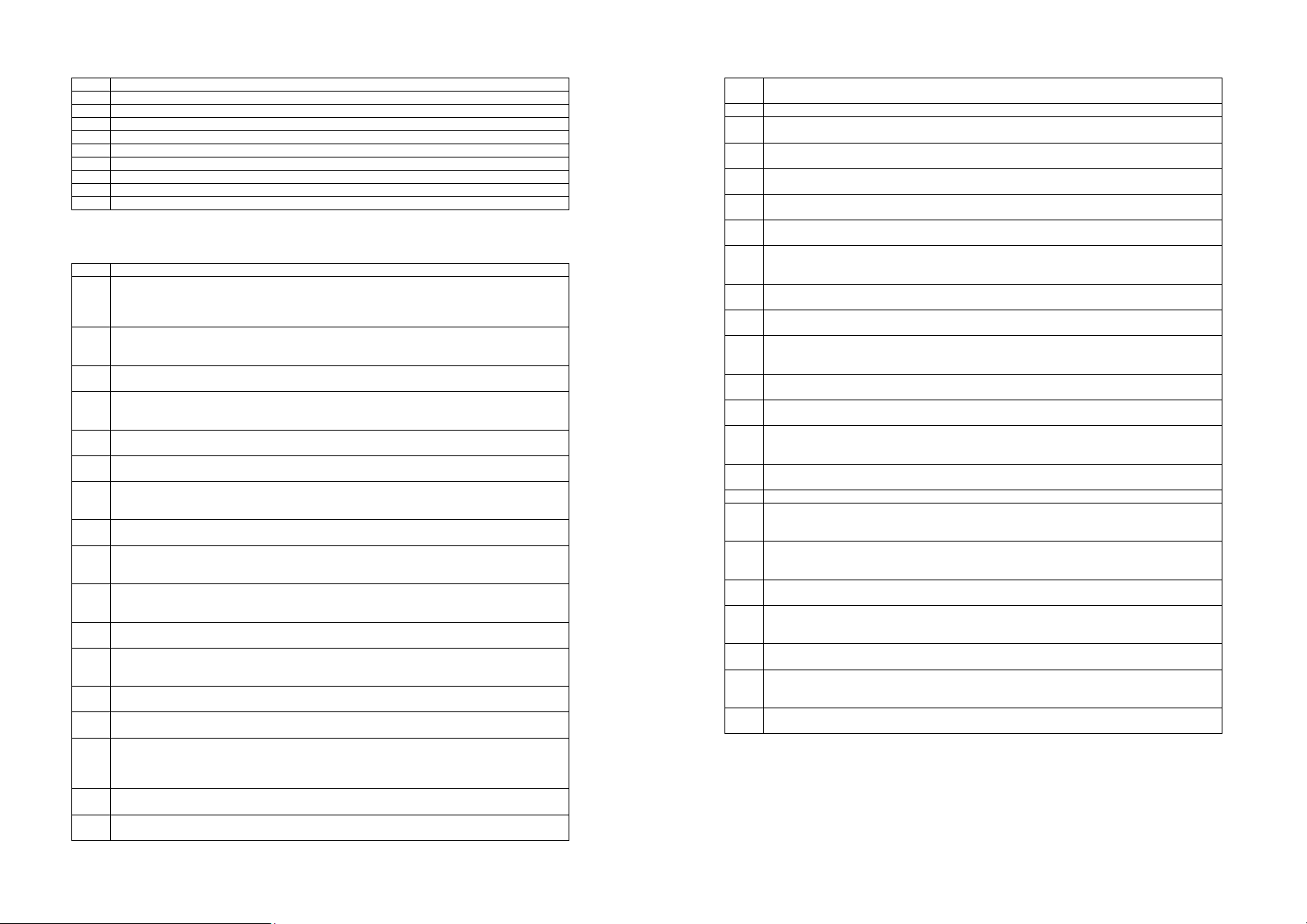
86 Otevřete režim produkční čáry.
87 Zavřete režim produkční čáry.
88 Stiskněte tlačítko Esc, aby se ukončil režim dálkového ovládání.
89 USB kabel nelze odpojit
90 Úspěšné provedení vymazání
91 Stiskněte tlačítka, která se ma
jí zamknout, a poté stiskněte ESC.
92 Stiskněte tlačítka, která se mají odemknout, a poté stiskněte ESC.
93 Tlačítko je zamčeno.
94 Tlačítka úspěšně uzamčena.
95 Tlačítka úspěšně odemčena.
Číslo Popis chyby
-
100 Chyba p
říkazu.
488.2,5.1.1.4.
-
101 Neplatný znak.
-
102 Chyba syntaxe.
-
103 Neplatný oddělovač.
-
104 Chyb
ný datový
typ.
Parser zjistil jiný, než povolený datový prvek. Například namísto řetězce byl zadán blok dat.
-
105 GET není povolen.
-
108 Parametr není povolen.
-
109 Chybějící parametr.
-
110 Chyba
hlavičky příkazu.
-
111 Chyba separátoru hlavičky
-
112 Příliš dlouh
ý název programu
.
-
113 Nedefinovaná hlavička
-
114 Sufix hlavičky je mimo rozsah.
-
115 Neočekávaný počet parametrů.
-
120 Neplatná číselná data.
vždy, když zařízení nedokáže detekovat chybu podrobněji.
-
121 Neplatný znak v
čísle.
-
123 Příli
š dlouhý exponent.
-
124 Příliš mnoho číslic.
Mantisa desítkových číselných dat obsahuje víc než 255 číslic (bez počátečních nul).
-
128 Nepovolená numerická data.
-
130 Chyba přípony.
-
131 Neplatná přípona.
-
134 Přípona je příliš dlouhá.
-
138 Nepovolená přípona.
Přípona byla připojena za numerický prvek, který nedovoluje přípony.
-
140 Chybná znaková data
-
141 Neplatná znaková data
.
-
144 Příliš mnoho znaků.
-
148 Nepovolený znak.
-
150 Chybný datový ře
tězec.
-
151 Neplatný datový řetězec.
-
158 Nepovolený datový řetězec.
-
160 Chybná data bloku
-
161 Neplatná data bloku
-
168 Nepovolený blok dat.
-
170 Chybný výraz
-
171 Neplatný výraz.
-
178 Nepovolený výraz.
Byl zadán povolený datový výraz, ale na nesprávném místě.
-
180 Chyba makra.
-
181 Neplatná definice vně makra.
-
183 Neplatná definice uvn
itř makra.
-
184 Chybný parametr makra.
Ukazuje na chybný typ nebo hodnotu uvnitř definice makra.
Tato chyba se používá vždy, když zařízení nedokáže detekovat chybu podrobněji.
Přípona není podle syntaxe popisované v IEEE 488.2, 7.7.3.2, není použitelná pro zařízení.
Obsahuje víc než 12 znaků (viz IEEE 488.2, 7.7.3.4).
Chybové zprávy
Chybný příkaz
Chyba generické syntaxe indikuje, že zařízení nedokáže detekovat chyby podrobněji.
Kód ukazuje, systém detekuje jen chybové příkazy, které jsou definovány v IEEE
Prvek syntaxe obsahuje neplatný znak. Například hlavička obsahuje ampersand (SETUP&).
Tato chyba se může použít namísto chyby -114, -121, -141 a některých dalších chyb.
Byl zadán nesprávný příkaz nebo typ dat (například nepodporovaný řetězec).
Parser očekává oddělovač, ale byl zadán neplatný znak. (například byla vypuštěna
oddělovací dvojtečka)
Viz IEEE 488.2, 7.7
Bylo obdrženo více parametrů, než může hlavička přijmout. Například obecný příkaz *EMC
přijme jen jeden parametr a *EMC 0, 1 není akceptováno.
Bylo zadáno méně parametrů, než vyžaduje hlavička.
Tato chybová zpráva se používá, když zařízení nemůže detekovat víc specifických chyb,
které popisují čísla -111 až -119.
.
Při kontrole hlavičky byl objeven nepovolený oddělovací znak, např. po hlavičce nemůže
následovat mezera.
Obsahuje víc než 12 znaků (viz IEEE 488.2, 7.6.14.1).
.
Hlavička j syntakticky správná, ale není definována zařízením, např. *XYZ není definováno
žádným zařízením.
K hlavičce byla připojena hodnota numerického sufixu.
Přijatý počet parametrů neodpovídá očekávanému počtu.
Tato chyb, stejně jako chyby -121 až -129, se generuje při kontrole prvku numerických dat,
když numerické pole obsahuje číslo jiné než desítkové soustavy. Tato chyba se používá
Například alfa v desítkovém čísle.
Exponent je delší než 32000, (viz IEEE 488.2, 7.7.2.4.1).
Tato chyba, stejně jako chyby -141 až -149, se generuje při kontrole znakových dat.
.
Hlavička je neplatná, když znaková data obsahují neplatný znak, nebo nějaký konkrétní
znak.
Prvek obsahuje víc než 12 znaků (viz IEEE 488.2, 7.7.1.4).
Povolený znak se použil na zakázaném místě.
Tato chyba, stejně jako chyby -151 až -159, se generuje při kontrole řetězce
a zpráva se používá, když zařízení nedokáže detekovat chybu podrobněji.
Viz IEEE 488.2, 7.7.5.2).
Byl zadán povolený datový řetězec, ale na nesprávném místě.
Tato chyba, stejně jako chyby -161 až -169, se generuje při kontrole bloku dat
a zpráva se používá, když zařízení nedokáže detekovat chybu podrobněji.
(viz IEEE 488.2, 7.7.6.2)
Tato chyba, stejně jako chyby -171 až -179, se generuje při kontrole výrazového datového
prvku a zpráva se používá, když zařízení nedokáže detekovat chybu podrobněji.
Výrazový datový prvek je neplatný (viz IEEE 488.2, 7.7.7.2), např. nesprávné závorky,
nebo nepovolený znak.
Tato chyba, stejně jako chyby -181 až -189, se generuje při definici nebo provádění
makra a zpráva se používá, když zařízení nedokáže detekovat chybu podrobněji.
Indikuje, že místo pro určitý parametr makra bylo umístěno mimo jeho definici.
Ukazuje na programová sekvence odeslaná příkazem *DDT, nebo *DMC je syntakticky
neplatná (viz IEEE 488.2, 10.7.6.3).

Chyby provedení
Číslo Popis chyby
-200 Chyba provedení.
-
201 Neplatný příkaz v
lokálním režimu.
-
203 Příkaz je chráněn.
-
220 Chyba parametru.
-
221 Konflikt nastavení.
-
222 Data jsou mimo rozsah
-
223 Příliš mnoho dat.
-
224 Nesprávná hodnota parametru.
-
225 Nedostatek paměti.
-
233 Neplatná verze.
-
240 Chyba hardwaru
-
241 Chybějící hardware.
-
250 Chyba velkokapacitní paměti.
podrobněji chyby popsané pod čísly
-
251 až
-
258.
-
251
-
252 Chybějící médium.
-
253 Poškozené médium.
-
254 Médium je zaplněno
-
256 Nebyl nalezen název souboru.
-
257 Chybný název souboru.
-
258 Médium je chráněno.
Číslo Popis chyby
-
300 Chyba vyplývající ze zařízení.
-
310 Systémová chyba.
-
311 Chyba paměti.
-
313 Ztráta kalibrační paměti.
-
314 Ztráta úložné paměti
-
315 Ztráta konfigurační paměti.
-
321 Nedostatek paměti.
-
330 Chyba interního testu.
-
340 Chyba kalibrace.
-
350 Přetečení fronty.
-
360 Chyba v
komunikaci
.
-
365 Chyba časového limitu.
300 Chyba papíru v
tiskárně
301 Chyba inkoustu v
tiskárně.
302 Chyba hardwaru tiskárny.
303 Chyba typu souboru při tisku.
304 Neznámá chyba tisku.
310 Chybný obrázkový soubor v průběhu aktualizace firmwaru.
311 Chyba revize v průběhu aktualizace firmwaru.
312 Chyba zápisu na disk v průběhu aktualizace firmwaru.
Ukazuje
na selhání aktualizace z
důvodu chyby v
zápisu.
320 Neplatná cesta k
souboru.
321 Neplatný vstupný řetězec.
322 Název souboru je příliš dlouhý.
323 Chyba při instala
ci U disku.
324 Název souboru už existuje.
Chyby na zařízení
Chyba generické syntaxe indikuje, že zařízení nedokáže detekovat chybu podrobněji.
Kód ukazuje, systém detekuje jen chybové příkazy, které jsou definovány v IEEE 488.2,
11.5.1.1.5.
Příkaz nelze provést, když je přístroj v lokálním režimu, Vyberte vhodné komunikační
rozhraní pro přepnutí do režimu dálkového ovládání.
Povolený příkaz heslem chráněného programu nelze provést.
Objevila se chyba datového prvku programu. Tato zpráva se používá, i když zařízení
nedokáže detekovat podrobnější chyby popsané pod čísly -221 až -229.
Ukazuje, že byl zjištěn povolený datový prvek programu, ale nelze ho provést kvůli stavu
zařízení (viz IEEE 488.2, 6.4.5.3 a 11.5.1.1.5).
.
Ukazuje, že povolený datový prvek nelze provést hodnota by byla mimo rozsah přístroje.
Ukazuje, že výraz, řetězec dat, blok dat nelze provést, protože obsahuje víc dat,
než přístroj dokáže zpracovat (např. nedostatek paměti, nebo další požadavky).
Použije se v případě, když se očekává určitá hodnota parametru.
Zařízení nemá dostatek paměti pro provedení požadované operace.
Verze zadaných dat je pro zařízení neplatná. Tato chybová zpráva se používá vždy,
pokud přístroj nedokáže rozpoznat formát souboru nebo bloku dat. Například se může
jednat o nepodporovaný formát souboru nebo nepodporovanou verzi zařízení.
.
Tato zpráva se používá, i když zařízení nedokáže detekovat podrobněji chybu popsanou
pod číslem -241.
Není nainstalováno potřebné příslušenství.
Ukazuje na chybu paměti. Tato zpráva se používá, i když zařízení nedokáže detekovat
Chybějící paměťové zařízení.
Příkaz nelze provést, protože není nainstalováno paměťové zařízení.
Ukazuje, že příkaz nelze provést, protože nelze najít disk.
Ukazuje, že příkaz nelze provést, protože disk je poškozený nebo není správně
naformátovaný.
.
Ukazuje, že příkaz nelze provést, protože na disku není dostatek volného místa.
Ukazuje, že příkaz nelze provést, protože název souboru, který se má kopírovat už existuje.
Ukazuje, že příkaz nelze provést, protože disk je chráněn proti zápisu.
Generická chyba závislá na zařízení indikuje, že zařízení nedokáže detekovat chybu
podrobněji. Kód ukazuje, systém detekuje jen chybové příkazy, které jsou definovány
v IEEE 488.2, 11.5.1.1.6. Tuto chybu ohlaste prosím prodejnímu oddělení, nebo oddělení
technické podpory u svého prodejce RIGOL.
Jedná se o detekci chyb, které definuje IEEE 488.2, 11.5.1.1.6.
Tuto chybu ohlaste prosím prodejnímu oddělení, nebo oddělení technické podpory
u svého prodejce RIGOL.
Ukazuje, že lokální disk C není naformátován, nebo se na něm během interního testu
objevila chyba.
Tuto chybu ohlaste prosím prodejnímu oddělení, nebo oddělení technické podpory
u svého prodejce RIGOL.
Ukazuje, že došlo ke ztrátě dat poslední platné kalibrace. Tuto chybu ohlaste prosím
prodejnímu oddělení, nebo oddělení technické podpory u svého prodejce RIGOL.
Ukazuje na ztrátu dat uložených příkazem *SAV? v energeticky nezávislé paměti.
Ukazuje na ztrátu dat nastavení uložených v energeticky nezávislé paměti.
Interní operace vyžaduje víc místa v paměti, než je k dispozici. Tuto chybu ohlaste
prodejnímu oddělení, nebo oddělení technické podpory u svého prodejce RIGOL.
Podrobnější informace najdete ve výsledku testu.
Tuto chybu ohlaste servisu.
Tato zpráva signalizuje, že fronta je zaplněna a objevila se chyba, ale nebyla zachycena.
Ukazuje, že ve frontě není místo a objevila se chyba, která nebyla zachycena.
Chyba konvertoru USB-GPIB. Restartujte konvertor.
.
Zkontrolujte, zda je v tiskárně papír a zda je správně umístěn.
Zkontrolujte, zda je v tiskárně inkoust a zda je náplň správně umístěna.
Zkontrolujte tiskárnu.
Ukazuje na selhání aktualizace z důvodu nesprávného formát obrázkového souboru
nebo poškozeného souboru.
Ukazuje na selhání aktualizace z důvodu nekompatibilní revize.
Cesta neexistuje, nebo je neplatný její formát.
Délka názvu nesmí překročit 48 znaků.
Nelze správně nainstalovat paměťové USB zařízení – zkontrolujte, zda není poškozeno.

325 Prázdný vstup.
Před uložením vložte platný řetězec.
326 Chyba při ukládání.
327 Nepodporovaný jazyk
.
328 Chyba při prác
i se souborem.
329 Nedostatek místa pro uložení.
331 Neplatné sériové číslo.
332 Neplatný typ souboru pro načtení.
333 Neplatná instalace, vložte znovu USB disk.
334 Neplatná data rozmítání, potvrďte pokračování.
340 Chyba při obnově DHCP.
341 Konflikt IP
342 Neplatná IP adresa.
350 Nelze provést automatickou vazbu času rozmítání při nulovém rozsahu.
351 Nulový rozsah není
dostupný v
režimu měření výkonu.
354 Není dostupný zesilovač.
355 Neplatná jednotka Scale/div v
lineárním režimu.
356 Neplatná funkce v
režimu nulového rozsahu.
357 Neplatná funkce v
nenulovém rozsahu.
358 Neplatný výstup značky.
359 Neplatná funkce, když není povolena stopa.
360 Ch
yba v načtení uživatelské předvolby
400 Výkon vstupního signál je mimo rozsah.
401 Problém hardwaru.
402 Problém hardwaru.
403 Problém hardwaru.
412 Nastavením hlasitosti v
FM došlo k
přesahu.
413 P
řechodná frekvence signálu je mimo rozsah.
420 Příslušenství není nainstalováno
.
460 Špička nebyla nalezena.
461 Základní vlna nebyla nalezena.
462 Nebyl nalezen dvojtónový signál
463 Neplatná funkce, protože není povolen kurzor.
465 Neplatná funkce.
470 Ztráta kalibrační paměti
Problém ohlaste prodejci RIGOL nebo technické podpoře.
471 Ztráta kalibračních dat TG
472 Ztráta firmwaru USB
473 Ztráta informací o zařízení.
474 Ztráta dat menu, nápovědy, zpráv a fontů.
475 Poškozená data přednastavení.
Číslo Popis chyby
-
400
-
410 Dotaz byl přerušen
.
-
420 Dotaz nebyl dokončen.
-
430 Dotaz byl zablokován.
-
440 Dotaz nebyl dokončen po nekonečn
é odpovědi.
Číslo Popis chyby
202 Automatický rozsah…
203 Automatické ladění…
204 Kalibrace…
205 Čekání na spuštění…
252 Ukončení automatického rozsahu.
253 Ukončení automatického ladění.
254 Interní kalibrace je dokončena.
255 Sp
uštěno.
Chyba při konfiguraci IP adresy serverem DHCP. Nastavte ji manuálně.
Přijatá IP adresa se už používá. Zkuste jinou IP adresu.
Upravte nastavení referenční úrovně, atenuátor a max. úroveň směšování.
V režimu nulového rozsahu nelze provést následující operace: Signal Track On, Span
Zoom In, Span Zoom Out, Peak->CF, Mkr->CF, Mkr->Step, Mkr->Start, Mkr->Stop, Mkr
Delta->CF, Mkr Delta->Span, nastavení výstupu Mark jako FREQ nebo PERIOD, TG
POWER Sweep.
V režimu nenulového rozsahu nelze použít spouštěč Video ani marker 1/∆ Time ve výstupu
značky.
Marker nelze přiřadit k stopě, pokud stopa není aktivní.
.
V takovém případě přístroj načte tovární nastavení.
Pokud tento stav přetrvává déle, může dojít k poškození přístroje. Snižte vstupní výkon.
Problém ohlaste prodejci RIGOL nebo technické podpoře.
Problém ohlaste prodejci RIGOL nebo technické podpoře.
Problém ohlaste prodejci RIGOL nebo technické podpoře.
Příslušnou operaci nelze provést, protože chybí požadované vybavení.
Při vyhledávání špičky (Peak search) nebyla nalezena špička, která splňuje požadovaná
kritéria.
Zpráva signalizuje ztrátu kalibračních dat z výroby nebo dat poslední platné kalibrace.
Zpráva signalizuje ztrátu kalibračních dat z výroby nebo dat poslední platné kalibrace.
Problém ohlaste prodejci RIGOL nebo technické podpoře.
Chyby dotazování
Chyba dotazování.
Generická chyba dotazování indikuje, že zařízení nedokáže detekovat chybu podrobněji.
Kód ukazuje, systém detekuje jen chybové příkazy, které jsou definovány v IEEE 488.2,
11.5.1.1.7.
Stavové zprávy
Bezpečnostní předpisy, údržba a čištění
Z bezpečnostních důvodů a z důvodů registrace (CE) neprovádějte žádné zásahy do spektrálního
analyzátoru. Případné opravy svěřte odbornému servisu. Nevystavujte tento výrobek přílišné vlhkosti,
nenamáčejte jej do vody, nevystavujte jej vibracím, otřesům a přímému slunečnímu záření.
Tento výrobek a jeho příslušenství nejsou žádné dětské hračky a nepatří do rukou malých dětí!
Nenechávejte volně ležet obalový materiál. Fólie z umělých hmot představují veliké nebezpečí
pro děti, neboť by je mohly spolknout.
Pokud si nebudete vědět rady, jak tento výrobek používat a v návodu
nenajdete potřebné informace, spojte se s naší technickou poradnou
nebo požádejte o radu kvalifikovaného odborníka.
K čištění pouzdra používejte pouze měkký, mírně vodou navlhčený hadřík. Nepoužívejte žádné
prostředky na drhnutí nebo chemická rozpouštědla (ředidla barev a laků), neboť by tyto prostředky
mohly poškodit displej a pouzdro přístroje.
Recyklace
Elektronické a elektrické produkty nesmějí být vhazovány do domovních odpadů.
Likviduje odpad na konci doby životnosti výrobku přiměřeně podle platných
zákonných ustanovení.
Šetřete životní prostředí! Přispějte k jeho ochraně!

Technické údaje
Frekvence
Interní referenční frekvence
Přesnost výstupu frekvence
Čítač frekvence značky
Frekvenční roz
pětí kolem středové frekvence (span)
Fázový šum SSB
(
Reziduální FM
Šířka pásma („Auto SWT“ nas
tavte na „Accy“)
Rozsah měření
Max. vstupní úroveň
Zobrazovaná úroveň průměrného šumu
(DANL)
Zobrazovaná úroveň průměrného š
umu (DANL), (normalizovaně na 1 HZ)
Zobrazovan
á úroveň
Frekvenční odezva
Nejistota vstupního útlumu
Všechna níže uvedená data platí za následujících podmínek:
Přístroj je v období platné kalibrace; je skladován alespoň dvě hodiny při teplotě 0 °C až 50 °C
a 40 minut se zahřívá. Není-li uvedeno jinak, specifikace v návodu zahrnují nejistotu měření.
Typicky (typ.): Charakteristické chování, přičemž 80% výsledků měření je dosaženo při pokojové
teplotě (přibližně 25 °C). Tato data nelze zaručit a nezahrnují nejistotu měření.
Nominální (nom.): Očekávaný efektivní nebo průměrný výsledek nebo konstrukční atribut
(např. konektor 50 Ω). Tato data nelze zaručit a jsou naměřena při pokojové teplotě (přibližně 25 °C).
Měřeno: Atribut, který byl naměřen během výroby a který lze porovnat s očekávaným výsledkem,
jako např. změna odchylky amplitudy v čase. Tato data nelze zaručit jsou naměřena při pokojové
teplotě (přibližně 25 °C).
Poznámka: Technická specifikace přístroje (s výjimkou specifikace TG), která je uvedena v tomto
návodu k obsluze, platí pro stav s vypnutým tracking generátorem.
Frekvence
Rozsah frekvence DSA815 9 kHz až 1,5 GHz
Rozlišení frekvence 1 Hz
Referenční frekvence 10 MHz
Přesnost: ± [(čas od poslední kalibrace x koeficient doby používání) +
teplotní stabilita + přesnost kalibrace]
Výchozí přesnost kalibrace <1 ppm
Vliv opotřebování <2 ppm/rok
Teplotní odchylka 0 ºC až 50 ºC, ref. = 25 ºC, <2 ppm
Rozlišení značky Rozsah / body rozmítání -1
Nejistota značky ± (indikace frekvence x odchylka referenční frekvence +1% x
rozsah + 10% x rozlišení šířky pásma + rozlišení značky)
Rozlišení 1 Hz, 10 Hz, 100 Hz, 1 kHz, 10 kHz, 100 kHz
Nejistota značky ± (indikace frekvence x odchylka referenční frekvence+ rozlišení
značky)
Rozsah 0 Hz, 100 Hz až 1,5 GHz
Rozlišení frekvence ± Rozsah / (body rozmítání -1)
20 ºC až 30 ºC, fc = 1 GHz)
Ofset nosiče
10 kHz <-80 dBc/Hz
100 kHz <-100 dBc/Hz (typ.)
(20 ºC až 30 ºC, RBW = VBW = 1 kHz)
Reziduální FM <50 Hz (nom.)
Rozlišení šířky pásma (-3 dB) 10 Hz až 1 MHz, postupně 1, 3, 10
Nejistota RBW < 5% (nom.)
Rozlišení filtru
Tvarový faktor (60 dB: 3 dB)
< 5 (nom.)
Šířka video pásma (-3 dB) 1 Hz až 3 MHz, postupně 1, 3, 10
Rozlišení šířky pásma (-6 dB) 200 Hz, 9 kHz, 120 kHz
Amplituda
Rozsah (fc ≥ 10 MHz) DANL až +20 dBm
DC napětí 50 V
Výkon CW RF Útlum = 30 dB
+20 dBm (100 mW)
Max úroveň poškození +30 dBm (1 W)
Poznámka: Když fc ≥ 10 MHz, vstupní úroveň > +25 dBm (předzesilovač vypnutý), zapne se ochranný
spínač.
Útlum 0 dB, RBW = VBW = 100 Hz, Detektor vzorku, průměr stopy ≥ 50, vypnutý TG, 20 ºC
až 30 ºC, vstupní impedance = 50 Ω
(Předzesilovač vypnutý)
100 kHz až 1 MHz <- 90 dBm, <-110 dBm (typ.)
1 MHz až 1,5 GHz <- 110 dBm+6 x (f/1 GHz) dB,
<-115 dBm (typ.)
(Předzesilovač zapnutý)
100 kHz až 1 MHz <- 110 dBm, < -130 dBm (typ.)
1 MHz až 1,5 GHz <- 130 dBm+6 x (f/1 MHz) dB,
<-135 dBm (typ.)
Útlum 0 dB, RBW = VBW = 100 Hz, Detektor vzorku, průměr stopy ≥ 50, vypnutý TG,
normalizovaně na 1 Hz, 20 ºC až 30 ºC, vstupní impedance = 50 Ω
(Předzesilovač vypnutý)
(Předzesilovač zapnutý)
100 kHz až 1 MHz <- 110 dBm, <-130 dBm (typ.)
1 MHz až 5 MHz
5 MHz až 1,5 GHz
<- 130 dBm+6 x (f/1 GHz) dB,
<-135 dBm (typ.)
100 kHz až 1 MHz <- 130 dBm, < -150 dBm (typ.)
1 MHz až5 MHz
5 MHz až 1,5 GHz
<- 150 dBm+6 x (f/1 MHz) dB,
<-155 dBm (typ.)
Log úroveň osy 1 dB až 200 dB
Lineární úroveň osy 0 až referenční úroveň
Počet bodů 601
Počet stop 3 + stopa matematických operací
Detektory stop Normal, Positive-peak, Negative-peak, Sample, RMS,
Voltage Average
Quasi-Peak (s příslušenstvím EMI-DSA800)
Funkce stop Clear Write, Max Hold, Min Hold, Average, Freeze, Blank
Jednotka stupnice dBm, dBmV, dBµV, nV, µV, mV, V, nW, µW, mW, W
fc ≥ 100 kHz, útlum = 10 dB, rel. k 50 MHz, 20 ºC až 30 ºC
Frekvenční odezva
(Předzesilovač vypnutý)
Frekvenční odezva
(Předzesilovač zapnutý)
100 kHz až 1,5 GHz <0,7 dB
100 kHz až 1,5 GHz <1,0 dB
Rozsah nastavení 0 až 30 dB, v krocích po 1 dB,
Spínací nejistota
Fc=50 MHz, 20 ºC až 30 ºC
< 0,5 dB

Absolutní nejistota
amplitudy
Nejistota
Fc=50 MHz, detektor špičky, předzesilovač vypnutý, RF
Nejistota RBW
Referenční úroveň
Předzesilovač
Nejistota měření
úrovně
VSWR
vstupu
RF
Záchyt druhé harmonické (SHI)
Záchyt třetí
harmonické (TOI)
Komprese zisku 1 dB
1 dB
Rušivá odezva
Rozmítání
Nulové r
ozpětí 20 µs a
ž 1500 s
Signal Seamless Capture (SSC)
Konektory na čelním panelu
Konektor
Typ N, samice
Interní a externí reference
Výstupní úroveň
+3 dBm až +10 dBm, +8 dBm (typ.)
Frekvence
10 MHz ± 5 ppm
Konektor
BNC (sam
ice)
Vstup externího spouštěče
Impedance
1 kΩ (nom.)
Komunikační rozhraní
Displej
Podporovaná tiskárna
< 0,4 dB
útlum 10 dB, vstupní signál = -10 dBm, 20 ºC až 30 ºC
Nejistota Relativně k 1 kHz RBW < 0,1 dB
Rozsah -100 dBm až +20 dBm, v krocích po 1 dB
Rozlišení Stupnice Log 0,01 dB
Stupnice Lin 4 dgt.
zisk 100 kHz až 1,5 GHZ 20 dB (nom.)
95% úroveň jistoty, S/N > 20 dB, RBW = VBW = 1 kHz,
předzesilovač vypnutý, útlum RF 10 dB, -50
dBm<referenční úroveň<0, 10 MHz<fc<1,5 GHz
< 1,5 dB (nom.)
20 ºC až 30 ºC
Útlum ≥ 10 dB
VSWR 300 kHz až 1,5 GHz >1,5 (nom.)
Zkreslení
Fc ≥ 50 MHz, úroveň vstupního signálu = -20 dBm, útlum =
10 dB
Fc ≥ 50 MHz, na vstupu směšovače dva tóny -20 dBm s
odstupem 200 kHz, útlum = 10 dB
+40 dBm
+10 dBm
Celkový vstupní výkon
směšovače (P
)
Fc ≥ 50 MHz, útlum = 0
dB
> 0 dBm
Vstup ukončený 50 Ω, útlum = 0 dB, 20 ºC až 30 ºC
Rušivá odezva základní <-88 dBm (typ.)
Přechodná frekvence <-60 dBc
Rušivá odezva ostatní <-60 dBc
Ruchy na vstupu
Úroveň směšovače: -30 dBm
<-60 dBc
Rozmítání
Doba rozmítání Rozpětí ≥ 100 Hz 10 ms až 1500 s
Nejistota doby rozmítání Rozpětí ≥ 100 Hz 5%, (nom.)
Nulové rozpětí (hodnota
nastavení doby rozmítání
5% (nom.)
> 1 ms)
Režim rozmítání Jednotlivý, nepřetržitý
Tracking generátor
Výstup TG
Rozsah frekvence 100 kHz až 1,5 GHz
Rozsah výstupní úrovně -20 dBm až 0 dBm
Rozlišení výstupní úrovně 1 dB
Výstupní zeslabení ±3 dB (50 MHz)
Spouštění
Spouštění
Zdroj spouštění Volně běžící, videosignál, externí
Úroveň externího spuštění Úroveň 5 V TTL
SSC-DSA (volitelné příslušenství - jen DSA815)
Šířka pásma 1,5 MHz
Vstupy a výstupy
Vstup RF Impedance 50 Ω (nom.)
Výstup TG Impedance 50 Ω
Konektor Typ N, samice
Interní reference Frekvence 10 MHz
Impedance 50 Ω (nom.)
Externí reference
Konektor BNC, samice
USB Host Konektor Konektor A
USB zařízení Konektor Konektor B
LAN LXI 2011 10/100, RJ-45
IEC/IEEE (GPIB), (s volitelným adaptérem USB-GPIB) IEEE488.2
Obecná data
Typ TFT LCD
Rozlišení 800 x 480 pixelů
Velikost 8“
Barva 64k
Protokol PictBridge
Konektor BNC (samice)
Vstupní úroveň 0 dBm až +10 dBm
Impedance 50 Ω (nom.)
Protokol Verze 2.0
Protokol Verze 2.0
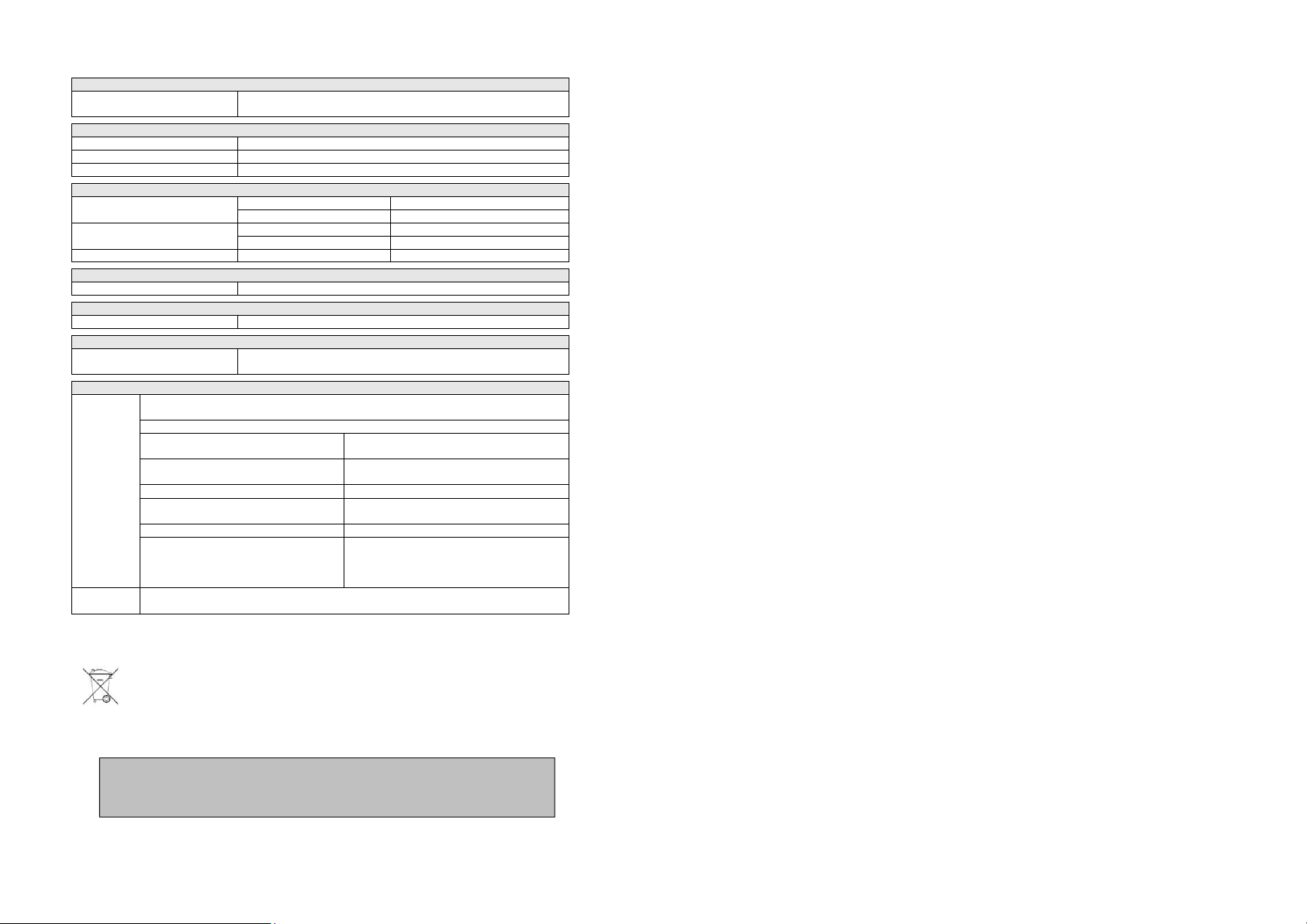
Velkokapacitní paměť
Paměť Interní flash disk
Napájení
Provozní podmínky
Rozsah skladovací teplo
ty -
20 ºC a
ž 70 ºC
Rozměry
(Š x V x H) 361,6 mm x 178,8 mm x 128 mm
Hmotnost
S tracking generátorem
4,25 kg
Kalibrační interval
Elektromagnetická kompatibilita a bezpečnost
USB paměťové zařízení (není součástí dodávky)
Rozsah vstupního napětí 100 V až 240 V (nom.)
Frekvence AC 45 Hz až 440 Hz
Spotřeba 35 W (typ.), max. 50 W při připojení všech doplňků
Teplota Rozsah provozní teploty 5 ºC až 40 ºC
Vlhkost Při teplotě 0 ºC až 30 ºC ≤ 95% relativní vlhkosti
Při teplotě 30 ºC až 40 ºC ≤ 75% relativní vlhkosti
Nadmořská výška Provozní nadmořská výška Do 3 000 m n. m.
Doporučovaný kalibrační
interval
1 rok
Výrobek je v souladu se směrnicí EMC (2014/30/EU), IEC1326-1: 2013/EN61326-1:
2013 Skupina 1 Třída A
CISPR 11/EN 55011
IEC 61000-4-2:2008/EN 61000-4-2 ±4,0 kV (kontaktní výboj), ±8,0 kV
(vzdušný výboj)
IEC 61000-4-3:2002/EN 61000-4-3 3 V/m (80 MHz až 1 GHz); 3 V/m (1,4 GHz
až 2 GHz); 1 V/m (2,0 GHz až 2,7 GHz)
EMC
IEC 61000-4-4:2004/EN 61000-4-4 Napájecí vodiče 1 kV
IEC 61000-4-5:2001/EN 61000-4-5 0,5 kV (fáze – nulák); 0,5 kV (fáze –
zemnící vodič; 1 kV (nulák – zemnící vodič)
IEC 61000-4-6:2003/EN 61000-4-6 3 V, 0,15 – 80 MHz
IEC 61000-4-11:2004/EN 61000-4-11 Krátkodobý pokles napětí: 0% UT během
polovičního cyklu a prvního cyklu; 70% UT
během 25 cyklů
Krátké přerušení: 0% UT během 250 cyklů
Elektrická
bezpečnost
IEC 61010-1:2010 (třetí vydání) / EN 61010-1:2010;
UL 61010-12012 R4.16 a CAN/CSA-C22.2 No. 61010-1-12+ GI1 + GI2
Recyklace
Elektronické a elektrické produkty nesmějí být vhazovány do domovních odpadů.
Likviduje odpad na konci doby životnosti výrobku přiměřeně podle platných
zákonných ustanovení.
Šetřete životní prostředí! Přispějte k jeho ochraně!
Překlad tohoto návodu zajistila společnost Conrad Electronic Česká republika, s. r. o.
Všechna práva vyhrazena. Jakékoliv druhy kopií tohoto návodu, jako např. fotokopie, jsou předmětem souhlasu společnosti
Conrad Electronic Česká republika, s. r. o. Návod k použití odpovídá technickému stavu při tisku! Změny vyhrazeny!
© Copyright Conrad Electronic Česká republika, s. r. o. VAL/09/2017
